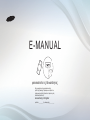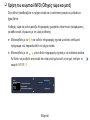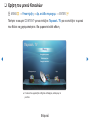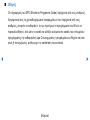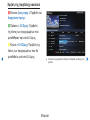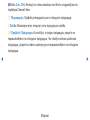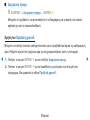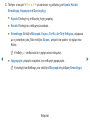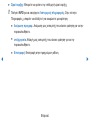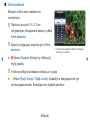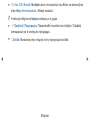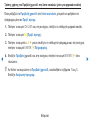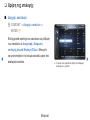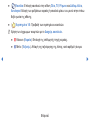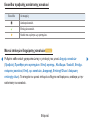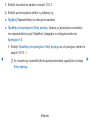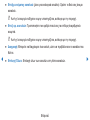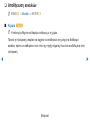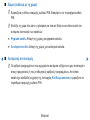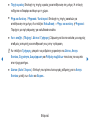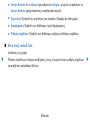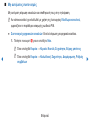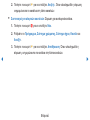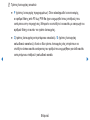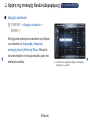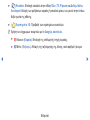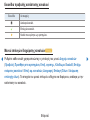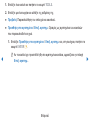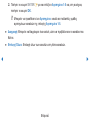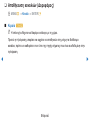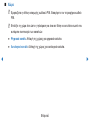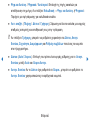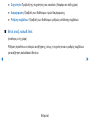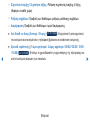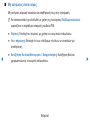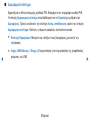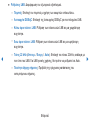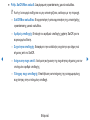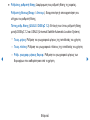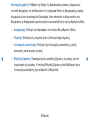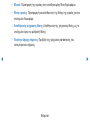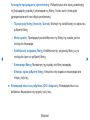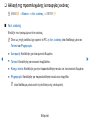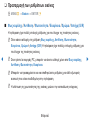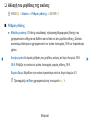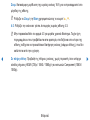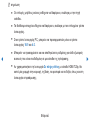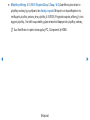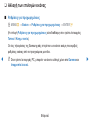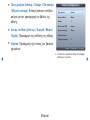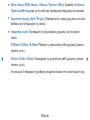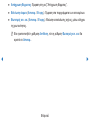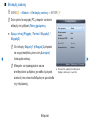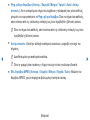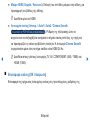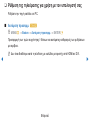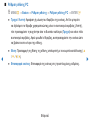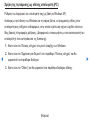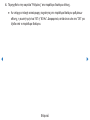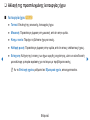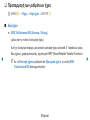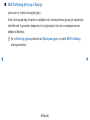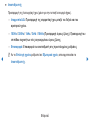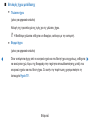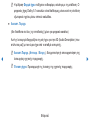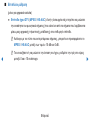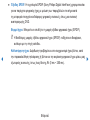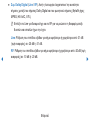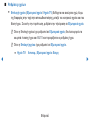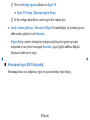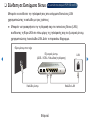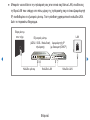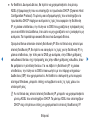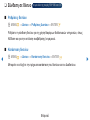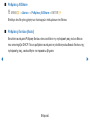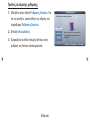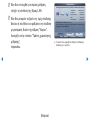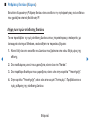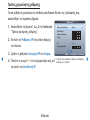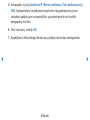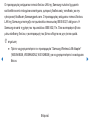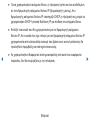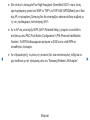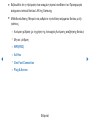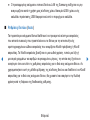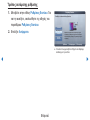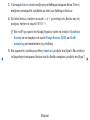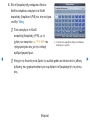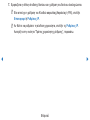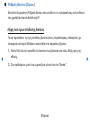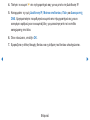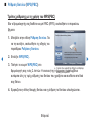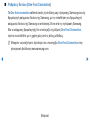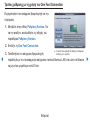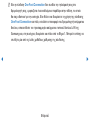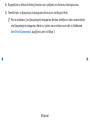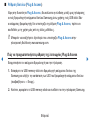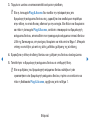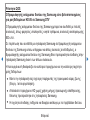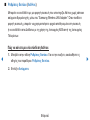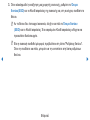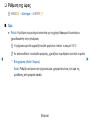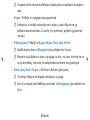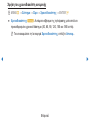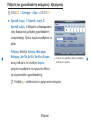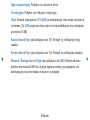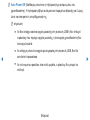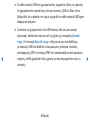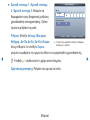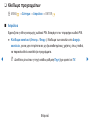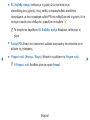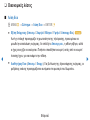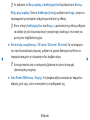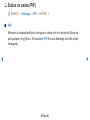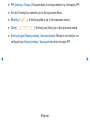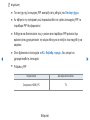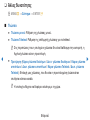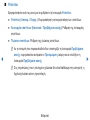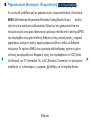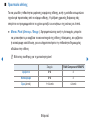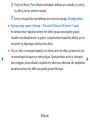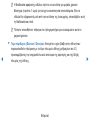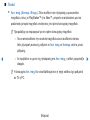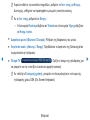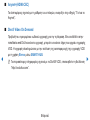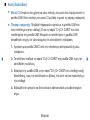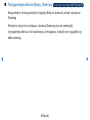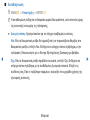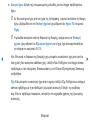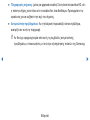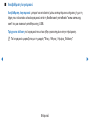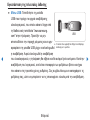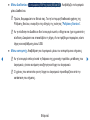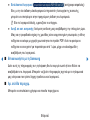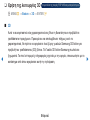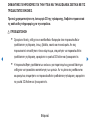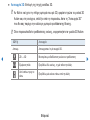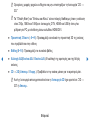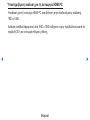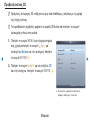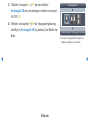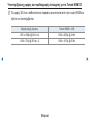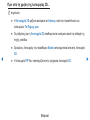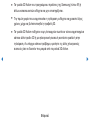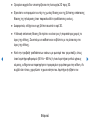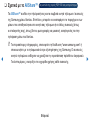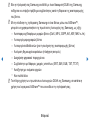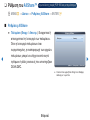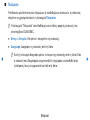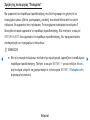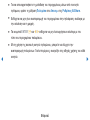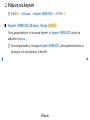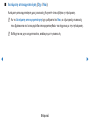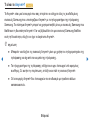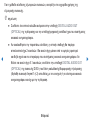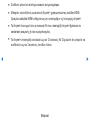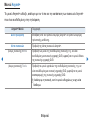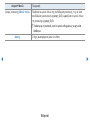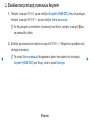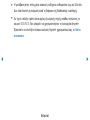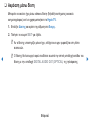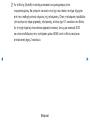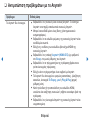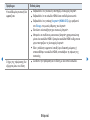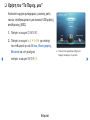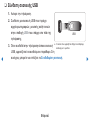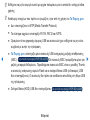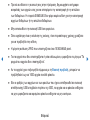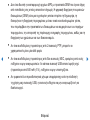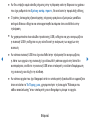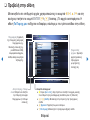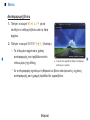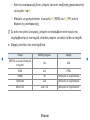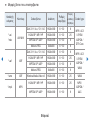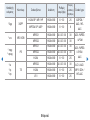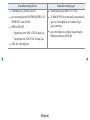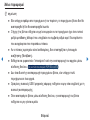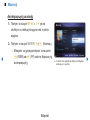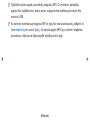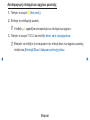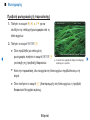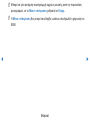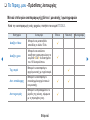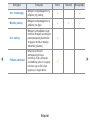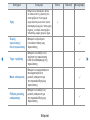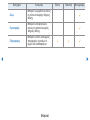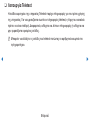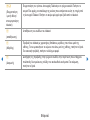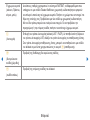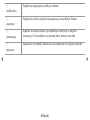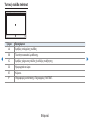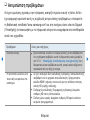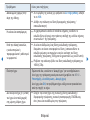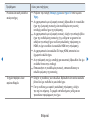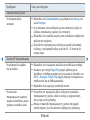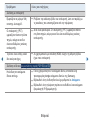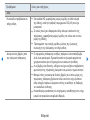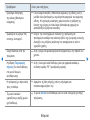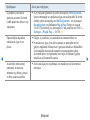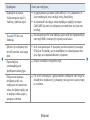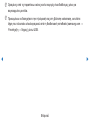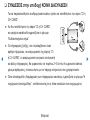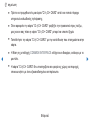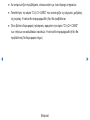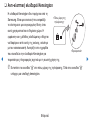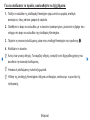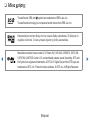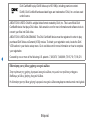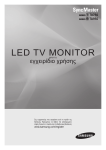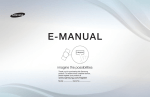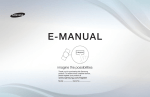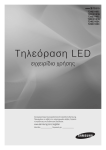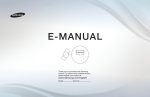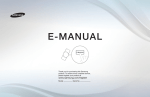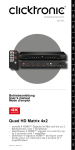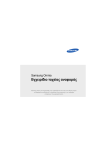Download Samsung PS43D490A1WXXH Εγχειρίδιο χρήσης
Transcript
E-MANUAL
φανταστείτε τις δυνατότητες
Σας ευχαριστούμε που αγοράσατε αυτό το
προϊόν της Samsung. Προκειμένου να λάβετε πιο
ολοκληρωμένο σέρβις, δηλώστε το προϊόν σας στη
διαδικτυακή διεύθυνση
www.samsung.com/register
μοντέλου_ __________Αρ. παραγωγής___________
Περιεχόμενα
Κανάλι
Preference
• Χρήση του κουμπιού INFO
(Οδηγός τώρα και μετά)
• Σύνδεση σε Ενσύρματο δίκτυο 77
3
• Σύνδεση σε δίκτυο
81
• Χρήση του μενού Καναλιών
4
• Σύνδεση σε Ενσύρματο δίκτυο
88
• Χρήση της επιλογής 14
• Ρύθμιση της ώρας
112
• Αποθήκευση καναλιών
20
• Κλείδωμα προγραμμάτων
120
• Οικονομικές λύσεις
123
• Εικόνα σε εικόνα (PIP)
125
• Άλλες δυνατότητες
128
• Μενού υποστήριξης
139
• Χρήση της επιλογής Κανάλι
(Δορυφόρος) 27
• Αποθήκευση καναλιών (Δορυφόρος)
32
• Άλλες δυνατότητες
47
Βασικά χαρακτηριστικά
Εξελιγμένα χαρακτηριστικά
• Αλλαγή της προεπιλεγμένης
λειτουργίας εικόνας
49
• Χρήση της λειτουργίας 3D 147
• Προσαρμογή των ρυθμίσεων εικόνας
50
• Σχετικά με το AllShare™ 159
• Αλλαγή του μεγέθους της εικόνας
51
• Ρύθμιση του AllShare™ 161
• Αλλαγή των επιλογών εικόνας
55
• Ρύθμιση του Anynet+
165
• Ρύθμιση της τηλεόρασης για
χρήση με τον υπολογιστή σας
• Anynet+
167
62
• Αλλαγή της προεπιλεγμένης
λειτουργίας ήχου
• Εναλλακτική επιλογή
συσκευών Anynet+
172
66
• Ακρόαση μέσω δέκτη
174
• Προσαρμογή των ρυθμίσεων ήχου
67
• Αντιμετώπιση προβλημάτων
με το Anynet+
176
• Χρήση του “Τα Περιεχ. μου”
179
• Σύνδεση συσκευής USB
180
• Προβολή στην οθόνη
185
• Βίντεο
186
• Μουσική
192
• Φωτογραφίες
195
• Τα Περιεχ. μου Πρόσθετες λειτουργίες
197
Πρόσθετες πληροφορίες
• Λειτουργία Teletext
201
• Αντιμετώπιση προβλημάτων
206
• ΣΥΝΔΕΣΕΙΣ στην υποδοχή
ΚΟΙΝΗ ΔΙΑΣΥΝΔΕΣΗ
217
• Αντι-κλεπτική κλειδαριά Kensington
220
• Άδεια χρήσης
222
Κανάλι
❑❑ Χρήση του κουμπιού INFO (Οδηγός τώρα και μετά)
Στην οθόνη προσδιορίζεται το τρέχον κανάλι και η κατάσταση ορισμένων ρυθμίσεων
ήχου-βίντεο.
Η οδηγός τώρα και μετά εμφανίζει πληροφορίες ημερησίου τηλεοπτικού προγράμματος
για κάθε κανάλι, σύμφωνα με την ώρα μετάδοσης.
●● Μετακινηθείτε με τα l, r για να δείτε πληροφορίες σχετικά με κάποιο επιθυμητό
πρόγραμμα ενώ παρακολουθείτε το τρέχον κανάλι.
●● Μετακινηθείτε με τα u, d για να δείτε πληροφορίες σχετικά με τα υπόλοιπα κανάλια.
Αν θέλετε να μεταβείτε στο κανάλι που είναι επιλεγμένο αυτή τη στιγμή, πατήστε το
κουμπί ENTERE.
abc1
Κερ. DTV
15
18:11 Πεμ 6 Ιαν
, Life On Venus Avenue
18:00 ~ 6:00
Χωρίς κατηγορία
Χωρίς αναλυτικές πληροφορίες
a Πληροφορίες
Ελληνικά
▶
❑❑ Χρήση του μενού Καναλιών
OO MENUm → Υποστήριξη → Αρ. σελίδα περιεχομ. → ENTERE
Πατήστε το κουμπί CONTENT για να επιλέξετε Παρακολ. TV για να επιλέξετε το μενού
που θέλετε να χρησιμοποιήσετε. Θα εμφανιστεί κάθε οθόνη.
Παρακολ. TV
Οδηγός
Διαχείριση προγρ.
◀
▶
Λίστα καναλιών
Διαχείρ. καναλιών
Τα Περιεχόμενά μου
Πηγή
●● Η εικόνα που εμφανίζεται ενδέχεται να διαφέρει, ανάλογα με το
μοντέλο.
Ελληνικά
■■ Οδηγός
Οι πληροφορίες του EPG (Electronic Programme Guide) παρέχονται από τους σταθμούς.
Χρησιμοποιώντας τα χρονοδιαγράμματα προγραμμάτων που παρέχονται από τους
σταθμούς, μπορείτε να καθορίσετε εκ των προτέρων τα προγράμματα που θέλετε να
παρακολουθήσετε, έτσι ώστε το κανάλι να αλλάξει αυτόματα στο κανάλι του επιλεγμένου
προγράμματος την καθορισμένη ώρα.Οι καταχωρίσεις προγραμμάτων ενδέχεται να είναι
κενές ή ανενημέρωτες, ανάλογα με την κατάσταση του καναλιού.
◀
▶
Ελληνικά
Χρήση της προβολής καναλιού
a Κόκκινο (Διαχ.προγ.): Προβολή του
Διαχείριση προγρ..
b Πράσινο (- 24 Ώρες): Προβολή
της λίστας των προγραμμάτων που
μεταδόθηκαν πριν από 24 ώρες.
◀
{ Κίτρινο (+ 24 Ώρες): Προβολή της
λίστας των προγραμμάτων που θα
μεταδοθούν μετά από 24 ώρες.
Οδηγός
16:02 Τρι 19 Ιουλ
Κερ. DTV 05.1 Globo HD
TELA QUENTE (HD)
10:05 μμ - 12:10 μμ
10
DESVENTURAS EM SERIE (HD)
Προβ. καναλ. - Όλα τα κανάλια
Σήμερα
16:00
16:30
17:00
04
Globo HD
American Chopper
05
DiscoveryH&L
Συνέχεια προγράμματος στις 06:00
06
TV GloboSD
Home and...
07
price-drop.tv
Καμία πληροφορία
08
QVC
Επιλ. QVC
09
R4DTT
Καμία πληροφορία
a Διαχ.προγ.
{ - 24 Ώρες
17:30
Tine Team
Καμία πληροφορία
} Λειτ. CH
Fiv...
; Πληροφορίες
Dark Angel
k ΣελίδαE
Προβολή
●● Η εικόνα που εμφανίζεται ενδέχεται να διαφέρει, ανάλογα με το
μοντέλο.
Ελληνικά
▶
} Μπλε (Λειτ. CH): Επιλογή του τύπου καναλιών που θέλετε να εμφανίζεται στο
παράθυρο Channel View.
; Πληροφορίες: Προβολή λεπτομερειών για το επιλεγμένο πρόγραμμα.
k Σελίδα: Μετακίνηση στην επόμενη ή στην προηγούμενη σελίδα.
E Προβολή / Πρόγραμμα: Αν επιλέξετε το τρέχον πρόγραμμα, μπορείτε να
παρακολουθήσετε το επιλεγμένο πρόγραμμα. / Αν επιλέξετε κάποιο μελλοντικό
πρόγραμμα, μπορείτε να κάνετε κράτηση για να παρακολουθήσετε το επιλεγμένο
πρόγραμμα.
◀
▶
Ελληνικά
■■ Διαχείριση προγρ.
OO CONTENT → Διαχείριση προγρ. → ENTERE
Μπορείτε να προβάλετε, να τροποποιήσετε ή να διαγράψετε μια εκπομπή που κάνατε
κράτηση για να την παρακολουθήσετε.
Χρήση του Προβολή χρονοδ.
Μπορείτε να επιλέξετε κάποιο επιθυμητό κανάλι για να προβληθεί αυτόματα την καθορισμένη
ώρα. Ρυθμίστε πρώτα την τρέχουσα ώρα για να χρησιμοποιήσετε αυτή τη λειτουργία.
◀
1. Πατήστε το κουμπί ENTERE για να επιλέξετε Διαχείριση προγρ..
2. Πατήστε το κουμπί ENTERE για να προσθέσετε μη αυτόματα την εκπομπή στο
πρόγραμμα. Θα εμφανιστεί η οθόνη Προβολή χρονοδ..
Ελληνικά
▶
3. Πατήστε το κουμπί l / r / u / d για να κάνετε τις ρυθμίσεις για Κεραία, Κανάλι,
Επανάληψη, Hμερομηνία ή Ώρα έναρξης.
●● Κεραία: Επιλογή της επιθυμητής πηγής κεραίας.
●● Κανάλι: Επιλογή του επιθυμητού καναλιού.
●● Επανάληψη: Επιλέξτε Μία φορά, Χειροκ., Σα~Κυ, Δε~Πα ή Καθημερ., σύμφωνα
με τις απαιτήσεις σας. Εάν επιλέξετε Χειροκ., μπορείτε να ορίσετε την ημέρα που
θέλετε.
◀
NN Η ένδειξη c υποδεικνύει ότι η ημέρα είναι επιλεγμένη.
●● Hμερομηνία: μπορείτε να ορίσετε την επιθυμητή ημερομηνία.
NN Η επιλογή είναι διαθέσιμη, εάν επιλέξετε Μία φορά στη ρύθμιση Επανάληψη.
Ελληνικά
▶
●● Ώρα έναρξης: Μπορείτε να ορίσετε την επιθυμητή ώρα έναρξης.
NN Πατήστε INFO για να εισαγάγετε Λεπτομερείς πληροφορίες. Στην ενότητα
Πληροφορίες, μπορείτε να αλλάξετε ή να ακυρώσετε μια κράτηση.
●● Ακύρωση προγραμ.: Ακύρωση μιας εκπομπής που κάνατε κράτηση για να την
παρακολουθήσετε.
●● επεξεργασία: Αλλαγή μιας εκπομπής που κάνατε κράτηση για να την
παρακολουθήσετε.
●● Επιστροφή: Επιστροφή στην προηγούμενη οθόνη.
◀
▶
Ελληνικά
■■ Λίστα καναλιών
Μπορείτε να δείτε όλα τα κανάλια που
εντοπίστηκαν.
Λίστα καναλιών
Όλα
M6
9
W9
W9 MUSIC
OO Πατώντας το κουμπί CH LIST στο
τηλεχειριστήριο, θα εμφανιστεί αμέσως η οθόνη
Λίστα καναλιών.
OO Χρήση των έγχρωμων κουμπιών με τη Λίστα
καναλιών.
◀
6
11
NT1
800
24H TVE
801
arte
802
ATV
803
BBC
804
BBC
805
BBC
Κεραία
a Κεραία { Προβ. προγρ L Λειτ. CH
E Προβολή
●● Η εικόνα που εμφανίζεται ενδέχεται να διαφέρει,
ανάλογα με το μοντέλο.
●● a Κόκκινο (Κεραία): Επιλογή της επιθυμητής
πηγής κεραίας.
NN Η επιλογή ενδέχεται να διαφέρει ανάλογα με τη χώρα.
●● { Κίτρινο (Προβ. προγρ. / Προβ. καναλ.): Εμφανίζει το πρόγραμμα όταν έχει
επιλεγεί ψηφιακό κανάλι. Επιστρέφει στην προβολή καναλιών.
Ελληνικά
k Σελίδα
▶
●● l r Λειτ. CH / Κανάλι: Μετάβαση στον τύπο καναλιών που θέλετε να απεικονίζεται
στην οθόνη Λίστα καναλιών / Αλλαγή καναλιών.
NN Η επιλογή ενδέχεται να διαφέρει ανάλογα με τη χώρα.
●● E Προβολή / Πληροφορίες: Παρακολουθεί το κανάλι που επιλέξατε / Προβολή
λεπτομερειών για το επιλεγμένο πρόγραμμα.
●● k Σελίδα: Μετακίνηση στην επόμενη ή στην προηγούμενη σελίδα.
◀
▶
Ελληνικά
Τρόπος χρήσης του Προβολή χρονοδ. στη λίστα καναλιών (μόνο για ψηφιακά κανάλια)
Όταν ρυθμίζετε το Προβολή χρονοδ. στο Λίστα καναλιών, μπορείτε να ρυθμίσετε το
πρόγραμμα μόνο σε Προβ. προγρ..
1. Πατήστε το κουμπί CH LIST και, στη συνέχεια, επιλέξτε το επιθυμητό ψηφιακό κανάλι.
2. Πατήστε το κουμπί { (Προβ. προγρ.).
3. Πατήστε τα κουμπιά u / d για να επιλέξετε το επιθυμητό πρόγραμμα και, στη συνέχεια,
πατήστε το κουμπί ENTERE Πληροφορίες.
◀
4. Επιλέξτε Προβολή χρονοδ. και, στη συνέχεια, πατήστε το κουμπί ENTERE όταν
τελειώσετε.
NN Αν θέλετε να ακυρώσετε το Προβολή χρονοδ., ακολουθήστε τα βήματα 1 έως 3.
Επιλέξτε Ακύρωση προγραμ..
Ελληνικά
▶
❑ Χρήση της επιλογής
■ Διαχείρ. καναλιών
O CONTENT → Διαχείρ. καναλιών →
ENTERE
◀
Επεξεργασία αγαπημένου καναλιού και ρύθμιση
των καναλιών σε Διαγραφή, Ακύρωση
επιλογής όλωνή Επιλογή Όλων. Μπορείτε
να τροποποιήσετε το όνομα καναλιού μόνο στα
αναλογικά κανάλια.
Ελληνικά
Διαχείρ. καναλιών Όλα
Κεραία
a Κεραία
} Ταξινόμ
2/3 Σελίδα
Επιλεγμ.στοιχείο: 4
k Σελίδα
E Επιλ.
Αριθμ. καναλιού
T Εργαλεία
R Επιστροφή
● Η εικόνα που εμφανίζεται ενδέχεται να διαφέρει,
ανάλογα με το μοντέλο.
▶
● (
)Κανάλια: Επιλογή καναλιού στην οθόνη Όλα ,TV, Ρ/φωνο και Δεδομ./άλλα,
Αναλογικό Αλλαγή των ρυθμίσεων κεραίας ή καναλιού μέσω των μενού στην επάνω
δεξιά γωνία της οθόνης.
● (
) Αγαπημένα 1-5: Προβολή των αγαπημένων καναλιών.
N Χρήση των έγχρωμων κουμπιών με το Διαχείρ. καναλιών.
● a Κόκκινο (Κεραία): Επιλογή της επιθυμητής πηγής κεραίας.
● } Μπλε (Ταξινόμ.): Αλλαγή της ταξινόμησης της λίστας, κατά αριθμό ή όνομα.
◀
▶
Ελληνικά
Εικονίδια προβολής κατάστασης καναλιού
Εικονίδιο
Λειτουργίες
a
Αναλογικό κανάλι.
c
Επιλεγμένο κανάλι.
F
Κανάλι που ορίστηκε ως αγαπημένο.
Μενού επιλογών διαχείρισης καναλιώνt
◀
Ρυθμίστε κάθε κανάλι χρησιμοποιώντας τις επιλογές του μενού Διαχείρ. καναλιών
(Προβολή, Προσθήκη στα αγαπημένα / Επεξ. αγαπημ., Κλείδωμα / Ξεκλείδ, Επεξερ.
ονόματος καναλιού, Επεξ. αρ. καναλιών, Διαγραφή, Επιλογή Όλων / Ακύρωση
επιλογής όλων). Τα στοιχεία του μενού επιλογών ενδέχεται να διαφέρουν, ανάλογα με την
κατάσταση του καναλιού.
Ελληνικά
▶
1. Επιλέξτε ένα κανάλι και πατήστε το κουμπί TOOLS.
2. Επιλέξτε μια λειτουργία και αλλάξτε τις ρυθμίσεις της.
●● Προβολή: Παρακολούθηση του επιλεγμένου καναλιού.
●● Προσθήκη στα αγαπημένα / Επεξ. αγαπημ.: Ορισμός ως αγαπημένα των καναλιών
που παρακολουθείτε συχνά / Προσθέστε ή Διαγράψτε το επιλεγμένο κανάλι στα
Αγαπημένο 1-5.
1. Επιλέξτε Προσθήκη στα αγαπημένα / Επεξ. αγαπημ. και, στη συνέχεια, πατήστε το
κουμπί ENTERE.
◀
NN Αν το κανάλι έχει προστεθεί ήδη στα αγαπημένα κανάλια, εμφανίζεται η επιλογή
Επεξ. αγαπημ..
Ελληνικά
▶
2. Πατήστε το κουμπί ENTERE για να επιλέξετε Αγαπημένο 1-5 και, στη συνέχεια,
πατήστε το κουμπί OK.
NN Μπορείτε να προσθέσετε ένα Αγαπημένο κανάλι σε πολλαπλές ομάδες
αγαπημένων καναλιών της επιλογής Αγαπημένο 1-5.
●● Κλείδωμα / Ξεκλείδ.: Κλείδωμα κάποιου καναλιού, ώστε να μην είναι δυνατή η επιλογή
και η προβολή του καναλιού.
NN Αυτή η λειτουργία είναι διαθέσιμη μόνο όταν το Κλείδωμα καναλιού έχει ρυθμιστεί σε
Ενεργ.
◀
▶
Ελληνικά
●● Επεξερ.ονόματος καναλιού (μόνο για αναλογικά κανάλια): Ορίστε το δικό σας όνομα
καναλιού.
NN Αυτή η λειτουργία ενδέχεται να μην υποστηρίζεται, ανάλογα με την περιοχή.
●● Επεξ. αρ. καναλιών: Τροποποιήστε τον αριθμό πατώντας τα επιθυμητά αριθμητικά
κουμπιά.
NN Αυτή η λειτουργία ενδέχεται να μην υποστηρίζεται, ανάλογα με την περιοχή.
●● Διαγραφή: Μπορείτε να διαγράψετε ένα κανάλι, ώστε να προβάλλονται τα κανάλια που
θέλετε.
◀
●● Επιλογή Όλων: Επιλογή όλων των καναλιών στη λίστα καναλιών.
Ελληνικά
▶
❑❑ Αποθήκευση καναλιών
NN MENUm → Κανάλι → ENTERE
■■ Κεραία t
NN Η επιλογή ενδέχεται να διαφέρει ανάλογα με τη χώρα.
Προτού η τηλεόραση μπορέσει να αρχίσει να αποθηκεύει στη μνήμη τα διαθέσιμα
κανάλια, πρέπει να καθορίσετε τον τύπο της πηγής σήματος που είναι συνδεδεμένη στην
τηλεόραση.
◀
▶
Ελληνικά
■■ Χώρα (ανάλογα με τη χώρα)
NN Εμφανίζεται η οθόνη εισαγωγής κωδικού ΡΙΝ. Εισαγάγετε τον τετραψήφιο κωδικό
ΡΙΝ.
NN Επιλέξτε τη χώρα έτσι ώστε η τηλεόραση να είναι σε θέση να εκτελέσει σωστά τον
αυτόματο συντονισμό των καναλιών.
●● Ψηφιακό κανάλι: Αλλαγή της χώρας για ψηφιακά κανάλια.
●● Αναλογικό κανάλι: Αλλαγή της χώρας για αναλογικά κανάλια.
◀ ■■ Αυτόματος συντονισμός
NN Οι αριθμοί προγραμμάτων που εκχωρούνται αυτόματα ενδέχεται να μην αντιστοιχούν
στους πραγματικούς ή τους επιθυμητούς αριθμούς προγραμμάτων. Αν κάποιο
κανάλι έχει κλειδωθεί με χρήση της λειτουργίας Κλείδωμα καναλιού, εμφανίζεται το
παράθυρο εισαγωγής κωδικού PIN.
Ελληνικά
▶
●● Πηγή κεραίας: Επιλογή της πηγής κεραίας για αποθήκευση στη μνήμη. Η επιλογή
ενδέχεται να διαφέρει ανάλογα με τη χώρα.
●● Ψηφ.και Αναλογ. / Ψηφιακό / Αναλογικό: Επιλογή της πηγής καναλιών για
αποθήκευση στη μνήμη. Αν επιλέξετε Καλωδιακή → Ψηφ. και αναλογ. ή Ψηφιακό:
Παρέχετε μια τιμή σάρωσης για καλωδιακά κανάλια.
●● Λειτ. αναζήτ. (Πλήρης / Δίκτυο / Γρήγορη): Σάρωση για όλα τα κανάλια με ενεργούς
σταθμούς εκπομπής και αποθήκευσή τους στην τηλεόραση.
NN Αν επιλέξετε Γρήγορη, μπορείτε να ρυθμίσετε χειροκίνητα τα Δίκτυο, Αναγν.
◀
δικτύου, Συχνότητα, Διαμόρφωση και Ρυθμός συμβόλων πατώντας τα κουμπιά
στο τηλεχειριστήριο.
●● Δίκτυο (Auto / Χειροκ.): Επιλογή του τρόπου λειτουργίας ρύθμισης για το Αναγν.
δικτύου μεταξύ των Auto και Χειροκ..
Ελληνικά
▶
●● Αναγν. δικτύου: Αν το Δίκτυο έχει ρυθμιστεί σε Χειροκ., μπορείτε να ρυθμίσετε το
Αναγν. δικτύου χρησιμοποιώντας τα αριθμητικά κουμπιά.
●● Συχνότητα: Προβολή της συχνότητας του καναλιού. (διαφέρει σε κάθε χώρα)
●● Διαμόρφωση: Προβολή των διαθέσιμων τιμών διαμόρφωσης.
●● Ρυθμός συμβόλων: Προβολή των διαθέσιμων ρυθμών μετάδοσης συμβόλων.
■■ Επιλ. αναζ. καλωδ. δικτ.
(ανάλογα με τη χώρα)
◀
Ρύθμιση πρόσθετων επιλογών αναζήτησης, όπως η συχνότητα και ο ρυθμός συμβόλων
για αναζήτηση καλωδιακού δικτύου.
Ελληνικά
▶
■■ Μη αυτόματος συντονισμός
Μη αυτόματη σάρωση καναλιών και αποθήκευσή τους στην τηλεόραση.
NN Αν κάποιο κανάλι έχει κλειδωθεί με χρήση της λειτουργίας Κλείδωμα καναλιού,
εμφανίζεται το παράθυρο εισαγωγής κωδικού PIN.
●● Συντονισμός ψηφιακών καναλιών: Εκτελεί σάρωση για ψηφιακά κανάλια.
1. Πατήστε το κουμπί a για να επιλέξετε Νέο.
NN Όταν επιλεχθεί Κεραία → Κεραία: Κανάλι, Συχνότητα, Εύρος μπάντας
◀
NN Όταν επιλεχθεί Κεραία → Καλωδιακή: Συχνότητα, Διαμόρφωση, Ρυθμός
συμβόλων
Ελληνικά
▶
2. Πατήστε το κουμπί d για να επιλέξετε Αναζήτ.. Όταν ολοκληρωθεί η σάρωση,
ενημερώνονται τα κανάλια στη λίστα καναλιών.
●● Συντονισμός αναλογικών καναλιών: Σάρωση για αναλογικά κανάλια.
1. Πατήστε το κουμπί a για να επιλέξετε Νέο.
2. Ρυθμίστε τα Πρόγραμμα, Σύστημα χρώματος, Σύστημα ήχου, Κανάλι και
Αναζήτ.
3. Πατήστε το κουμπί d για να επιλέξετε Αποθήκευση. Όταν ολοκληρωθεί η
σάρωση, ενημερώνονται τα κανάλια στη λίστα καναλιών.
◀
▶
Ελληνικά
NN Τρόπος λειτουργίας καναλιού
●● P (τρόπος λειτουργίας προγραμμάτων): Όταν ολοκληρωθεί ο συντονισμός,
οι αριθμοί θέσης από P0 έως P99 θα έχουν εκχωρηθεί στους σταθμούς που
εκπέμπουν στην περιοχή σας. Μπορείτε να επιλέξετε ένα κανάλι με εισαγωγή του
αριθμού θέσης σε αυτόν τον τρόπο λειτουργίας.
◀
●● C(τρόπος λειτουργίας εκπεμπόμενου καναλιού) / S (τρόπος λειτουργίας
καλωδιακού καναλιού): Αυτοί οι δύο τρόποι λειτουργίας σάς επιτρέπουν να
επιλέξετε κάποιο κανάλι εισάγοντας τον αριθμό που εκχωρήθηκε για κάθε κανάλι
εκπεμπόμενου σταθμού ή καλωδιακό κανάλι.
Ελληνικά
▶
❑ Χρήση της επιλογής Κανάλι (Δορυφόρος)
για το μοντέλο PDP 570
■ Διαχείρ. καναλιών
O CONTENT → Διαχείρ. καναλιών →
ENTERE
◀
Επεξεργασία αγαπημένου καναλιού και ρύθμιση
των καναλιών σε Διαγραφή, Ακύρωση
επιλογής όλων ή Επιλογή Όλων. Μπορείτε
να τροποποιήσετε το όνομα καναλιού μόνο στα
αναλογικά κανάλια.
Ελληνικά
Διαχείρ. καναλιών Όλα
Κεραία
2/3 Σελίδα
Επιλεγμ.στοιχείο: 4
Αριθμ. καναλιού
a Κεραία } Ταξινόμ k Σελίδα E Επιλέξτε T Εργαλεία R Επιστροφή
● Η εικόνα που εμφανίζεται ενδέχεται να διαφέρει,
ανάλογα με το μοντέλο.
▶
● (
) Κανάλια: Επιλογή καναλιού στην οθόνη Όλα ,TV, Ρ/φωνο και Δεδομ./άλλα,
Αναλογικό Αλλαγή των ρυθμίσεων κεραίας ή καναλιού μέσω των μενού στην επάνω
δεξιά γωνία της οθόνης.
● (
) Αγαπημένα 1-5: Προβολή των αγαπημένων καναλιών.
N Χρήση των έγχρωμων κουμπιών με το Διαχείρ. καναλιών.
● a Κόκκινο (Κεραία): Επιλογή της επιθυμητής πηγής κεραίας.
● } Μπλε (Ταξινόμ.): Αλλαγή της ταξινόμησης της λίστας, κατά αριθμό ή όνομα.
◀
▶
Ελληνικά
Εικονίδια προβολής κατάστασης καναλιού
Εικονίδιο
Λειτουργίες
a
Αναλογικό κανάλι.
c
Επιλεγμένο κανάλι.
F
Κανάλι που ορίστηκε ως αγαπημένο.
Μενού επιλογών διαχείρισης καναλιώνt
◀
Ρυθμίστε κάθε κανάλι χρησιμοποιώντας τις επιλογές του μενού Διαχείρ. καναλιών
(Προβολή, Προσθήκη στα αγαπημένα, Επεξ. αγαπημ., Κλείδωμα /Ξεκλείδ, Επεξερ.
ονόματος καναλιού / Επεξ. αρ. καναλιών, Διαγραφή, Επιλογή Όλων / Ακύρωση
επιλογής όλων). Τα στοιχεία του μενού επιλογών ενδέχεται να διαφέρουν, ανάλογα με την
κατάσταση του καναλιού.
Ελληνικά
▶
1. Επιλέξτε ένα κανάλι και πατήστε το κουμπί TOOLS.
2. Επιλέξτε μια λειτουργία και αλλάξτε τις ρυθμίσεις της.
●● Προβολή: Παρακολούθηση του επιλεγμένου καναλιού.
●● Προσθήκη στα αγαπημένα / Επεξ. αγαπημ.: Ορισμός ως αγαπημένα των καναλιών
που παρακολουθείτε συχνά.
1. Επιλέξτε Προσθήκη στα αγαπημένα / Επεξ. αγαπημ. και, στη συνέχεια, πατήστε το
κουμπί ENTERE.
◀
NN Αν το κανάλι έχει προστεθεί ήδη στα αγαπημένα κανάλια, εμφανίζεται η επιλογή
Επεξ. αγαπημ..
Ελληνικά
▶
2. Πατήστε το κουμπί ENTERE για να επιλέξετε Αγαπημένο 1-5 και, στη συνέχεια,
πατήστε το κουμπί OK.
NN Μπορείτε να προσθέσετε ένα Αγαπημένα κανάλι σε πολλαπλές ομάδες
αγαπημένων καναλιών της επιλογής Αγαπημένα 1-5.
●● Διαγραφή: Μπορείτε να διαγράψετε ένα κανάλι, ώστε να προβάλλονται τα κανάλια που
θέλετε.
●● Επιλογή Όλων: Επιλογή όλων των καναλιών στη λίστα καναλιών.
◀
▶
Ελληνικά
❑❑ Αποθήκευση καναλιών (Δορυφόρος)
OO MENUm → Κανάλι → ENTERE
■■ Κεραία t
NN Η επιλογή ενδέχεται να διαφέρει ανάλογα με τη χώρα.
Προτού η τηλεόραση μπορέσει να αρχίσει να αποθηκεύει στη μνήμη τα διαθέσιμα
κανάλια, πρέπει να καθορίσετε τον τύπο της πηγής σήματος που είναι συνδεδεμένη στην
τηλεόραση.
◀
▶
Ελληνικά
■■ Χώρα
NN Εμφανίζεται η οθόνη εισαγωγής κωδικού ΡΙΝ. Εισαγάγετε τον τετραψήφιο κωδικό
ΡΙΝ.
NN Επιλέξτε τη χώρα έτσι ώστε η τηλεόραση να είναι σε θέση να εκτελέσει σωστά τον
αυτόματο συντονισμό των καναλιών.
●● Ψηφιακό κανάλι: Αλλαγή της χώρας για ψηφιακά κανάλια.
●● Αναλογικό κανάλι: Αλλαγή της χώρας για αναλογικά κανάλια.
◀
▶
Ελληνικά
■■ Αυτόματος συντονισμός
●● Αυτόματος συντονισμός
Αυτόματη σάρωση καναλιών και αποθήκευσή τους στην τηλεόραση.
NN Οι αριθμοί προγραμμάτων που εκχωρούνται αυτόματα ενδέχεται να μην αντιστοιχούν
στους πραγματικούς ή τους επιθυμητούς αριθμούς προγραμμάτων. Αν κάποιο
κανάλι έχει κλειδωθεί με χρήση της λειτουργίας Κλείδωμα καναλιού, εμφανίζεται το
παράθυρο εισαγωγής κωδικού PIN.
◀
●● Πηγή κεραίας: Επιλογή της πηγής κεραίας για αποθήκευση στη μνήμη. Η επιλογή
ενδέχεται να διαφέρει ανάλογα με τη χώρα.
Ελληνικά
▶
●● Ψηφ.και Αναλογ. / Ψηφιακό / Αναλογικό: Επιλογή της πηγής καναλιών για
αποθήκευση στη μνήμη. Αν επιλέξετε Καλωδιακή → Ψηφ. και Αναλογ. ή Ψηφιακό:
Παρέχετε μια τιμή σάρωσης για καλωδιακά κανάλια.
●● Λειτ. αναζήτ. (Πλήρης / Δίκτυο / Γρήγορη): Σάρωση για όλα τα κανάλια με ενεργούς
σταθμούς εκπομπής και αποθήκευσή τους στην τηλεόραση.
NN Αν επιλέξετε Γρήγορη, μπορείτε να ρυθμίσετε χειροκίνητα τα Δίκτυο, Αναγν.
δικτύου, Συχνότητα, Διαμόρφωση και Ρυθμός συμβόλων πατώντας τα κουμπιά
στο τηλεχειριστήριο.
◀
●● Δίκτυο (Auto / Χειροκ.): Επιλογή του τρόπου λειτουργίας ρύθμισης για το Αναγν.
δικτύου μεταξύ Auto και Χειροκ.Αναγν.
●● Αναγν. δικτύου: Αν το Δίκτυο έχει ρυθμιστεί σε Χειροκ., μπορείτε να ρυθμίσετε το
Αναγν. δικτύου χρησιμοποιώντας τα αριθμητικά κουμπιά.
Ελληνικά
▶
●● Συχνότητα: Προβολή της συχνότητας του καναλιού. (διαφέρει σε κάθε χώρα)
●● Διαμόρφωση: Προβολή των διαθέσιμων τιμών διαμόρφωσης.
●● Ρυθμός συμβόλων: Προβολή των διαθέσιμων ρυθμών μετάδοσης συμβόλων.
■■ Επιλ. αναζ. καλωδ. δικτ.
(ανάλογα με τη χώρα)
Ρύθμιση πρόσθετων επιλογών αναζήτησης, όπως η συχνότητα και ο ρυθμός συμβόλων
για αναζήτηση καλωδιακού δικτύου.
◀
▶
Ελληνικά
–– Συχνότητα έναρξης / Συχνότητα λήξης.: Ρύθμιση συχνότητας έναρξης ή λήξης.
(διαφέρει σε κάθε χώρα)
–– Ρυθμός συμβόλων: Προβολή των διαθέσιμων ρυθμών μετάδοσης συμβόλων.
–– Διαμόρφωση: Προβολή των διαθέσιμων τιμών διαμόρφωσης.
●● Αυτ.Αποθ. σε Αναμ.(Απενερ. / Ενεργ.) για την Ιταλία : Ενεργοποιεί ή απενεργοποιεί
τον αυτόματο συντονισμό όσο η τηλεόραση βρίσκεται σε κατάσταση αναμονής.
◀
●● Χρονοδ. αφύπνισης (1 ώρα αργότερα / 2 ώρες αργότερα / 00:00 / 02:00 / 12:00
/ 14:00) για την Ιταλία : Επιλέγει το χρονοδιακόπτη ενεργοποίησης της τηλεόρασης και
εκτελεί αυτόματη σάρωση των καναλιών.
Ελληνικά
▶
■■ Μη αυτόματος συντονισμός
Μη αυτόματη σάρωση καναλιών και αποθήκευσή τους στην τηλεόραση.
NN Αν κάποιο κανάλι έχει κλειδωθεί με χρήση της λειτουργίας Κλείδωμα καναλιού,
εμφανίζεται το παράθυρο εισαγωγής κωδικού PIN.
●● Πομπός: Επιλογή του πομπού, με χρήση των κουμπιών επάνω/κάτω.
●● Λειτ. σάρωσης: Επιλογή είτε των ελεύθερων είτε όλων των καναλιών για
αποθήκευση.
◀
●● Αναζήτηση δικτύου(Απενεργοπ. / Ενεργοποίηση): Αναζήτηση δικτύου,
χρησιμοποιώντας τα κουμπιά επάνω/κάτω.
Ελληνικά
▶
●● Ποιότητα λήψης σήματος: Προβολή της τρέχουσας κατάστασης του εκπεμπόμενου
σήματος.
NN Οι πληροφορίες σχετικά με κάποιο δορυφόρο και τον πομπό του αλλάζουν, ανάλογα
με τις συνθήκες εκπομπής.
NN Όταν ολοκληρωθεί η ρύθμιση, μεταβείτε στην επιλογή Αναζήτηση και πατήστε το
κουμπί ENTERE Αρχίζει η σάρωση καναλιών.
◀
▶
Ελληνικά
■■ Δορυφορικό σύστημα
Εμφανίζεται η οθόνη εισαγωγής κωδικού ΡΙΝ. Εισαγάγετε τον τετραψήφιο κωδικό ΡΙΝ.
Η επιλογή Δορυφορικό σύστημα είναι διαθέσιμη όταν το Κεραία έχει ρυθμιστεί σε
Δορυφόρος. Προτού εκτελέσετε την επιλογή Αυτόμ. αποθήκευση, ορίστε την επιλογή
Δορυφορικό σύστημα. Κατόπιν, η σάρωση καναλιών εκτελείται κανονικά.
●● Επιλογή δορυφόρου: Μπορείτε να επιλέξετε τους δορυφόρους για αυτήν την
τηλεόραση.
◀
●● Ισχύς LNB(Απενερ. / Ενεργ.): Ενεργοποίηση ή απενεργοποίηση της τροφοδοσίας
ρεύματος του LNB.
Ελληνικά
▶
●● Ρυθμίσεις LNB: Διαμόρφωση του εξωτερικού εξοπλισμού.
–– Πομπός: Επιλογή του πομπού με χρήση των κουμπιών επάνω/κάτω.
–– Λειτουργία DiSEqC: Επιλογή της λειτουργίας DiSEqC για το επιλεγμένο LNB.
–– Κάτω όριο ταλαντ. LNB: Ρύθμιση των ταλαντωτών LNB σε μια χαμηλότερη
συχνότητα.
–– Άνω όριο ταλαντ. LNB: Ρύθμιση των ταλαντωτών LNB σε μια υψηλότερη
συχνότητα.
◀
–– Τόνος 22 kHz (Απενερ. / Ενεργ. / Auto): Επιλογή του τόνου 22 kHz, ανάλογα με
τον τύπο του LNB. Για LNB γενικής χρήσης, θα πρέπει να ρυθμιστεί σε Auto.
–– Ποιότητα λήψης σήματος: Προβολή της τρέχουσας κατάστασης του
εκπεμπόμενου σήματος.
Ελληνικά
▶
●● Ρυθμ. SatCR/Μον.καλωδ.: Διαμόρφωση εγκατάστασης μονού καλωδίου.
NN Αυτή η λειτουργία ενδέχεται να μην υποστηρίζεται, ανάλογα με την περιοχή.
–– SatCR/Μον.καλωδίου: Ενεργοποίηση ή απενεργοποίηση της υποστήριξης
εγκατάστασης μονού καλωδίου.
–– Αριθμός υποδοχής: Επιλογή του αριθμού υποδοχής χρήστη SatCR για το
συγκεκριμένο δέκτη.
–– Συχνότητα υποδοχής: Εισαγάγετε την κατάλληλη συχνότητα για λήψη τού
σήματος από το SatCR.
◀
–– Ανίχνευση συχν.υποδ.: Αυτόματη ανίχνευση της συχνότητας σήματος για τον
επιλεγμένο αριθμό υποδοχής.
–– Έλεγχος συχν.υποδοχής: Επαλήθευση αντιστοίχισης της καταχωρισμένης
συχνότητας στην επιλεγμένη υποδοχή.
Ελληνικά
▶
●● Ρυθμίσεις ρυθμιστή θέσης: Διαμόρφωση του ρυθμιστή θέσης της κεραίας.
Ρυθμιστής θέσεως(Ενεργ. / Απενερ.): Ενεργοποίηση ή απενεργοποίηση του
ελέγχου του ρυθμιστή θέσης.
Τύπος ρυθμ. θέσης (USALS / DiSEqC 1.2): Επιλογή του τύπου ρυθμιστή θέσης
μεταξύ DiSEqC 1.2 και USALS (Universal Satellite Automatic Location System).
–– Γεωγ. μήκος: Ρύθμιση του γεωγραφικού μήκους της τοποθεσίας του χρήστη.
–– Γεωγ. πλάτος: Ρύθμιση του γεωγραφικού πλάτους της τοποθεσίας του χρήστη.
◀
–– Ρυθμ. γεωγραφ. μήκους δορυφ.: Ρύθμιση του γεωγραφικού μήκους των
δορυφόρων που καθορίστηκαν από το χρήστη.
Ελληνικά
▶
Λειτουργία χρήστη: Ρύθμιση της θέσης της δορυφορικής κεραίας, σύμφωνα με
τον κάθε δορυφόρο. Αν αποθηκεύσετε την τρέχουσα θέση της δορυφορικής κεραίας
σύμφωνα με έναν συγκεκριμένο δορυφόρο, όταν απαιτείται το σήμα εκείνου του
δορυφόρου, η δορυφορική κεραία μπορεί να μετακινηθεί στην προ-ρυθμισμένη θέση.
–– Δορυφόρος: Επιλογή του δορυφόρου του οποίου θα ρυθμιστεί η θέση.
–– Πομπός: Επιλογή ενός πομπού από τη λίστα για λήψη σήματος.
–– Λειτουργία μετακίνησης: Επιλογή της λειτουργίας μετακίνησης, μεταξύ
ασυνεχούς και συνεχούς κίνησης.
◀
–– Μέγεθος βήματος: Προσαρμογή του μεγέθους βήματος, σε μοίρες, για την
περιστροφή της κεραίας. Η επιλογή Μέγεθος βήματος είναι διαθέσιμη όταν η
Λειτουργία μετακίνησης έχει ρυθμιστεί σε Βηματική.
Ελληνικά
▶
–– Μενού: Περιστροφή της κεραίας στην αποθηκευμένη θέση δορυφόρου.
–– Θέση κεραίας: Προσαρμογή και αποθήκευση της θέσης της κεραίας για τον
επιλεγμένο δορυφόρο.
–– Αποθήκευση τρέχουσας θέσης: Αποθήκευση της τρέχουσας θέσης ως το
επιλεγμένο όριο του ρυθμιστή θέσης.
–– Ποιότητα λήψης σήματος: Προβολή της τρέχουσας κατάστασης του
εκπεμπόμενου σήματος.
◀
▶
Ελληνικά
Λειτουργία προγράμματος εγκατάστασης: Ρύθμιση ορίων στο εύρος μετακίνησης
της δορυφορικής κεραίας ή επαναφορά της θέσης. Γενικά, αυτή η λειτουργία
χρησιμοποιείται από τον οδηγό εγκατάστασης.
–– Περιορισμός θέσης (Ανατολή / Δυτικά): Επιλογή της κατεύθυνσης του ορίου του
ρυθμιστή θέσης.
–– Θέση κεραίας: Προσαρμογή και αποθήκευση της θέσης της κεραίας για τον
επιλεγμένο δορυφόρο.
◀
–– Αποθήκευση τρέχουσας θέσης: Αποθήκευση της τρέχουσας θέσης ως το
επιλεγμένο όριο του ρυθμιστή θέσης.
–– Επαναφορά θέσης: Μετακίνηση της κεραίας στη θέση αναφοράς.
–– Επαναφ. ορίου ρυθμιστή θέσης: Επιτρέπει στην κεραία να περιστραφεί στο
πλήρες τόξο της.
●● Επαναφορά όλων των ρυθμίσεων (OK / Ακύρωση): Επαναφορά όλων των
ρυθμίσεων δορυφόρου στις αρχικές τιμές τους.
Ελληνικά
▶
❑❑ Άλλες δυνατότητες
OO MENUm → Κανάλι → ENTERE
■■ Μικροσυντονισμός
(μόνο για αναλογικά κανάλια)
◀
Εάν η λήψη είναι καθαρή, δεν χρειάζεται να εκτελέσετε συντονισμό ακριβείας του
καναλιού, καθώς αυτό γίνεται αυτόματα κατά τη διάρκεια της λειτουργίας αναζήτησης και
αποθήκευσης. Αν το σήμα είναι ασθενές ή παραμορφωμένο, συντονίστε με ακρίβεια το
κανάλι μη αυτόματα. Εκτελέστε κύλιση προς τα αριστερά ή προς τα δεξιά μέχρι η εικόνα
να είναι καθαρή.
Ελληνικά
▶
NN Οι ρυθμίσεις εφαρμόζονται στο κανάλι που παρακολουθείτε εκείνη τη στιγμή.
NN Τα αποθηκευμένα κανάλια που έχουν συντονιστεί με ακρίβεια επισημαίνονται στη
λίστα καναλιών με έναν αστερίσκο “*” στη δεξιά πλευρά του αριθμού καναλιού.
NN Για να αναιρέσετε το συντονισμό ακριβείας, επιλέξτε Επαναφορά.
■■ Μεταφ. λίστας καναλ.
◀
Εμφανίζεται η οθόνη εισαγωγής κωδικού ΡΙΝ. Εισαγάγετε τον τετραψήφιο κωδικό
ΡΙΝ. Εισαγωγή ή εξαγωγή του χάρτη καναλιών. Θα πρέπει να συνδέσετε μια συσκευή
αποθήκευσης USB για να χρησιμοποιήσετε αυτή τη λειτουργία.
●● Εισαγωγή από USB: Εισαγωγή λίστας καναλιών από τη θύρα USB.
●● Εξαγωγή σε USB: Εξαγωγή λίστας καναλιών από τη θύρα USB. Αυτή η λειτουργία
είναι διαθέσιμη όταν συνδέεται USB.
Ελληνικά
▶
Βασικά χαρακτηριστικά
❑❑ Αλλαγή της προεπιλεγμένης λειτουργίας εικόνας
OO MENUm → Εικόνα → Λειτ. εικόνας → ENTERE
■■ Λειτ. εικόνας
Επιλέξτε τον προτιμώμενο τύπο εικόνας.
NN Όταν ως πηγή εισόδου έχει οριστεί το PC, η Λειτ. εικόνας είναι διαθέσιμη μόνο σε
Τυπικό και Ψυχαγωγία.
◀
●● Δυναμική: Κατάλληλη για ένα φωτεινό δωμάτιο.
●● Τυπικό: Κατάλληλη για κανονικό περιβάλλον.
●● Κινημ. ταινία: Κατάλληλη για την παρακολούθηση ταινιών σε ένα σκοτεινό δωμάτιο.
●● Ψυχαγωγία: Κατάλληλη για παρακολούθηση ταινιών και παιχνίδια.
NN είναι διαθέσιμο μόνον κατά τη σύνδεση ενός υπολογιστή.
Ελληνικά
▶
❑❑ Προσαρμογή των ρυθμίσεων εικόνας
OO MENUm → Εικόνα → ENTERE
■■ Φως κυψέλης / Αντίθεση / Φωτεινότητα / Ευκρίνεια / Χρώμα / Απόχρ (G/R)
Η τηλεόραση έχει πολλές επιλογές ρύθμισης για τον έλεγχο της ποιότητας εικόνας.
NN Όταν κάνετε αλλαγές στη ρύθμιση Φως κυψέλης, Αντίθεση, Φωτεινότητα,
Ευκρίνεια, Χρώμα ή Απόχρ (G/R) Η τηλεόραση έχει πολλές επιλογές ρύθμισης για
τον έλεγχο της ποιότητας εικόνας.
◀
NN Στον τρόπο λειτουργίας PC, μπορείτε να κάνετε αλλαγές μόνο στα Φως κυψέλης,
Αντίθεση, Φωτεινότητα, Ευκρίνεια.
NN Μπορείτε να προσαρμόσετε και να αποθηκεύσετε ρυθμίσεις για κάθε εξωτερική
συσκευή που είναι συνδεδεμένη στην τηλεόραση.
NN Η ελάττωση της φωτεινότητας της εικόνας μειώνει την κατανάλωση ενέργειας.
Ελληνικά
▶
❑❑ Αλλαγή του μεγέθους της εικόνας
OO MENUm → Εικόνα → Ρύθμιση οθόνης → ENTERE
■■ Ρύθμιση οθόνης
●● Μέγεθος εικόνας: Ο δέκτης καλωδιακής τηλεόρασης/δορυφορικός δέκτης που
χρησιμοποιείτε ενδέχεται να διαθέτει και το δικό του σετ μεγεθών οθόνης. Ωστόσο,
συνιστούμε ιδιαίτερα να χρησιμοποιείτε τον τρόπο λειτουργίας 16:9 τον περισσότερο
χρόνο.
◀
Αυτόμ.ευρεία: Αυτόματη ρύθμιση του μεγέθους εικόνας σε λόγο πλευρών 16:9.
16:9: Ρυθμίζει την εικόνα σε τρόπο λειτουργίας ευρείας οθόνης 16:9.
Ευρεία Ζουμ: Μεγεθύνει την εικόνα περισσότερο από το λόγο πλευρών 4:3
NN Προσαρμόζει τη Θέση χρησιμοποιώντας τα κουμπιά u, d.
Ελληνικά
▶
Ζουμ: Κατακόρυφη μεγέθυνση της ευρείας εικόνας 16:9, για να προσαρμοστεί στο
μέγεθος της οθόνης.
NN Ρυθμίζει το Ζουμ ή τη Θέση χρησιμοποιώντας το κουμπί u, d.
4:3: Ρυθμίζει την εικόνα σε τρόπο λειτουργίας ευρείας οθόνης 4:3.
NN Μην παρακολουθείτε σε φορμά 4:3 για μεγάλο χρονικό διάστημα. Τυχόν ίχνη
περιγραμμάτων που προβάλλονται στα αριστερά, στα δεξιά και στο κέντρο της
οθόνης ενδέχεται να προκαλέσουν διατήρηση εικόνας (κάψιμο οθόνης), που δεν
καλύπτεται από την εγγύηση.
◀
Σε πλήρη οθόνη: Προβολή της πλήρους εικόνας, χωρίς περικοπή, όταν υπάρχει
είσοδος σήματος HDMI (720p / 1080i / 1080p) ή συνιστωσών Component (1080i /
1080p).
Ελληνικά
▶
NN σημείωση
●● Οι επιλογές μεγέθους εικόνας ενδέχεται να διαφέρουν, ανάλογα με την πηγή
εισόδου.
●● Τα διαθέσιμα στοιχεία ενδέχεται να διαφέρουν, ανάλογα με τον επιλεγμένο τρόπο
λειτουργίας.
●● Στον τρόπο λειτουργίας PC, μπορούν να προσαρμοστούν μόνο οι τρόποι
λειτουργίας 16:9 και 4:3.
◀
●● Μπορείτε να προσαρμόσετε και να αποθηκεύσετε ρυθμίσεις για κάθε εξωτερική
συσκευή που είναι συνδεδεμένη σε μια είσοδο της τηλεόρασης.
●● Αν χρησιμοποιήσετε τη λειτουργία Σε πλήρη οθόνη με είσοδο HDMI 720p, θα
κοπεί μία γραμμή στην κορυφή, τη βάση, τα αριστερά και τα δεξιά, όπως και στη
λειτουργία υπερσάρωσης.
Ελληνικά
▶
●● Μέγεθος οθόνης 4:3 (16:9 / Ευρεία Ζουμ / Ζουμ / 4:3): Διατίθεται μόνο όταν το
μέγεθος εικόνας έχει ρυθμιστεί σε Αυτόμ. ευρεία. Μπορείτε να προσδιορίσετε το
επιθυμητό μέγεθος εικόνας στο μέγεθος 4:3 WSS (Υπηρεσία ευρείας οθόνης) ή στο
αρχικό μέγεθος. Για κάθε ευρωπαϊκή χώρα απαιτείται διαφορετικό μέγεθος εικόνας.
NN Δεν διατίθεται σε τρόπο λειτουργίας PC, Component ή HDMI.
◀
▶
Ελληνικά
❑❑ Αλλαγή των επιλογών εικόνας
■■ Ρυθμίσεις για προχωρημένους
OO MENUm → Εικόνα → Ρυθμίσεις για προχωρημένους → ENTERE
(Η επιλογή Ρυθμίσεις για προχωρημένους είναι διαθέσιμη στον τρόπο λειτουργίας
Τυπικό / Κινημ. ταινία).
Οι νέες τηλεοράσεις της Samsung σάς επιτρέπουν να κάνετε ακόμη πιο ακριβείς
ρυθμίσεις εικόνας από τα προηγούμενα μοντέλα.
◀
NN Στον τρόπο λειτουργίας PC, μπορείτε να κάνετε αλλαγές μόνο στα Gamma και
Ισορροπία λευκού.
Ελληνικά
▶
●● Τόνος μαύρου (Απενερ. / Σκούρο / Πιο σκούρο
/ Μέγιστο σκούρο): Επιλογή κάποιου επιπέδου
μαύρου για την προσαρμογή του βάθους της
οθόνης.
●● Δυναμ. αντίθεση (Απενερ. / Χαμηλό / Μέτριο /
Υψηλό): Προσαρμογή της αντίθεσης της οθόνης.
●● Gamma: Προσαρμογή της έντασης των βασικών
χρωμάτων.
Ρυθμίσεις για προχωρημένους
Τόνος μαύρου
: Απενερ.
Δυναμ. αντίθεση
: Μέτριο
Gamma
:0
Μόνο λειτουρ. RGB
: Απενερ.
Χρωματική περιοχή
: Πλήρες
r
Ισορροπία λευκού
Απόχρωση δέρματος
:0
d
U Μετακ.
E Καταχώρηση
R Επιστροφή
●● Η εικόνα που εμφανίζεται ενδέχεται να διαφέρει,
ανάλογα με το μοντέλο.
◀
Ελληνικά
▶
●● Μόνο λειτουρ. RGB (Απενερ. / Κόκκινο / Πράσινο / Μπλε): Εμφανίζει το Κόκκινο,
Πράσινο και Μπλε χρώμα για την καλύτερη προσαρμογή απόχρωσης και κορεσμού.
●● Χρωματική περιοχή (Auto / Πλήρες): Προσαρμογή του εύρους χρωμάτων που είναι
διαθέσιμο για τη δημιουργία της εικόνας.
●● Ισορροπία λευκού: Προσαρμογή της θερμοκρασίας χρώματος, για πιο φυσική
εικόνα.
R-Offset / G-Offset / B-Offset: Ρύθμιση της σκοτεινότητας κάθε χρώματος (κόκκινο,
πράσινο, μπλε).
◀
R-Gain / G-Gain / B-Gain: Προσαρμογή της φωτεινότητας κάθε χρώματος (κόκκινο,
πράσινο, μπλε).
Επαναφορά: Επαναφορά της ρύθμισης Ισορροπία λευκού στην προεπιλεγμένη τιμή.
Ελληνικά
▶
●● Απόχρωση δέρματος: Έμφαση στη ροζ “Απόχρωση δέρματος”.
●● Βελτίωση άκρων (Απενερ. / Ενεργ.): Έμφαση στα περιγράμματα των αντικειμένων.
●● Φωτισμός κιν. εικ. (Απενερ. / Ενεργ.): Μείωση κατανάλωσης ισχύος, μέσω ελέγχου
της φωτεινότητας.
NN Εάν τροποποιηθεί η ρύθμιση Αντίθεση, τότε η ρύθμιση Φωτισμός κιν. εικ. θα
οριστεί σε Απενερ..
◀
▶
Ελληνικά
■■ Επιλογές εικόνας
OO MENUm → Εικόνα → Επιλογές εικόνας → ENTERE
NN Στον τρόπο λειτουργίας PC, μπορείτε να κάνετε
αλλαγές στη ρύθμιση Τόνος χρώματος.
●● Χρωμ. τόνος (Ψυχρός / Τυπικό / Θερμός1 /
Θερμός2)
◀
NN Οι επιλογές Θερμός1 ή Θερμός2 μπορούν
να ενεργοποιηθούν μόνον στη Δυναμική
λειτουργία εικόνας.
NN Μπορείτε να προσαρμόσετε και να
αποθηκεύσετε ρυθμίσεις για κάθε εξωτερική
συσκευή που είναι συνδεδεμένη σε μια είσοδο
της τηλεόρασης.
Ελληνικά
Επιλογές εικόνας
Τόνος χρώματος
: Τυπικό
Φίλτρο ψηφιακού
θορύβου
: Auto
Φίλ. θορύβου MPEG
: Auto
Mαύρo HDMI
: Κανονικό
Λειτουργία ταινίας
: Απενερ.
U Μετακ. E Καταχώρηση
r
R Επιστροφή
●● Η εικόνα που εμφανίζεται ενδέχεται να
διαφέρει, ανάλογα με το μοντέλο.
▶
●● Ψηφ. φίλτρο θορύβου (Απενερ. / Χαμηλό / Μέτριο / Υψηλό / Auto / Αυτόμ.
απεικόν.): Αν το εκπεμπόμενο σήμα που λαμβάνει η τηλεόρασή σας είναι ασθενές,
μπορείτε να ενεργοποιήσετε το Ψηφ. φίλτρο θορύβου Όταν το σήμα είναι ασθενές,
κάντε κάποια από τις υπόλοιπες επιλογές έως ότου προβληθεί η βέλτιστη εικόνα.
NN Όταν το σήμα είναι ασθενές, κάντε κάποια από τις υπόλοιπες επιλογές έως ότου
προβληθεί η βέλτιστη εικόνα.
●● Αυτόμ.απεικόν.: Κατά την αλλαγή αναλογικών καναλιών, εμφανίζει την ισχύ του
σήματος.
◀
NN Διατίθεται μόνο για αναλογικά κανάλια.
NN Όταν η γραμμή είναι πράσινη, η λήψη που έχετε είναι η καλύτερη δυνατή.
●● Φίλ. θορύβου MPEG (Απενερ. / Χαμηλό / Μέτριο / Υψηλό / Auto): Μείωση του
θορύβου MPEG, για να παρέχεται βελτιωμένη ποιότητα εικόνας.
Ελληνικά
▶
●● Mαύρo HDMI (Χαμηλό / Κανονικό): Επιλογή του επιπέδου μαύρου στην οθόνη, για
προσαρμογή του βάθους της οθόνης.
NN Διατίθεται μόνο σε HDMI.
●● Λειτουργία ταινίας (Απενερ. / Auto1 / Auto2 / Cinema Smooth
για μοντέλα της PDP 490 και μεταγενέστερων ): Ρύθμιση της τηλεόρασης ώστε να
ανιχνεύει και να επεξεργάζεται αυτόματα τα σήματα ταινίας από όλες τις πηγές και
να προσαρμόζει την εικόνα για βέλτιστη ποιότητα. Η λειτουργία Cinema Smooth
ενεργοποιείται μόνο όταν το σήμα εισόδου είναι HDMI 24 Hz.
◀
NN Διατίθεται στους τρόπους λειτουργίας TV, AV, COMPONENT (480i / 1080i) και
HDMI (1080i).
■■ Επαναφορά εικόνας (OK / Ακύρωση)
Επαναφορά της τρέχουσας λειτουργίας εικόνας στις προεπιλεγμένες ρυθμίσεις της.
Ελληνικά
▶
❑❑ Ρύθμιση της τηλεόρασης για χρήση με τον υπολογιστή σας
Ρυθμίστε την πηγή εισόδου σε PC.
■■ Αυτόματη προσαρμ. t
OO MENUm → Εικόνα → Αυτόματη προσαρμ. → ENTERE
Προσαρμογή των τιμών συχνότητας / θέσεων και αυτόματος καθορισμός των ρυθμίσεων
με ακρίβεια.
◀
NN Δεν είναι διαθέσιμο κατά τη σύνδεση με καλώδιο μεταροπής από HDMI σε DVI.
Ελληνικά
▶
■■ Ρύθμιση οθόνης PC
OO MENUm → Εικόνα → Ρύθμιση οθόνης → Ρύθμιση οθόνης PC → ENTERE
●● Τραχιά / Λεπτή: Αφαίρεση ή μείωση του θορύβου της εικόνας. Αν δεν μπορείτε
να εξαλείψετε το θόρυβο χρησιμοποιώντας μόνο το συντονισμό ακριβείας (Λεπτή),
τότε προσαρμόστε τη συχνότητα όσο το δυνατόν καλύτερα (Τραχιά) και κάντε πάλι
συντονισμό ακριβείας. Αφού μειωθεί ο θόρυβος, αναπροσαρμόστε την εικόνα ώστε
να βρίσκεται στο κέντρο της οθόνης.
◀
●● Θέση: Προσαρμογή της θέσης της οθόνης υπολογιστή με τα κουμπιά κατεύθυνσης (u
/ d / l / r).
●● Επαναφορά εικόνας: Επαναφορά της εικόνας στις προεπιλεγμένες ρυθμίσεις.
Ελληνικά
▶
Χρήση της τηλεόρασης ως οθόνης υπολογιστή (PC)
Ρύθμιση του λογισμικού του υπολογιστή σας (με βάση τα Windows XP)
Ανάλογα με την έκδοση των Windows και την κάρτα βίντεο, οι πραγματικές οθόνες στον
υπολογιστή σας ενδέχεται να διαφέρουν, στην οποία περίπτωση ισχύουν σχεδόν πάντα οι
ίδιες βασικές πληροφορίες ρύθμισης. (Διαφορετικά, επικοινωνήστε με τον κατασκευαστή του
υπολογιστή ή έναν αντιπρόσωπο της Samsung).
1. Κάντε κλικ στο ‘Πίνακας ελέγχου’ στο μενού έναρξης των Windows.
◀
2. Κάντε κλικ στο “Εμφάνιση και Θέματα” στο παράθυρο “Πίνακας ελέγχου” και θα
εμφανιστεί ένα παράθυρο διαλόγου.
3. Κάντε κλικ στο “Οθόνη” και θα εμφανιστεί ένα παράθυρο διαλόγου οθόνης.
Ελληνικά
▶
4. Περιηγηθείτε στην καρτέλα “Ρυθμίσεις” στο παράθυρο διαλόγου οθόνης.
●● Αν υπάρχει επιλογή κατακόρυφης συχνότητας στο παράθυρο διαλόγου ρυθμίσεων
οθόνης, η σωστή τιμή είναι “60” ή “60 Hz”. Διαφορετικά, απλά κάντε κλικ στο “OK” για
έξοδο από το παράθυρο διαλόγου.
◀
▶
Ελληνικά
❑❑ Αλλαγή της προεπιλεγμένης λειτουργίας ήχου
■■ Λειτουργία ήχου t
●● Τυπικό: Επιλογή της κανονικής λειτουργίας ήχου.
●● Μουσική: Περισσότερη έμφαση στη μουσική, από ότι στην ομιλία.
●● Κινημ. ταινία: Παρέχει το βέλτιστο ήχο για ταινίες.
●● Καθαρή φωνή: Περισσότερη έμφαση στην ομιλία, από ότι στους υπόλοιπους ήχους.
◀
●● Ενίσχυση: Αύξηση της έντασης των ήχων υψηλής συχνότητας, ώστε να είναι δυνατή
μια καλύτερη εμπειρία ακρόασης για τα άτομα με προβλήματα ακοής.
NN Αν το Επιλογή ηχείου ρυθμιστεί σε Εξωτερικό ηχείο, απενεργοποιείται.
Ελληνικά
▶
❑❑ Προσαρμογή των ρυθμίσεων ήχου
OO MENUm → Ήχος → Εφέ ήχου →ENTERE
■■ Εφέ ήχου
●● SRS TruSurround HD (Απενερ. / Ενεργ.)
(μόνο για την τυπική λειτουργία ήχου)
◀
Αυτή η λειτουργία παρέχει μια εικονική εμπειρία ήχου surround 5.1 καναλιών μέσω
δύο ηχείων, χρησιμοποιώντας τεχνολογία HRTF (Head Related Transfer Function).
NN Αν το Επιλογή ηχείου ρυθμιστεί σε Εξωτερικό ηχείο, η εντολή SRS
TruSurround HD απενεργοποιείται.
Ελληνικά
▶
■■ SRS TruDialog (Απενερ. / Ενεργ.)
(μόνο για την τυπική λειτουργία ήχου)
Αυτή η λειτουργία σάς επιτρέπει να αυξήσετε την ένταση κάποιας φωνής σε υψηλότερο
επίπεδο από τη μουσική υπόκρουση ή τα ηχητικά εφέ, έτσι ώστε να ακούγονται πιο
καθαρά οι διάλογοι.
NN Αν το Επιλογή ηχείου ρυθμιστεί σε Εξωτερικό ηχείο, η εντολή SRS TruDialog
απενεργοποιείται.
◀
▶
Ελληνικά
●● Ισοσταθμιστής
Προσαρμογή της λειτουργίας ήχου (μόνο για την τυπική λειτουργία ήχου).
–– Ισορροπία Α/Δ: Προσαρμογή της ισορροπίας ήχου μεταξύ του δεξιού και του
αριστερού ηχείου.
–– 100Hz / 300Hz / 1kHz / 3kHz / 10kHz (Προσαρμογή εύρους ζώνης): Προσαρμογή του
επιπέδου συχνοτήτων ενός συγκεκριμένου εύρους ζώνης.
–– Επαναφορά: Επαναφορά του ισοσταθμιστή στις προεπιλεγμένες ρυθμίσεις.
◀
NN Αν το Επιλογή ηχείου ρυθμιστεί σε Εξωτερικό ηχείο, απενεργοποιείται το
Ισοσταθμιστής.
Ελληνικά
▶
■■ Επιλογές ήχου μετάδοσης
●● Γλώσσα ήχου
(μόνο για ψηφιακά κανάλια)
Αλλαγή της προεπιλεγμένης τιμής για τις γλώσσες ήχου.
NN Η διαθέσιμη γλώσσα ενδέχεται να διαφέρει, ανάλογα με την εκπομπή.
●● Φορμά ήχου
(μόνο για ψηφιακά κανάλια)
◀
Όταν εκπέμπεται ήχος από το κεντρικό ηχείο και τον δέκτη ήχου συγχρόνως, ενδέχεται
να ακούγεται ηχώ, λόγω της διαφοράς στην ταχύτητα αποκωδικοποίησης μεταξύ του
κεντρικού ηχείου και του δέκτη ήχου. Σε αυτήν την περίπτωση, χρησιμοποιήστε τη
λειτουργία Ηχείο TV.
Ελληνικά
▶
NN Η ρύθμιση Φορμά ήχου ενδέχεται να διαφέρει, ανάλογα με τη μετάδοση. Ο
ψηφιακός ήχος Dolby 5.1 καναλιών είναι διαθέσιμος μόνον κατά τη σύνδεση
εξωτερικού ηχείου μέσω οπτικού καλωδίου.
●● Ακουστ. Περιγρ.
(δεν διατίθεται σε όλες τις τοποθεσίες) (μόνο για ψηφιακά κανάλια)
Αυτή η λειτουργία διαχειρίζεται τη ροή ήχου για την AD (Audio Description) που
στέλνεται μαζί με τον κύριο ήχο από το σταθμό εκπομπής.
NN Ακουστ.Περιγρ. (Απενερ. / Ενεργ.): Ενεργοποίηση ή απενεργοποίηση της
◀
λειτουργίας ηχητικής περιγραφής.
NN Ένταση ήχου: Προσαρμογή της έντασης της ηχητικής περιγραφής.
Ελληνικά
▶
■■ Επιπλέον ρύθμιση
(μόνο για ψηφιακά κανάλια)
●● Επίπεδο ήχου DTV (MPEG / HE-AAC): Αυτή η λειτουργία σάς επιτρέπει να μειώσετε
την ανισότητα του φωνητικού σήματος (που είναι ένα από τα σήματα που λαμβάνονται
μέσω μιας ψηφιακής τηλεοπτικής μετάδοσης) στο επιθυμητό επίπεδο.
NN Ανάλογα με τον τύπο του εκπεμπόμενου σήματος, μπορείτε να προσαρμόσετε το
MPEG / HE-AAC μεταξύ των τιμών -10 dB και 0 dB.
NN Για να αυξήσετε ή να μειώσετε την ένταση του ήχου, ρυθμίστε την τιμή στο εύρος
◀
μεταξύ 0 και -10 αντίστοιχα.
▶
Ελληνικά
●● Έξοδος SPDIF: Η τεχνολογία SPDIF (Sony Philips Digital InterFace) χρησιμοποιείται
για να παρέχεται ψηφιακός ήχος με μείωση των παρεμβολών στο σήμα κατά
τη μεταφορά στα ηχεία και διάφορες ψηφιακές συσκευές, όπως μια συσκευή
αναπαραγωγής DVD.
Φορμά ήχου: Μπορείτε να επιλέξετε τη μορφή εξόδου ψηφιακού ήχου (SPDIF).
NN Η διαθέσιμες μορφές εξόδου ψηφιακού ήχου (SPDIF) ενδέχεται να διαφέρουν,
ανάλογα με την πηγή εισόδου.
◀
Καθυστέρηση ήχου: Διόρθωση προβλημάτων στο συγχρονισμό ήχου-βίντεο, κατά
την παρακολούθηση τηλεόρασης ή βίντεο και την ακρόαση ψηφιακού ήχου μέσω μιας
εξωτερικής συσκευής, όπως ένας δέκτης AV (0 ms ~ 250 ms).
Ελληνικά
▶
●● Συμ. Dolby Digital (Line / RF): Αυτή η λειτουργία ελαχιστοποιεί την ανισότητα
σήματος μεταξύ του σήματος Dolby Digital και του φωνητικού σήματος (δηλαδή ήχος
MPEG, HE-AAC, ATV).
NN Επιλέξτε το Line για δυναμικό ήχο και το RF για να μειώσετε τη διαφορά μεταξύ
δυνατών και απαλών ήχων τη νύχτα.
Line: Ρύθμιση του επιπέδου εξόδου για σήμα υψηλότερο ή χαμηλότερο από -31 dB
(τιμή αναφοράς) σε -20 dB ή -31 dB.
◀
RF: Ρύθμιση του επιπέδου εξόδου για σήμα υψηλότερο ή χαμηλότερο από -20 dB (τιμή
αναφοράς) σε -10 dB ή -20 dB.
Ελληνικά
▶
■■ Ρυθμίσεις ηχείων
●● Επιλογή ηχείου (Εξωτερικό ηχείο / Ηχείο TV) Ενδέχεται να ακούγεται ηχώ, λόγω
της διαφοράς στην ταχύτητα αποκωδικοποίησης μεταξύ του κεντρικού ηχείου και του
δέκτη ήχου. Σε αυτήν την περίπτωση, ρυθμίστε την τηλεόραση σε Εξωτερικό ηχείο.
NN Όταν η Επιλογή ηχείου έχει ρυθμιστεί σε Εξωτερικό ηχείο, δεν λειτουργούν τα
κουμπιά έντασης ήχου και MUTE και περιορίζονται οι ρυθμίσεις ήχου.
NN Όταν η Επιλογή ηχείου έχει ρυθμιστεί σε Εξωτερικό ηχείο.
●● Ηχείο TV: Απενερ., Εξωτερικό ηχείο: Ενεργ
◀
▶
Ελληνικά
NN Όταν το Επιλογή ηχείου ρυθμιστεί σε Ηχείο TV.
●● Ηχείο TV: Ενεργ., Εξωτερικό ηχείο: Ενεργ.
NN Αν δεν υπάρχει σήμα βίντεο, κανένα ηχείο δεν παράγει ήχο.
●● Αυτόμ. ένταση (Απενερ. / Κανονικό / Νύχτα) Για ισοστάθμιση της έντασης ήχου σε
κάθε κανάλι, ρυθμίστε τη σε Κανονικό.
Νύχτα: Αυτός ο τρόπος λειτουργίας παρέχει μια βελτιωμένη ηχητική εμπειρία
συγκριτικά με τον τρόπο λειτουργίας Κανονικό, χωρίς σχεδόν καθόλου θόρυβο.
Χρησιμεύει ιδιαίτερα τη νύχτα.
◀
■■ Επαναφορά ήχου (OK / Ακύρωση)
Επαναφορά όλων των ρυθμίσεων ήχου στις εργοστασιακές προεπιλογές.
Ελληνικά
▶
Preference
❑❑ Σύνδεση σε Ενσύρματο δίκτυο
για μοντέλα των σειρών PDP 550 και 570
Μπορείτε να συνδέσετε την τηλεόρασή σας στο ενσύρματο δίκτυό σας LAN
χρησιμοποιώντας το καλώδιο με τρεις τρόπους:
●● Μπορείτε να προσαρτήσετε την τηλεόρασή σας στο τοπικό σας δίκτυο (LAN)
συνδέοντας τη θύρα LAN στο πίσω μέρος της τηλεόρασής σας σε εξωτερικό μόντεμ,
χρησιμοποιώντας ένα καλώδιο LAN. Δείτε το παρακάτω διάγραμμα.
Θύρα μόντεμ στον τοίχο
◀
Εξωτερικό μόντεμ
(ADSL / VDSL / Καλωδιακή τηλεόραση)
Καλώδιο μόντεμ
Καλώδιο LAN
Ελληνικά
LAN
▶
●● Μπορείτε να συνδέσετε την τηλεόρασή σας στο τοπικό σας δίκτυο LAN, συνδέοντας
τη θύρα LAN που υπάρχει στο πίσω μέρος της τηλεόρασής σας σε έναν Δρομολογητή
IP, συνδεδεμένο σε εξωτερικό μόντεμ. Για τη σύνδεση χρησιμοποιείτε καλώδιο LAN.
Δείτε το παρακάτω διάγραμμα.
Θύρα μόντεμ
στον τοίχο
Εξωτερικό μόντεμ
(ADSL / VDSL / Καλωδιακή Δρομολογητής IP
τηλεόραση)
(με διακομιστή DHCP)
◀
LAN
▶
Καλώδιο μόντεμ
Καλώδιο LAN
Ελληνικά
Καλώδιο LAN
●● Ανάλογα με τη διαμόρφωση του δικτύου σας, ενδέχεται να έχετε τη δυνατότητα να
προσαρτήσετε την τηλεόρασή σας στο τοπικό σας δίκτυο LAN, συνδέοντας τη θύρα
LAN στο πίσω μέρος της τηλεόρασής σας απευθείας σε μια υποδοχή δικτύου τοίχου,
χρησιμοποιώντας ένα καλώδιο LAN. Δείτε το παρακάτω διάγραμμα. Σημειώστε ότι
η πρίζα τοίχου έχει συνδεθεί σε ένα μόντεμ ή σε δρομολογητή σε άλλο σημείο του
σπιτιού σας.
Θύρα LAN στον τοίχο
LAN
◀
▶
Καλώδιο LAN
Ελληνικά
●● Αν διαθέτετε Δυναμικό Δίκτυο, θα πρέπει να χρησιμοποιήσετε ένα μόντεμ
ADSL ή δρομολογητή που να υποστηρίζει το πρωτόκολο DHCP (Dynamic Host
Configuration Protocol). Τα μόντεμ και οι δρομολογητές που υποστηρίζουν το
πρωτόκολλο DHCP παρέχουν αυτόματα τις τιμές που αφορούν τη διεύθυνση
IP, τη μάσκα υποδικτύου, την πύλη και το DNS που χρειάζεται η τηλεόρασή σας
για να συνδεθεί στο Διαδίκτυο, έτσι ώστε να μην χρειάζεστε να τις εισαγάγετε μη
αυτόματα. Τα περισσότερα οικιακά δίκτυα είναι Δυναμικά δίκτυα.
◀
Ορισμένα δίκτυα απαιτούν στατική διεύθυνση IP. Εάν το δίκτυό σας απαιτεί μια
στατική διεύθυνση IP, θα πρέπει να εισαγάγετε τις τιμές για τη διεύθυνση IP, τη
μάσκα υποδικτύου, την πύλη και το DNS μη αυτόματα, στην Οθόνη ρύθμισης
καλωδιακού δικτύου της τηλεόρασής σας στην οθόνη ρύθμισης καλωδίου, όταν
θα ρυθμίσετε τη σύνδεση δικτύου. Για να λάβετε τη διεύθυνση IP, τη μάσκα
υποδικτύου, την πύλη και το DNS επικοινωνήστε με τον πάροχο υπηρεσιών
Διαδικτύου (ISP) που χρησιμοποιείτε. Αν διαθέτετε υπολογιστή με λειτουργικό
σύστημα Windows, μπορείτε επίσης να λαμβάνετε αυτές τις τιμές μέσω του
υπολογιστή σας.
NN Αν το δίκτυό σας απαιτεί στατική διεύθυνση ΙΡ, μπορείτε να χρησιμοποιήσετε
μόντεμ ADSL που υποστηρίζουν DHCP. Τα μόντεμ ADSL που υποστηρίζουν
DHCP σας επιτρέπουν επίσης να χρησιμοποιείτε στατικές διευθύνσεις ΙΡ.
Ελληνικά
▶
❑❑ Σύνδεση σε δίκτυο
για μοντέλα της σειράς PDP 550 και 570
■■ Ρυθμίσεις δικτύου
OO MENUm → Δίκτυο → Ρυθμίσεις Δικτύου→ ENTERE
Ρυθμίστε τη σύνδεση δικτύου για τη χρήση διαφόρων διαδικτυακών υπηρεσιών, όπως
AllShare και για την εκτέλεση αναβάθμισης λογισμικού.
■■ Κατάσταση δικτύου
◀
OO MENUm → Δίκτυο → Κατάσταση δικτύου→ ENTERE
Μπορείτε να ελέγξετε την τρέχουσα κατάσταση του δικτύου και του Διαδικτύου.
Ελληνικά
▶
■■ Ρυθμίσεις AllShare
OO MENUm → Δίκτυο → Ρυθμίσεις AllShare→ ENTERE
Επιλέγει εάν θα γίνει χρήση των λειτουργιών πολυμέσων στο δίκτυο.
■■ Ρυθμίσεις δικτύου (Auto)
Εκτελέστε αυτόματα Ρύθμιση δικτύου όταν συνδέετε την τηλεόρασή σας σε ένα δίκτυο
που υποστηρίζει DHCP. Για να ρυθμίσετε αυτόματα τη σύνδεση καλωδιακού δικτύου της
τηλεόρασής σας, ακολουθήστε τα παρακάτω βήματα:
◀
▶
Ελληνικά
Τρόπος αυτόματης ρύθμισης
1. Μεταβείτε στην οθόνη Ρυθμίσεις δικτύου. Για
να την ανοίξετε, ακολουθήστε τις οδηγίες του
παραθύρου Ρυθμίσεις δικτύου.
2. Επιλέξτε Καλωδιακή.
Ρυθμίσεις δικτύου
Επιλέξτε τον τύπο σύνδεσης δικτύου.
Καλωδιακή
Ασύρματο (γενικά)
WPS(PBC)
3. Εμφανίζεται η οθόνη δοκιμής δικτύου και η
ρύθμιση του δικτύου ολοκληρώνεται.
◀
One Foot
Connection
Σύνδεση στο δίκτυο με τη χρήση καλωδίου
LAN. Βεβαιωθείτε ότι το καλώδιο LAN είναι
συνδεδεμένο.
U Μετακ.
E Καταχώρηση
R Επιστροφή
▶
Ελληνικά
NN Εάν δεν επιτευχθεί η αυτόματη ρύθμιση,
ελέγξτε τη σύνδεση της θύρας LAN.
Ρύθμιση δικτύου
Η σύνδεση ενσύρματου δικτύου και η σύνδεση στο Διαδίκτυο ολοκληρώθηκαν.
Διεύθυνση MAC
NN Εάν δεν μπορείτε να βρείτε τις τιμές σύνδεσης
δικτύου ή εάν θέλετε να ρυθμίσετε τη σύνδεση
μη αυτόματα, δώστε τη ρύθμιση "Χειροκ.".
Ανατρέξτε στην ενότητα “Τρόπος χειροκίνητης
ρύθμισης”,
παρακάτω.
◀
00:40:30:30:20:10
Διεύθυνση IP
192.168.10.21
Μάσκα υποδικτύου
255.255.255.0
Πύλη
192.168.10.1
Διακομιστής DNS
203.248.252.2
Η Σύνδεση δικτύου συνδέθηκε με επιτυχία.
Αν έχετε πρόβλημα με τη χρήση της υπηρεσίας Διαδικτύου, επικοινωνήστε με
τον πάροχο υπηρεσιών Διαδικτύου.
Ρυθμίσεις IP
a Προηγ.
Επανάληψη
L Μετακ.
E Καταχώρηση
OK
R Επιστροφή
●● Η εικόνα που εμφανίζεται ενδέχεται να διαφέρει,
ανάλογα με το μοντέλο.
▶
Ελληνικά
■■ Ρυθμίσεις δικτύου (Χειροκ.)
Εκτελέστε Χειροκίνητη Ρύθμιση δικτύου όταν συνδέετε την τηλεόρασή σας σε ένα δίκτυο
που χρειάζεται στατική διεύθυνση ΙΡ.
Λήψη των τιμών σύνδεσης δικτύου
Για να προσλάβετε τις τιμές σύνδεσης Δικτύου στους περισσότερους υπολογιστές με
λειτουργικό σύστημα Windows, ακολουθήστε τα παρακάτω βήματα:
◀
1. Κάντε δεξί κλικ στο εικονίδιο του Δικτύου που βρίσκεται στο κάτω δεξιό μέρος της
οθόνης.
2. Στο αναδυόμενο μενού που εμφανίζεται, κάντε κλικ στο "Κατάσ.".
3. Στο παράθυρο διαλόγου που εμφανίζεται, κάντε κλικ στην καρτέλα "Υποστήριξη".
4. Στην καρτέλα "Υποστήριξη", κάντε κλικ στο κουμπί "Λεπτομέρ.". Προβάλλονται οι
τιμές ρύθμισης της σύνδεσης Δικτύου.
Ελληνικά
▶
Τρόπος χειροκίνητης ρύθμισης
Για να ρυθμίσετε χειροκίνητα τη σύνδεση καλωδιακού δικτύου της τηλεόρασής σας,
ακολουθήστε τα παρακάτω βήματα:
Ρυθμίσεις IP
1. Ακολουθήστε τα βήματα 1 έως 2 στη διαδικασία
“Τρόπος αυτόματης ρύθμισης”.
2. Επιλέξτε τη Ρυθμίσεις IP στην οθόνη δοκιμής
του δικτύου.
◀
3. Ορίστε τη ρύθμιση Λειτουργία IP στο Χειροκ..
4. Πατήστε το κουμπί d στο τηλεχειριστήριό σας για
να μπείτε στη Διεύθυνση IP.
Ελληνικά
Ρύθμ.πρωτ.Διαδικτύου
: Χειροκ.
►
Διεύθυνση IP
.
.
.
Μάσκα υποδικτύου
Πύλη
.
.
.
.
.
.
.
.
DNS
: Χειροκ.
Διακομιστής DNS
.
OK
U Μετακ.
E Καταχώρηση
R Επιστροφή
●● Η εικόνα που εμφανίζεται ενδέχεται να διαφέρει,
ανάλογα με το μοντέλο.
▶
5. Καταχωρίστε τις τιμές Διεύθυνση IP, Μάσκα υποδικτύου, Πύλη και Διακομιστής
DNS. Χρησιμοποιήστε τα αριθμητικά κουμπιά στο τηλεχειριστήριό σας για να
εισαγάγετε αριθμούς και τα κουμπιά βέλη, για μετακίνηση από το ένα πεδίο
καταχώρισης στο άλλο.
6. Όταν τελειώσετε, επιλέξτε OK.
7. Εμφανίζεται η οθόνη δοκιμής δικτύου και η ρύθμιση του δικτύου ολοκληρώνεται.
◀
▶
Ελληνικά
❑❑ Σύνδεση σε Ενσύρματο δίκτυο
για μοντέλα των σειρών PDP 550 και 570
Για να συνδέσετε την τηλεόρασή σας στο δίκτυό σας μέσω ασύρματου δικτύου,
χρειάζεστε έναν ασύρματο δρομολογητή ή μόντεμ και έναν Προσαρμογέα ασύρματου
τοπικού δικτύου LAN της Samsung (WIS09ABGN, WIS09ABGN2, WIS10ABGN), τον
οποίον θα συνδέσετε στη θύρα USB που βρίσκεται στο πίσω μέρος ή στο πλάι της
τηλεόρασής σας. Δείτε την παρακάτω εικόνα.
Θύρα LAN στον τοίχο
◀
Ασύρματος δρομολογητής IP
(δρομολογητής με διακομιστή
DHCP)
Πίσω πάνελ
τηλεόρασης
▶
Προσαρμογέας
ασύρματου
δικτύου LAN της
Samsung
Καλώδιο LAN
Ελληνικά
Ο προσαρμογέας ασύρματου τοπικού δικτύου LAN της Samsung πωλείται ξεχωριστά
και διατίθεται από επιλεγμένα καταστήματα, εμπορικές διαδικτυακές τοποθεσίες και την
ηλεκτρονική διεύθυνση Samsungparts.com. Ο προσαρμογέας ασύρματου τοπικού δικτύου
LAN της Samsung υποστηρίζει τα πρωτόκολλα επικοινωνίας IEEE 802,11a/b/g και n. Η
Samsung συνιστά τη χρήση του πρωτοκόλλου IEEE 802,11n. Όταν αναπαράγετε βίντεο
μέσω σύνδεσης δικτύου, η αναπαραγωγή του βίντεο ενδέχεται να μην γίνεται ομαλά.
NN σημείωση
◀
●● Πρέπει να χρησιμοποιήσετε τον προσαρμογέα “Samsung Wireless LAN Adapter”
(WIS09ABGN, WIS09ABGN2, WIS10ABGN) για να χρησιμοποιήσετε ένα ασύρματο
δίκτυο.
Ελληνικά
▶
●● Για να χρησιμοποιήσετε ασύρματο δίκτυο, η τηλεόραση πρέπει να είναι συνδεδεμένη
σε έναν δρομολογητή ασύρματου δικτύου ΙΡ (δρομολογητή ή μόντεμ). Αν ο
δρομολογητής ασύρματου δικτύου IP υποστηρίζει DHCP, η τηλεόρασή σας μπορεί να
χρησιμοποιήσει DHCP ή στατική διεύθυνση IP για σύνδεση στο ασύρματο δίκτυο.
●● Επιλέξτε ένα κανάλι που δεν χρησιμοποιείται για τον δρομολογητή ασύρματου
δικτύου ΙΡ. Αν το κανάλι που έχει επιλεγεί για τον δρομολογητή ασύρματου δικτύου ΙΡ
χρησιμοποιείται από κάποια άλλη συσκευή που βρίσκεται σε κοντινή απόσταση, θα
προκληθούν παρεμβολές και αποτυχία επικοινωνίας.
◀
●● Αν χρησιμοποιήσετε διαφορετικό σύστημα ασφαλείας από αυτά που αναφέρονται
παρακάτω, δεν θα συνεργάζεται με την τηλεόραση.
Ελληνικά
▶
●● Εάν επιλεγεί η λειτουργία Pure High-throughput (Greenfield) 802,11n και ο τύπος
κρυπτογράφησης οριστεί στο WEP, το TKIP ή το TKIP-AES (WPS2Mixed) για το δικό
σας AP, οι τηλεοράσεις Samsung δεν θα υποστηρίζουν κάποια σύνδεση συμβατή με
τις νέες προδιαγραφές πιστοποίησης Wi-Fi.
●● Αν το AP σας υποστηρίζει WPS (Wi-Fi Protected Setup), μπορείτε να συνδεθείτε
στο δίκτυο μέσω PBC (Push Button Configuration) ή PIN (Personal Identification
Number). Το WPS θα διαμορφώσει αυτόματα το SSID και το κλειδί WPA σε
οποιαδήποτε λειτουργία.
◀
●● Αν ο δρομολογητής, το μόντεμ ή η συσκευή δεν είναι πιστοποιημένη, ενδέχεται να
μην συνδέεται με την τηλεόραση μέσω του “Samsung Wireless LAN Adapter”.
Ελληνικά
▶
●● Βεβαιωθείτε ότι η τηλεόραση είναι αναμμένη προτού συνδέσετε τον Προσαρμογέα
ασύρματου τοπικού δικτύου LAN της Samsung.
●● Μέθοδοι σύνδεσης: Μπορείτε να ρυθμίσετε τη σύνδεση ασύρματου δικτύου με έξι
τρόπους.
–– Αυτόματη ρύθμιση (με τη χρήση της λειτουργίας Αυτόματης αναζήτησης δικτύου)
–– Μη αυτ. ρύθμιση
–– WPS(PBC)
◀
–– Ad Hoc
▶
–– One Foot Connection
–– Plug & Access
Ελληνικά
●● Ο προσαρμογέας ασύρματου τοπικού δικτύου LAN της Samsung ενδέχεται να μην
αναγνωρίζεται κατά τη χρήση μιας σύνδεσης μέσω διανομέα USB ή μέσω ενός
καλωδίου προέκτασης USB διαφορετικού από το παρεχόμενο καλώδιο.
■■ Ρυθμίσεις δικτύου (Auto)
◀
Τα περισσότερα ασύρματα δίκτυα διαθέτουν ένα προαιρετικό σύστημα ασφαλείας
που απαιτεί συσκευές που προσπελαύνουν το δίκτυο για την αποστολή ενός
κρυπτογραφημένου κώδικα ασφαλείας που ονομάζεται Κλειδί πρόσβασης ή Κλειδί
ασφαλείας. Το Κλειδί ασφαλείας βασίζεται σε μια κωδική φράση, τυπικά μια λέξη ή
μια σειρά γραμμάτων και αριθμών συγκεκριμένου μήκους, την οποία σας ζητείται να
εισαγάγετε όταν εκτελείτε τις ρυθμίσεις ασφαλείας για το δικό σας ασύρματο δίκτυο. Αν
χρησιμοποιήσετε αυτή τη μέθοδο ρύθμισης της σύνδεσης δικτύου και διαθέτετε ένα Κλειδί
ασφαλείας για το δικό σας ασύρματο δίκτυο, θα χρειαστεί να εισαγάγετε την Κωδική
φράση κατά τη διάρκεια της διαδικασίας ρύθμισης.
Ελληνικά
▶
Τρόπος αυτόματης ρύθμισης
1. Μεταβείτε στην οθόνη Ρυθμίσεις δικτύου. Για
να την ανοίξετε, ακολουθήστε τις οδηγίες του
παραθύρου Ρυθμίσεις δικτύου.
2. Επιλέξτε Ασύρματο.
Ρυθμίσεις δικτύου
Επιλέξτε τον τύπο σύνδεσης δικτύου.
Καλωδιακή
Ασύρματο (γενικά)
WPS(PBC)
One Foot
Connection
Ρυθμίστε το ασύρματο δίκτυο επιλέγοντας το σημείο
πρόσβασής σας. Ενδέχεται να χρειαστεί να εισαγάγετε
το κλειδί ασφαλείας ανάλογα με τη ρύθμιση του σημείου
πρόσβασης.
U Μετακ.
E Καταχώρηση
R Επιστροφή
●● Η εικόνα που εμφανίζεται ενδέχεται να διαφέρει,
ανάλογα με το μοντέλο.
◀
▶
Ελληνικά
3. Η λειτουργία Δίκτυο εκτελεί αναζήτηση για διαθέσιμα ασύρματα δίκτυα. Όταν η
αναζήτηση ολοκληρωθεί, προβάλλει μια λίστα των διαθέσιμων δικτύων.
4. Στη λίστα δικτύων, πατήστε το κουμπί u ή d για επιλογή ενός δικτύου και, στη
συνέχεια, πατήστε το κουμπί ENTERE.
NN Εάν το AP έχει οριστεί στο Κρυφό (Αόρατο), πρέπει να επιλέξετε Προσθήκη
δικτύου και να εισαγάγετε το σωστό Όνομα δικτύου (SSID) και Κλειδί
ασφαλείας για αποκατάσταση της σύνδεσης.
◀
5. Εάν εμφανιστεί η αναδυόμενη οθόνη Ασφάλεια, μεταβείτε στο βήμα 6. Εάν επιλέξετε
το δρομολογητή ασύρματου δικτύου που δεν διαθέτει ασφάλεια, μεταβείτε στο βήμα 7.
Ελληνικά
▶
6. Εάν ο δρομολογητής ασύρματου δικτύου
διαθέτει ασφάλεια, εισαγάγετε το Κλειδί
ασφαλείας (Ασφάλεια ή PIN) και, στη συνέχεια,
επιλέξτε Τέλος.
NN Όταν εισαγάγετε το Κλειδί
Εισαγάγετε κλειδί ασφαλείας.
εισαγωγή 0
a
b
c
d
e
f
1
2
3
g
h
i
j
k
l
4
5
6
m
n
o
p
q
r
7
8
9
s
t
u
v
w
x
y
z
0
F
Διαγραφή
a/A
ασφαλείας(Ασφαλείας ή PIN), με τη
χρήση των κουμπιών u / d / l / r του
τηλεχειριστηρίου σας για την επιλογή
αριθμών/χαρακτήρων.
◀
Ρύθμιση δικτύου
Χώρος
Τέλος
a Προηγ. b Τέλος n Μετακ. E Καταχώρηση R Επιστροφή
●● Η εικόνα που εμφανίζεται ενδέχεται να διαφέρει,
ανάλογα με το μοντέλο.
NN Θα έχετε τη δυνατότητα να βρείτε την κωδική φράση σε κάποια από τις οθόνες
ρύθμισης που χρησιμοποιήσατε για να ρυθμίσετε το δρομολογητή ή το μόντεμ
σας.
Ελληνικά
▶
7. Εμφανίζεται η οθόνη σύνδεσης δικτύου και η ρύθμιση του δικτύου ολοκληρώνεται.
NN Εάν αποτύχει η ρύθμιση του Κλειδιού ασφαλείας(Ασφαλείας ή PIN), επιλέξτε
Επαναφορά ή Ρυθμίσεις IP.
NN Αν θέλετε να ρυθμίσετε τη σύνδεση χειροκίνητα, επιλέξτε τις Ρυθμίσεις IP.
Ανατρέξτε στην ενότητα “Τρόπος χειροκίνητης ρύθμισης”, παρακάτω.
◀
▶
Ελληνικά
■■ Ρύθμιση δικτύου (Χειροκ.)
Εκτελέστε Χειροκίνητη Ρύθμιση δικτύου όταν συνδέετε την τηλεόρασή σας σε ένα δίκτυο
που χρειάζεται στατική διεύθυνση ΙΡ.
Λήψη των τιμών σύνδεσης δικτύου
Για να προσλάβετε τις τιμές σύνδεσης Δικτύου στους περισσότερους υπολογιστές με
λειτουργικό σύστημα Windows, ακολουθήστε τα παρακάτω βήματα:
◀
1. Κάντε δεξί κλικ στο εικονίδιο του Δικτύου που βρίσκεται στο κάτω δεξιό μέρος της
οθόνης.
2. Στο αναδυόμενο μενού που εμφανίζεται, κάντε κλικ στο "Κατάσ.".
Ελληνικά
▶
3. Στο παράθυρο διαλόγου που εμφανίζεται, κάντε κλικ στην καρτέλα "Υποστήριξη".
4. Στην καρτέλα "Υποστήριξη", κάντε κλικ στο κουμπί "Λεπτομέρ.". Προβάλλονται οι
τιμές ρύθμισης της σύνδεσης Δικτύου.
Τρόπος χειροκίνητης ρύθμισης
Για να ρυθμίσετε χειροκίνητα τη σύνδεση καλωδιακού δικτύου της τηλεόρασής σας,
ακολουθήστε τα παρακάτω βήματα:
1. Ακολουθήστε τα βήματα 1 έως 2 στη διαδικασία “Τρόπος αυτόματης ρύθμισης”.
◀
2. Επιλέξτε τη Ρυθμίσεις IP στην οθόνη δοκιμής του δικτύου.
3. Ορίστε τη ρύθμιση Λειτουργία IP στο Χειροκ..
Ελληνικά
▶
4. Πατήστε το κουμπί d στο τηλεχειριστήριό σας για να μπείτε στη Διεύθυνση IP.
5. Καταχωρίστε τις τιμές Διεύθυνση IP, Μάσκα υποδικτύου, Πύλη και Διακομιστής
DNS. Χρησιμοποιήστε τα αριθμητικά κουμπιά στο τηλεχειριστήριό σας για να
εισαγάγετε αριθμούς και τα κουμπιά βέλη, για μετακίνηση από το ένα πεδίο
καταχώρισης στο άλλο.
6. Όταν τελειώσετε, επιλέξτε OK.
7. Εμφανίζεται η οθόνη δοκιμής δικτύου και η ρύθμιση του δικτύου ολοκληρώνεται.
◀
▶
Ελληνικά
■■ Ρύθμιση δικτύου (WPS(PBC))
Τρόπος ρύθμισης με τη χρήση του WPS(PBC)
Εάν ο δρομολογητής σας διαθέτει κουμπί PBC (WPS), ακολουθήστε τα παρακάτω
βήματα:
Ρυθμίσεις δικτύου
1. Μεταβείτε στην οθόνη Ρύθμιση δικτύου. Για
να την ανοίξετε, ακολουθήστε τις οδηγίες του
παραθύρου Ρυθμίσεις δικτύου.
◀
Επιλέξτε τον τύπο σύνδεσης δικτύου.
Καλωδιακή
Ασύρματο (γενικά)
WPS(PBC)
2. Επιλέξτε WPS(PBC).
One Foot
Connection
Συνδεθείτε στο σημείο πρόσβασης εύκολα πατώντας το
κουμπί WPS(PBC). Κάντε το εάν το σημείο πρόσβασης
υποστηρίζει διαμόρφωση με κουμπί (PBC).
3. Πατήστε το κουμπί WPS(PBC) στο
●● Η εικόνα που εμφανίζεται ενδέχεται να διαφέρει,
δρομολογητή σας εντός 2 λεπτών. Η συσκευή της τηλεόρασης
προσλαμβάνει
ανάλογα με το μοντέλο.
αυτόματα όλες τις τιμές ρύθμισης του δικτύου που χρειάζεται και συνδέεται στο δικό
σας δίκτυο.
U Μετακ.
E Καταχώρηση
R Επιστροφή
4. Εμφανίζεται η οθόνη δοκιμής δικτύου και η ρύθμιση του δικτύου ολοκληρώνεται.
Ελληνικά
▶
■■ Ρυθμίσεις δικτύου (One Foot Connection)
Το One foot connection καθιστά εύκολη τη σύνδεση μιας τηλεόρασης Samsung και ενός
δρομολογητή ασύρματου δικτύου της Samsung, με την τοποθέτηση του δρομολογητή
ασύρματου δικτύου της Samsung σε απόσταση 25 cm από την τηλεόραση Samsung.
Εάν ο ασύρματος δρομολογητής δεν υποστηρίζει τη ρύθμιση One Foot Connection,
πρέπει να συνδεθείτε με τη χρήση μίας από τις άλλες μεθόδους.
NN Μπορείτε να αναζητήσετε εξοπλισμό που υποστηρίζει One Foot Connection στην
ηλεκτρονική διεύθυνση www.samsung.com.
◀
▶
Ελληνικά
Τρόπος ρύθμισης με τη χρήση του One Foot Connection
Ενεργοποιήστε τον ασύρματο δρομολογητή και την
τηλεόραση.
1. Μεταβείτε στην οθόνη Ρυθμίσεις δικτύου. Για
να την ανοίξετε, ακολουθήστε τις οδηγίες του
παραθύρου Ρυθμίσεις δικτύου.
2. Επιλέξτε τη One Foot Connection.
◀
Ρυθμίσεις δικτύου
Επιλέξτε τον τύπο σύνδεσης δικτύου.
Καλωδιακή
Ασύρματο (γενικά)
WPS(PBC)
One Foot
Connection
Συνδεθείτε αυτόματα στο ασύρματο δίκτυο εάν το σημείο πρόσβασης
υποστηρίζει το One Foot Connection. Επιλέξτε αυτόν τον τύπο
σύνδεσης αφού τοποθετήσετε το σημείο πρόσβασης σε απόσταση που
δεν υπερβαίνει τις 10 ίντσες (25cm) από την τηλεόρασή σας.
U Μετακ.
E Καταχώρηση
R Επιστροφή
●● Η εικόνα που εμφανίζεται ενδέχεται να διαφέρει,
ανάλογα με το μοντέλο.
3. Τοποθετήστε τον ασύρματο δρομολογητή
παράλληλα με τον προσαρμογέα ασύρματου τοπικού δικτύου LAN, έτσι ώστε το διάκενο
να μην είναι μεγαλύτερο από 25 cm.
Ελληνικά
▶
NN Εάν η σύνδεση One Foot Connection δεν συνδέει την τηλεόρασή σας στο
δρομολογητή σας, εμφανίζεται ένα αναδυόμενο παράθυρο στην οθόνη, το οποίο
θα σας ειδοποιεί για την αστοχία. Εάν θέλετε να δοκιμάσετε τη χρήση της σύνδεσης
One Foot Connection και πάλι, εκτελέστε επαναφορά του δρομολογητή ασύρματου
δικτύου, αποσυνδέστε τον προσαρμογέα ασύρματου τοπικού δικτύου LAN της
Samsung και, στη συνέχεια, δοκιμάστε και πάλι από το Βήμα 1. Μπορείτε επίσης να
επιλέξετε μία από τις άλλες μεθόδους ρύθμισης της σύνδεσης.
◀
▶
Ελληνικά
4. Εμφανίζεται η οθόνη σύνδεσης δικτύου και η ρύθμιση του δικτύου ολοκληρώνεται.
5. Τοποθετήστε το δρομολογητή ασύρματου δικτύου σε επιθυμητή θέση.
NN Εάν οι ρυθμίσεις του δρομολογητή ασύρματου δικτύου αλλάξουν ή εάν εγκαταστήσετε
νέο δρομολογητή ασύρματου δικτύου, πρέπει να εκτελέσετε και πάλι τη διαδικασία
One Foot Connection, αρχίζοντας από το Βήμα 1.
◀
▶
Ελληνικά
■■ Ρύθμιση δικτύου (Plug & Access)
Χάρη στη δυνατότητα Plug & Access, διευκολύνεται η σύνδεση μεταξύ μιας τηλεόρασης
κι ενός δρομολογητή ασύρματου δικτύου Samsung μέσω χρήσης ενός USB stick. Εάν
ο ασύρματος δρομολογητής δεν υποστηρίζει τη ρύθμιση Plug & Access, πρέπει να
συνδεθείτε με τη χρήση μίας από τις άλλες μεθόδους.
NN Μπορείτε να αναζητήσετε εξοπλισμό που υποστηρίζει Plug & Access στην
ηλεκτρονική διεύθυνση www.samsung.com.
◀
Πώς να πραγματοποιήσετε ρύθμιση της λειτουργίας Plug & Access
Ενεργοποιήστε τον ασύρματο δρομολογητή και την τηλεόραση.
1. Εισαγάγετε το USB memory stick στο δρομολογητή ασύρματου δικτύου της
Samsung και ελέγξτε την κατάσταση των LED του δρομολογητή ασύρματου δικτύου
(αναβοσβήνουν → Ενεργ.).
2. Κατόπιν, αφαιρέστε το USB memory stick και συνδέστε το στην τηλεόραση Samsung.
Ελληνικά
▶
3. Περιμένετε ωσότου να αποκατασταθεί αυτόματα η σύνδεση.
NN Εάν η λειτουργία Plug & Access δεν συνδέει την τηλεόρασή σας στο
δρομολογητή ασύρματου δικτύου σας, εμφανίζεται ένα αναδυόμενο παράθυρο
στην οθόνη, το οποίο θα σας ειδοποιεί για την αστοχία. Εάν θέλετε να δοκιμάσετε
και πάλι τη λειτουργία Plug & Access, εκτελέστε επαναφορά του δρομολογητή
ασύρματου δικτύου, αποσυνδέστε τον προσαρμογέα ασύρματου τοπικού δικτύου
LAN της Samsung και, στη συνέχεια, δοκιμάστε και πάλι από το Βήμα 1. Μπορείτε
επίσης να επιλέξετε μία από τις άλλες μεθόδους ρύθμισης της σύνδεσης.
◀
4. Εμφανίζεται η οθόνη σύνδεσης δικτύου και η ρύθμιση του δικτύου ολοκληρώνεται.
5. Τοποθετήστε το δρομολογητή ασύρματου δικτύου σε επιθυμητή θέση.
NN Εάν οι ρυθμίσεις του δρομολογητή ασύρματου δικτύου αλλάξουν ή εάν
εγκαταστήσετε νέο δρομολογητή ασύρματου δικτύου, πρέπει να εκτελέσετε και
πάλι τη διαδικασία Plug & Access, αρχίζοντας από το Βήμα 1.
Ελληνικά
▶
Priorτητα QOS
Ο δρομολογητής ασύρματου δικτύου της Samsung είναι βελτιστοποιημένος
για ροή δεδομένων HD AV σε Samsung DTV
Ο δρομολογητής ασύρματου δικτύου της Samsung μπορεί να συνδεθεί με πολλές
συσκευές, όπως φορητούς υπολογιστές, κινητά τηλέφωνα, συσκευές αναπαραγωγής
BD κ.λπ.
◀
Σε περίπτωση που συνδεθεί μια τηλεόραση Samsung σε δρομολογητή ασύρματου
δικτύου της Samsung ενόσω υπάρχουν και άλλες συσκευές συνδεδεμένες, ο
δρομολογητής ασύρματου δικτύου της Samsung δίνει προτεραιότητα σύνδεσης στην
τηλεόραση Samsung έναντι των άλλων συσκευών.
Η λειτουργία αυτή διασφαλίζει το καλύτερο περιεχόμενο και την καλύτερη ταχύτητα
ροής δεδομένων.
●● Κάντε την τηλεόρασή σας ταχύτερη παρέχοντάς της προνομιακό εύρος ζώνης
(Ενεργ. / απενεργοποίηση).
●● Απολαύστε περιεχόμενο HD χωρίς χρήση μνήμης προσωρινής αποθήκευσης,
δίνοντας προτεραιότητα στις τηλεοράσεις Samsung.
●● Η ταχύτητα σύνδεσης ενδέχεται να διαφέρει ανάλογα με το περιβάλλον δικτύου.
Ελληνικά
▶
■■ Ρυθμίσεις δικτύου (Ad-Hoc)
Μπορείτε να συνδεθείτε με μια φορητή συσκευή που υποστηρίζει Ad-hoc χωρίς κάποιον
ασύρματο δρομολογητή, μέσω του “Samsung Wireless LAN Adapter”. Όταν συνδέετε
φορητή συσκευή, μπορείτε να χρησιμοποιήσετε αρχεία αποθηκευμένα στη συσκευή
ή να συνδεθείτε στο Διαδίκτυο με τη χρήση της λειτουργίας AllShare ή της λειτουργίας
Πολυμέσων.
Πώς να κάνετε μια νέα σύνδεση Ad-hoc
◀
1. Μεταβείτε στην οθόνη Ρυθμίσεις δικτύου. Για να την ανοίξετε, ακολουθήστε τις
οδηγίες του παραθύρου Ρυθμίσεις δικτύου.
2. Επιλέξτε Ασύρματο.
Ελληνικά
▶
3. Όταν ολοκληρωθεί η αναζήτηση μιας φορητής συσκευής, ρυθμίστε το Όνομα
δικτύου(SSID) και το Κλειδί ασφαλείας της συσκευής και, στη συνέχεια, συνδέστε το
δίκτυο.
NN Αν το δίκτυο δεν λειτουργεί κανονικά, ελέγξτε και πάλι το Όνομα δικτύου
(SSID) και το Κλειδί ασφαλείας. Ένα εσφαλμένο Κλειδί ασφαλείας ενδέχεται να
προκαλέσει δυσλειτουργία.
NN Εάν η συσκευή συνδεθεί μία φορά, προβάλλεται στη λίστα "Ρυθμίσεις δικτύου".
◀
Όταν τη συνδέσετε και πάλι, μπορείτε να την εντοπίσετε στη λίστα ρυθμίσεων
δικτύου.
Ελληνικά
▶
Εάν η τηλεόρασή σας δεν κατορθώσει να συνδεθεί στο Διαδίκτυο
◀
Η τηλεόρασή σας ενδέχεται να μην έχει τη δυνατότητα να συνδεθεί στο Διαδίκτυο,
επειδή ο πάροχος υπηρεσιών διαδικτύου που χρησιμοποιείτε έχει εγγράψει μονίμως
τη διεύθυνση MAC (έναν μοναδικό αριθμό αναγνώρισης) του υπολογιστή ή του μόντεμ
σας, η οποία στη συνέχεια ταυτοποιείται κάθε φορά που συνδέεστε στο Διαδίκτυο,
προκειμένου να αποτραπεί η μη εξουσιοδοτημένη πρόσβαση. Καθώς η τηλεόρασή σας
διαθέτει διαφορετική διεύθυνση MAC, ο πάροχος υπηρεσιών που χρησιμοποιείτε δεν
μπορεί να ταυτοποιήσει τη διεύθυνση MAC και η τηλεόρασή σας δεν μπορεί να συνδεθεί.
Για επιλύσετε αυτό το πρόβλημα, ρωτήστε την υπηρεσία Διαδικτύου σχετικά με τη
διαδικασία σύνδεσης στο Διαδίκτυο άλλων συσκευών, διαφορετικών από τον υπολογιστή
σας (όπως η τηλεόραση).
Αν ο πάροχος υπηρεσιών Διαδικτύου που χρησιμοποιείτε απαιτεί αναγνωριστικό ή
κωδικό πρόσβασης για σύνδεση στο Διαδίκτυο, η τηλεόρασή σας ενδέχεται να μην έχει τη
δυνατότητα σύνδεσης στο Διαδίκτυο. Σε αυτή την περίπτωση θα πρέπει να εισαγάγετε το
δικό σας αναγνωριστικό ID ή κωδικό πρόσβασης όταν συνδέεστε στο Διαδίκτυο.
Η σύνδεση Διαδικτύου ενδέχεται να αποτύχει, λόγω προβλήματος με το τείχος
προστασίας. Σε αυτήν την περίπτωση, επικοινωνήστε με τον πάροχο υπηρεσιών
Διαδικτύου που χρησιμοποιείτε.
Εάν δεν μπορείτε να συνδεθείτε στο Διαδίκτυο, ακόμα και αν έχετε τηρήσει τις οδηγίες
που λάβατε από τον πάροχο υπηρεσιών Διαδικτύου.
Ελληνικά
▶
❑❑ Ρύθμιση της ώρας
OO MENUm → Σύστημα → ENTERE
■■ Ώρα
●● Ρολόι: Η ρύθμιση του ρολογιού απαιτείται για τη χρήση διάφορων δυνατοτήτων
χρονοδιακόπτη στην τηλεόραση.
OO Η τρέχουσα ώρα θα εμφανίζεται κάθε φορά που πατάτε το κουμπί INFO.
◀
NN Αν αποσυνδέσετε το καλώδιο ρεύματος, χρειάζεται να ρυθμίσετε και πάλι το ρολόι.
–– Ελεγχόμενη (Auto / Χειροκ.)
Auto: Ρυθμίζει αυτόματα την τρέχουσα ώρα, χρησιμοποιώντας την ώρα της
μετάδοσης από ψηφιακό κανάλι.
Ελληνικά
▶
NN Η κεραία πρέπει να είναι συνδεδεμένη προκειμένου να ρυθμιστεί αυτόματα η
ώρα.
Χειροκ.: Ρυθμίζει την τρέχουσα ώρα χειροκίνητα.
NN Ανάλογα με το σταθμό εκπομπής και το σήμα, η ώρα ενδέχεται να μη
ρυθμιστεί σωστά αυτόματα. Σε αυτήν την περίπτωση, ρυθμίστε χειροκίνητα
την ώρα.
–– Ρύθμιση ώρας: Ρυθμίζει τα Ημέρα, Μήνας, Έτος, Ώρα, Λεπτά.
NN Διατίθεται μόνο όταν το Ελεγχόμενη έχει ρυθμιστεί σε Χειροκ..
◀
NN Μπορείτε να ρυθμίσετε το μήνα, την ημέρα, το έτος, την ώρα, τα λεπτά και τα
πμ/μμ απευθείας, πατώντας τα αριθμητικά κουμπιά στο τηλεχειριστήριο.
–– Ζώνη ώρας (Auto / Χειροκ.): Επιλέγει τη δική σας ζώνη ώρας.
NN Η επιλογή ενδέχεται να διαφέρει ανάλογα με τη χώρα.
NN Αυτή η λειτουργία είναι διαθέσιμη μόνο όταν το Ελεγχόμενη έχει ρυθμιστεί στο
Auto.
Ελληνικά
▶
Χρήση του χρονοδιακόπτη αναμονής
OO MENUm → Σύστημα → Ώρα → Χρονοδιακόπτης → ENTERE
●● Χρονοδιακόπτης t: Αυτόματο σβήσιμο της τηλεόρασης μετά από ένα
προκαθορισμένο χρονικό διάστημα (30, 60, 90, 120, 150 και 180 λεπτά).
NN Για να ακυρώσετε τη λειτουργία Χρονοδιακόπτης, επιλέξτε Απενερ..
◀
▶
Ελληνικά
Ρύθμιση του χρονοδιακόπτη ανάμματος / σβησίματος
OO MENUm → Σύστημα → Ώρα → ENTERE
●● Χρονοδ. ενεργ. 1 / Χρονοδ. ενεργ. 2 /
Χρονοδ. ενεργ. 3: Μπορείτε να διαμορφώσετε
τρεις διαφορετικές ρυθμίσεις χρονοδιακόπτη
ενεργοποίησης. Πρέπει πρώτα να ρυθμίσετε το
ρολόι.
◀
Ρύθμιση: Επιλέξτε Απενερ., Μία φορά,
Καθημερ., Δε~Πα, Δε~Σα, Σα~Κυ ή Χειροκ.
όπως επιθυμείτε. Αν επιλέξετε Χειροκ.,
μπορείτε να ρυθμίσετε την ημέρα που θέλετε
να ενεργοποιηθεί ο χρονοδιακόπτης.
Χρονοδ. ενεργ. 1
Ρύθμιση
Δευ
Ώρα ενεργοποίησης
00
Πηγή
Κεραία
TV
Τρι
Τετ
Πεμ
Παρ
Σαβ
Ένταση ήχου
11
U Ρύθμιση
20
Κανάλι
DTV
L Μετακ.
1
E Καταχώρηση
R Επιστροφή
●● Η εικόνα που εμφανίζεται ενδέχεται να διαφέρει,
ανάλογα με το μοντέλο.
NN Η ένδειξη c υποδεικνύει ότι η ημέρα είναι επιλεγμένη.
Ελληνικά
Κυρ
Μία φορά
▶
Ώρα ενεργοποίησης: Ρυθμίστε την ώρα και τα λεπτά.
Ένταση ήχου: Ρυθμίστε την επιθυμητή ένταση ήχου.
Πηγή: Επιλογή περιεχομένου TV ή USB για αναπαραγωγή, όταν ανάψει αυτόματα η
τηλεόραση. (Το USB μπορεί να επιλεγεί μόνο αν είναι συνδεδεμένη στην τηλεόραση
μια συσκευή USB).
Κεραία (όταν το Πηγή είναι ρυθμισμένο σε TV): Επιλογή της επιθυμητής πηγής
κεραίας.
Κανάλι (όταν το Πηγή είναι ρυθμισμένο σε TV): Επιλογή του επιθυμητού καναλιού.
◀
Μουσική / Φωτογρ.(όταν το Πηγή είναι ρυθμισμένο σε USB): Επιλογή κάποιου
φακέλου στη συσκευή USB που περιέχει αρχεία μουσικής ή φωτογραφιών, για
αναπαραγωγή τους όταν ανάψει αυτόματα η τηλεόραση.
Ελληνικά
▶
NN Auto Power Off (διαθέσιμο μόνο όταν η τηλεόραση έχει ανάψει μέσω του
χρονοδιακόπτη): Η τηλεόραση σβήνει αυτόματα αν παραμείνει αδρανής για 4 ώρες,
ώστε να αποτραπεί η υπερθέρμανσή της.
NN σημείωση
●● Αν δεν υπάρχει κανένα αρχείο μουσικής στη συσκευή USB ή δεν επιλεγεί
ο φάκελος που περιέχει αρχεία μουσικής, η λειτουργία χρονοδιακόπτη δεν
λειτουργεί σωστά.
◀
●● Αν υπάρχει μόνον ένα αρχείο φωτογραφίας στη συσκευή USB, δεν θα
εκτελεστεί παρουσίαση.
●● Αν το όνομα του φακέλου είναι πολύ μεγάλο, ο φάκελος δεν μπορεί να
επιλεγεί.
Ελληνικά
▶
●● Σε κάθε συσκευή USB που χρησιμοποιείται, εκχωρείται ο δικός της φάκελος.
Αν χρησιμοποιείτε περισσότερες από μία συσκευές USB του ίδιου τύπου,
βεβαιωθείτε ότι οι φάκελοι που έχουν εκχωρηθεί σε κάθε συσκευή USB έχουν
διαφορετικά ονόματα.
◀
●● Συνιστάται να χρησιμοποιείτε ένα USB memory stick και μια συσκευή
ανάγνωσης πολλαπλών καρτών κατά τη χρήση της λειτουργίας Χρονοδ.
ενεργ. Η λειτουργία Χρονοδ. ενεργ. ενδέχεται να μην είναι διαθέσιμη
με συσκευές USB που διαθέτουν ενσωματωμένη μπαταρία, συσκευές
αναπαραγωγής MP3 ή συσκευές PMP που κατασκευάζονται από ορισμένες
εταιρείες, επειδή χρειάζεται πολύς χρόνος για να αναγνωριστούν αυτές οι
συσκευές.
Ελληνικά
▶
●● Χρονοδ. απενεργ. 1 / Χρονοδ. απενεργ.
2 / Χρονοδ. απενεργ. 3: Μπορείτε να
διαμορφώσετε τρεις διαφορετικές ρυθμίσεις
χρονοδιακόπτη απενεργοποίησης. Πρέπει
πρώτα να ρυθμίσετε το ρολόι.
Χρονοδ. απενεργ. 1
Ρύθμιση
Μία φορά
Κυρ
Δευ
Τρι
Τετ
Πεμ
Παρ
Σαβ
Ώρα απενεργοποίησης
00
00
Ρύθμιση: Επιλέξτε Απενερ., Μία φορά,
●● Η εικόνα που εμφανίζεται ενδέχεται να διαφέρει,
Καθημερ., Δε~Πα, Δε~Σα, Σα~Κυ ή Χειροκ.
ανάλογα με το μοντέλο.
όπως επιθυμείτε. Αν επιλέξετε Χειροκ.,
μπορείτε να ρυθμίσετε την ημέρα που θέλετε να ενεργοποιηθεί ο χρονοδιακόπτης.
L Μετακ.
◀
NN Η ένδειξη c υποδεικνύει ότι η ημέρα είναι επιλεγμένη.
Ώρα απενεργοποίησης: Ρυθμίστε την ώρα και τα λεπτά.
Ελληνικά
U Ρύθμιση
E Καταχώρηση
R Επιστροφή
▶
❑❑ Κλείδωμα προγραμμάτων
OO MENUm → Σύστημα → Ασφάλεια → ENTERE
■■ Ασφάλεια
Εμφανίζεται η οθόνη εισαγωγής κωδικού ΡΙΝ. Εισαγάγετε τον τετραψήφιο κωδικό PIN.
●● Κλείδωμα καναλιού (Απενερ. / Ενεργ.): Κλείδωμα των καναλιών στο Διαχείρ.
καναλιών, για να μην επιτρέπεται σε μη εξουσιοδοτημένους χρήστες, όπως παιδιά,
να παρακολουθούν ακατάλληλα προγράμματα.
◀
NN Διατίθεται μόνο όταν η πηγή εισόδου ρύθμιση Πηγή έχει οριστεί σε TV.
Ελληνικά
▶
●● Κλ. διαβαθμ. προγρ. (ανάλογα με τη χώρα): Δεν επιτρέπεται σε μη
εξουσιοδοτημένους χρήστες, όπως παιδιά, να παρακολουθούν ακατάλληλα
προγράμματα, με έναν τετραψήφιο κωδικό ΡΙΝ που καθορίζεται από το χρήστη. Αν το
επιλεγμένο κανάλι είναι κλειδωμένο, εμφανίζεται το σύμβολο “\”.
NN Τα στοιχεία του παραθύρου Κλ. διαβαθμ. προγρ. διαφέρουν, ανάλογα με τη
χώρα.
●● Αλλαγή PIN: Αλλαγή του προσωπικού κωδικού αναγνώρισης που απαιτείται για τη
ρύθμιση της τηλεόρασης.
◀
●● Υπηρεσ. ενήλ. (Απενερ. / Ενεργ.): Μπορείτε να ρυθμίσετε το Υπηρεσ. ενήλ..
NN Η Υπηρεσ. ενήλ. διατίθεται μόνο για κεραία Freesat.
Ελληνικά
▶
Τρόπος παρακολούθησης περιορισμένων καναλιών
Εάν η τηλεόραση είναι συντονισμένη σε κάποιο περιορισμένο κανάλι, το Κλ. διαβαθμ.
προγρ. θα το αποκλείσει. Η οθόνη θα μείνει κενή και θα εμφανιστεί το ακόλουθο μήνυμα:
Το κανάλι αυτό έχει αποκλειστεί από το Κλ. διαβαθμ. προγρ.. Εισαγάγετε το PIN για
κατάργηση του αποκλεισμού.
◀
▶
Ελληνικά
❑❑ Οικονομικές λύσεις
■■ Λύση Eco
OO MENUm → Σύστημα → Λύση Eco → ENTERE
◀
●● Εξ/ση Ενέργειας (Απενερ. / Χαμηλό / Μέτριο / Υψηλό / Απενεργ.Εικ.) t:
Αυτή η επιλογή προσαρμόζει τη φωτεινότητα της τηλεόρασης, προκειμένου να
μειωθεί η κατανάλωση ενέργειας. Αν επιλέξετε Απενεργ.εικ., η οθόνη σβήνει, αλλά
ο ήχος συνεχίζει να ακούγεται. Πατήστε οποιοδήποτε κουμπί, εκτός από το κουμπί
έντασης ήχου, για να ανάψετε την οθόνη.
●● Αισθητήρας Eco (Απενερ. / Ενεργ.): Για βελτίωση της εξοικονόμησης ενέργειας, οι
ρυθμίσεις εικόνας προσαρμόζονται αυτόματα στο φωτισμό του δωματίου.
Ελληνικά
▶
NN Αν ρυθμίσετε το Φως κυψέλης, ο Αισθητήρας Eco θα ρυθμιστεί στο Απενερ..
Ελάχ. φως κυψέλης: Όταν το Αισθητήρας Eco έχει ρυθμιστεί σε Ενεργ., μπορεί να
προσαρμοστεί μη αυτόματα η ελάχιστη φωτεινότητα της οθόνης.
NN Εάν η επιλογή Αισθητήρας Eco είναι Ενεργ., η φωτεινότητα της οθόνης ενδέχεται
να αλλάξει (να γίνει λίγο σκουρότερη ή ανοιχτότερη) ανάλογα με την ένταση του
φωτός στον περιβάλλοντα χώρο.
◀
●● Κανένα σήμ. αναμ(Απενερ. / 15 λεπτά / 30 λεπτά / 60 λεπτά): Για να αποφύγετε
την περιττή κατανάλωση ενέργειας, ρυθμίστε το χρονικό διάστημα που θέλετε να
παραμείνει αναμμένη η τηλεόραση αν δεν λαμβάνει σήμα.
NN Απενεργοποιείται όταν ο υπολογιστής βρίσκεται σε τρόπο λειτουργίας
εξοικονόμησης ενέργειας.
●● Auto Power Off(Απενερ. / Ενεργ.): Η τηλεόραση σβήνει αυτόματα αν παραμείνει
αδρανής για 4 ώρες, ώστε να αποτραπεί η υπερθέρμανσή της.
Ελληνικά
▶
❑❑ Εικόνα σε εικόνα (PIP)
OO MENUm → Σύστημα → PIP → ENTERE
■■ PIP
Μπορείτε να παρακολουθήσετε ταυτόχρονα, εικόνα από τον τηλεοπτικό δέκτη και
μία εξωτερική πηγή βίντεο. Η δυνατότητα PIP δεν είναι διαθέσιμη στον ίδιο τρόπο
λειτουργίας.
◀
▶
Ελληνικά
●● PIP (Απενερ. / Ενεργ.): Ενεργοποίηση ή απενεργοποίηση της λειτουργίας PIP.
●● Κανάλι: Επιλογή του καναλιού για τη δευτερεύουσα οθόνη.
●● Μέγεθος (õ / ã): Επιλογή μεγέθους για τη δευτερεύουσα εικόνα.
●● Θέση (ã / – / — / œ): Επιλογή μιας θέσης για τη δευτερεύουσα εικόνα.
●● Επιλογή ήχου (Κύριας εικόνας / Δευτερεύουσα): Μπορείτε να επιλέξετε τον
επιθυμητό ήχο Κύριας εικόνας / Δευτερεύουσα στη λειτουργία PIP.
◀
▶
Ελληνικά
NN σημείωση
●● Για τον ήχο της λειτουργίας PIP, ανατρέξτε στις οδηγίες του Επιλογή ήχου.
●● Αν σβήσετε την τηλεόραση ενώ παρακολουθείτε σε τρόπο λειτουργίας PIP, το
παράθυρο PIP θα εξαφανιστεί.
●● Ενδέχεται να διαπιστώσετε πως η εικόνα στο παράθυρο PIP φαίνεται λίγο
αφύσικη όταν χρησιμοποιείτε την κύρια οθόνη για να παίξετε ένα παιχνίδι ή για
καραόκε.
◀
●● Όταν βρίσκεται σε λειτουργία το Κλ. διαβαθμ. προγρ., δεν μπορεί να
χρησιμοποιηθεί η λειτουργία
●● Ρυθμίσεις PIP
Κύρια εικόνα
Δευτερεύουσα εικόνα
Component, HDMI, PC
TV
Ελληνικά
▶
❑❑ Άλλες δυνατότητες
OO MENUm → Σύστημα → ENTERE
■■ Γλώσσα
●● Γλώσσα μενού: Ρύθμιση της γλώσσας μενού.
●● Γλώσσα Teletext: Ρύθμιση της επιθυμητής γλώσσας για το teletext.
NN Στις περιπτώσεις που η επιλεγμένη γλώσσα δεν είναι διαθέσιμη στην εκπομπή, η
◀
Αγγλική γλώσσα είναι η προεπιλογή.
●● Προτίμηση (Κύρια γλώσσα διαλόγων / Δευτ. γλώσσα διαλόγων / Κύρια γλώσσα
υποτίτλων / Δευτ. γλώσσα υποτίτλων / Κύρια γλώσσα Teletext / Δευτ. γλώσσα
Teletext): Επιλογή μιας γλώσσας, που θα είναι η προεπιλεγμένη γλώσσα όταν
επιλέγεται κάποιο κανάλι.
NN Η επιλογή ενδέχεται να διαφέρει ανάλογα με τη χώρα.
Ελληνικά
▶
■■ Υπότιτλοι
Χρησιμοποιήστε αυτό το μενού για να ρυθμίσετε τη λειτουργία Υπότιτλοι.
●● Υπότιτλοι (Απενερ. / Ενεργ.): Ενεργοποίηση ή απενεργοποίηση των υποτίτλων.
●● Λειτουργία υποτίτλων (Κανονικό / Προβλήματα ακοής): Ρύθμιση της λειτουργίας
υποτίτλων.
●● Γλώσσα υποτίτλων: Ρύθμιση της γλώσσας υποτίτλων.
NN Αν η εκπομπή που παρακολουθείτε δεν υποστηρίζει τη λειτουργία Προβλήματα
◀
ακοής, ενεργοποιείται αυτόματα το Προτιμώμενη, ακόμη και αν επιλέξετε τη
λειτουργία Προβλήματα ακοής.
NN Στις περιπτώσεις που η επιλεγμένη γλώσσα δεν είναι διαθέσιμη στην εκπομπή, η
Αγγλική γλώσσα είναι η προεπιλογή.
Ελληνικά
▶
■■ Ψηφιακό κείμενο (Απενεργοπ. / Ενεργοποίηση)
για το Ηνωμένο Βασίλειο
Αν η εκπομπή μεταδίδεται μαζί με ψηφιακό κείμενο, ενεργοποιείται αυτή η δυνατότητα.
◀
MHEG (Multimedia and Hypermedia Information Coding Experts Group): Διεθνές
πρότυπο για τα συστήματα κωδικοποίησης δεδομένων που χρησιμοποιούνται στα
πολυμέσα και στα υπερ-μέσα. Βρίσκεται σε υψηλότερο επίπεδο από το σύστημα MPEG
που περιλαμβάνει υπερ-μέσα σύνδεσης δεδομένων όπως στατικές εικόνες, υπηρεσία
χαρακτήρων, κινούμενες εικόνες, αρχεία γραφικών και βίντεο, καθώς και δεδομένα
πολυμέσων. Το πρότυπο MHEG είναι τεχνολογία αλληλεπίδρασης χρήστη σε χρόνο
εκτέλεσης και εφαρμόζεται σε διάφορους τομείς, που περιλαμβάνουν το VOD (VideoOn-Demand), την ITV (Interactive TV), το EC (Electronic Commerce), την ηλεκτρονική
εκπαίδευση, τις τηλεσυσκέψεις, τις ψηφιακές βιβλιοθήκες και τα παιχνίδια δικτύου.
Ελληνικά
▶
■■ Προστασία οθόνης
Για να μειωθεί η πιθανότητα εμφάνισης καψίματος οθόνης, αυτή η μονάδα ενσωματώνει
τεχνολογία προστασίας από το κάψιμο οθόνης. Η ρύθμιση χρονικής διάρκειας σάς
επιτρέπει να προγραμματίσετε το χρόνο μεταξύ των κινήσεων της εικόνας σε λεπτά.
●● Μετακ. Pixel (Απενερ. / Ενεργ.): Χρησιμοποιώντας αυτή τη λειτουργία, μπορείτε
να μετακινήσετε με ακρίβεια τα εικονοστοιχεία της οθόνης πλάσματος, σε οριζόντια
ή κατακόρυφη κατεύθυνση, για να ελαχιστοποιήσετε την πιθανότητα δημιουργίας
ειδώλου στην οθόνη.
◀
NN Βέλτιστες συνθήκες για τη μετακίνηση pixel
▶
Στοιχείο
TV/AV/Component/HDMI/PC
Οριζόντια
0~4
4
Κατακόρυφα
0~4
4
Ώρα (λεπτά)
1~4 λεπτά
4 λεπτά
Ελληνικά
NN Η τιμή του Μετακ. Pixel ενδέχεται να διαφέρει, ανάλογα με το μέγεθος (τις ίντσες)
της οθόνης και τον τρόπο λειτουργίας.
NN Αυτή η λειτουργία δεν είναι διαθέσιμη στον τρόπο λειτουργίας Σε πλήρη οθόνη.
●● Χρόνος αυτόμ. προστ. (Απενερ. / 10 λεπτά / 20 λεπτά / 40 λεπτά / 1 ώρα):
Αν κάποια εικόνα παραμείνει ακίνητη στην οθόνη για μια συγκεκριμένη χρονική
περίοδο που καθορίζεται από το χρήστη, ενεργοποιείται η προφύλαξη οθόνης για την
αποτροπή της δημιουργίας ειδώλων στην οθόνη.
◀
●● Κύλιση: Αυτή η λειτουργία εξαφανίζει τα «είδωλα» από την οθόνη, μετακινώντας όλα
τα εικονοστοιχεία σύμφωνα με κάποιο σχήμα. Χρησιμοποιήστε αυτήν τη λειτουργία
όταν υπάρχουν μόνιμα είδωλα ή σύμβολα στην οθόνη και, ειδικότερα, εάν προβάλλατε
μια ακίνητη εικόνα στην οθόνη για μεγάλο χρονικό διάστημα.
Ελληνικά
▶
NN Η διαδικασία αφαίρεσης ειδώλου πρέπει να εκτελείται για μεγάλο χρονικό
διάστημα (περίπου 1 ώρα) για να έχετε ικανοποιητικά αποτελέσματα. Εάν το
είδωλο δεν εξαφανιστεί μετά από την εκτέλεση της λειτουργίας, επαναλάβετε αυτή
τη διαδικασία και πάλι.
NN Πατήστε οποιοδήποτε πλήκτρο στο τηλεχειριστήριο για να ακυρώσετε αυτό το
χαρακτηριστικό.
◀
●● Γκρι περιθώριο (Φωτεινό / Σκούρο): Αποτρέπει τυχόν βλάβη στην οθόνη όταν
παρακολουθείτε τηλεόραση με το λόγο πλευρών οθόνης ρυθμισμένο σε 4:3,
προσαρμόζοντας την ισορροπία λευκού στα άκρα της αριστερής και της δεξιάς
πλευράς της οθόνης.
Ελληνικά
▶
■■ Γενικά
●● Λειτ. παιχ. (Απενερ. / Ενεργ.): Όταν συνδέετε την τηλεόραση με μια κονσόλα
παιχνιδιών, όπως το PlayStation™ ή το Xbox™, μπορείτε να απολαύσετε μια πιο
ρεαλιστική εμπειρία παιχνιδιού επιλέγοντας τον τρόπο λειτουργίας παιχνιδιού.
NN Προφυλάξεις και περιορισμοί για τον τρόπο λειτουργίας παιχνιδιού
–– Για να αποσυνδέσετε την κονσόλα παιχνιδιών και να συνδέσετε κάποια
άλλη εξωτερική συσκευή, ρυθμίστε το Λειτ. παιχ. σε Απενερ. από το μενού
ρύθμισης.
◀
–– Αν προβάλετε το μενού της τηλεόρασης στο Λειτ. παιχ., η οθόνη τρεμοπαίζει
ελαφρά.
NN Η λειτουργία Λειτ. παιχ. δεν είναι διαθέσιμη όταν η πηγή εισόδου έχει ρυθμιστεί
σε TV ή PC.
Ελληνικά
▶
NN Αφού συνδέσετε την κονσόλα παιχνιδιών, ρυθμίστε το Λειτ. παιχ. σε Ενεργ..
Δυστυχώς, ενδέχεται να παρατηρήσετε μειωμένη ποιότητα εικόνας.
NN Αν η Λειτ. παιχ. ρυθμιστεί σε Ενεργ.:
–– Η λειτουργία Εικόνα ρυθμίζεται σε Τυπικό και η λειτουργία Ήχος ρυθμίζεται
σε Κινημ. ταινία.
●● Διαφάνεια μενού (Φωτεινό / Σκούρο): Ρύθμιση της διαφάνειας του μενού.
●● Λογότυπο εκκίν. (Απενερ. / Ενεργ): Προβάλλεται το λογότυπο της Samsung όταν
ενεργοποιείται η τηλεόραση.
◀
●● Όνομα TV για μοντέλα των σειρών PDP 550 και 570 : Ορίζει το όνομα της τηλεόρασης για
να μπορείτε να την εντοπίζετε εύκολα σε φορητή συσκευή.
NN Αν επιλέξετε Εισαγωγή χρήστη, μπορείτε να πληκτρολογήσετε το όνομα της
τηλεόρασης μέσω OSK (On Screen Keyboard).
Ελληνικά
▶
■■ Anynet+(HDMI-CEC)
Για λεπτομέρειες σχετικά με τη ρύθμιση των επιλογών, ανατρέξτε στις οδηγίες “Τι είναι το
Anynet;”.
■■ Divx® Video On Demand
◀
Προβολή του εγκεκριμένου κωδικού εγγραφής για την τηλεόραση. Εάν συνδεθείτε στην
τοποθεσία web DivX και κάνετε εγγραφή, μπορείτε να κάνετε λήψη του αρχείου εγγραφής
VOD. Η εγγραφή ολοκληρώνεται με την εκτέλεση της αναπαραγωγής της εγγραφής VOD
με τη χρήση Βίντεο μέσω SMART HUB.
NN Για περισσότερες πληροφορίες σχετικά με το DivX® VOD, επισκεφθείτε τη διεύθυνση
“http://vod.divx.com”.
Ελληνικά
▶
■■ Κοινή διασύνδεση
●● Μενού CI: Επιτρέπει στο χρήστη να κάνει επιλογές στο μενού που παρέχεται από τη
μονάδα CAM. Κάντε επιλογές στο μενού CΙ με βάση το μενού της κάρτας υπολογιστή.
●● Πληροφ. εφαρμογής: Προβολή πληροφοριών σχετικά με τη μονάδα CAM που
είναι τοποθετημένη στην υποδοχή CI και την κάρτα "CI ή CI+ CARD" που είναι
τοποθετημένη στη μονάδα CAM. Μπορείτε να τοποθετήσετε τη μονάδα CAM
οποιαδήποτε στιγμή, είτε είναι αναμμένη είτε είναι σβηστή η τηλεόραση.
1. Αγοράστε μια μονάδα CAM CI από την πλησιέστερη αντιπροσωπία ή μέσω
τηλεφώνου.
◀
2. Τοποθετήστε σταθερά την κάρτα "CI ή CI+ CARD" στη μονάδα CAM, προς την
κατεύθυνση του βέλους.
3. Εισαγάγετε τη μονάδα CAM με την κάρτα "CI ή CI+ CARD" στην υποδοχή κοινής
διασύνδεσης, προς την κατεύθυνση του βέλους, έτσι ώστε να είναι παράλληλη με
την υποδοχή.
4. Βεβαιωθείτε ότι μπορείτε να δείτε εικόνα σε κάποιο κανάλι με κωδικοποιημένο
σήμα.
Ελληνικά
▶
■■ Τηλεχειριστήριο δικτύου (Ενεργ. / Απενερ.)
για μοντέλα των σειρών PDP 550 και 570
Ενεργοποίηση / απενεργοποίηση ή παροχή αδείας σε συσκευές κινητού τηλεφώνου
Samsung.
Θα πρέπει να έχετε ένα τηλέφωνο / συσκευή Samsung που να υποστηρίζει
τηλεχειριστήριο δικτύου. Για περισσότερες λεπτομέρειες, ανατρέξτε στο εγχειρίδιο της
κάθε συσκευής.
◀
▶
Ελληνικά
❑❑ Μενού υποστήριξης
■■ e-Manual
OO MENUm → Υποστήριξη → ENTERE
Μπορείτε να διαβάσετε την εισαγωγή και τις οδηγίες σχετικά με τις δυνατότητες που
υπάρχουν αποθηκευμένες στην τηλεόρασή σας.
NN Για λεπτομερείς πληροφορίες σχετικά με την οθόνη του e-Manual, ανατρέξτε στο
εγχειρίδιο χρήσης, στην ενότητα “Τρόπος προβολής του e-Manual”.
◀
▶
Ελληνικά
■■ Αυτοδιάγνωση
OO MENUm → Υποστήριξη → ENTERE
NN Η αυτοδιάγνωση ενδέχεται να διαρκέσει μερικά δευτερόλεπτα, αυτό αποτελεί μέρος
της κανονικής λειτουργίας της τηλεόρασης.
●● Δοκιμή εικόνας: Χρησιμοποιείται για τον έλεγχο προβλημάτων εικόνας.
Ναι: Εάν το δοκιμαστικό μοτίβο δεν εμφανίζεται ή αν παρουσιάζεται θόρυβος στο
δοκιμαστικό μοτίβο, επιλέξτε Ναι. Ενδέχεται να υπάρχει κάποιο πρόβλημα με την
τηλεόραση. Επικοινωνήστε με το Κέντρο Εξυπηρέτησης Samsung για βοήθεια.
◀
Όχι: Εάν το δοκιμαστικό μοτίβο προβάλλεται σωστά, επιλέξτε Όχι. Ενδέχεται να
υπάρχει κάποιο πρόβλημα με τη συνδεδεμένη εξωτερική συσκευή. Ελέγξτε τις
συνδέσεις σας. Εάν το πρόβλημα παραμένει, ανατρέξτε στο εγχειρίδιο χρήσης της
εξωτερικής συσκευής.
Ελληνικά
▶
●● Δοκιμή ήχου: Χρήση της ενσωματωμένης μελωδίας για τον έλεγχο προβλημάτων
ήχου.
NN Αν δεν ακούγεται ήχος από τα ηχεία της τηλεόρασης, προτού εκτελέσετε τη δοκιμή
ήχου, βεβαιωθείτε ότι το Επιλογή ηχείου έχει ρυθμιστεί σε Ηχείο TV στο μενού
Ήχος.
NN Η μελωδία ακούγεται κατά τη διάρκεια της δοκιμής, ακόμη και αν το Επιλογή
ηχείου έχει ρυθμιστεί σε Εξωτερικό ηχείο ή αν ο ήχος έχει απενεργοποιηθεί με
το πάτημα του κουμπιού MUTE.
◀
Ναι: Εάν κατά τη διάρκεια της δοκιμής ήχου μπορείτε να ακούσετε ήχο μόνο από το
ένα ηχείο ή δεν ακούγεται καθόλου ήχος, επιλέξτε Ναι. Ενδέχεται να υπάρχει κάποιο
πρόβλημα με την τηλεόραση. Επικοινωνήστε με το Κέντρο Εξυπηρέτησης Samsung
για βοήθεια.
Όχι: Εάν μπορείτε να ακούσετε ήχο από τα ηχεία, επιλέξτε Όχι. Ενδέχεται να υπάρχει
κάποιο πρόβλημα με τη συνδεδεμένη εξωτερική συσκευή. Ελέγξτε τις συνδέσεις
σας. Εάν το πρόβλημα παραμένει, ανατρέξτε στο εγχειρίδιο χρήσης της εξωτερικής
συσκευής.
Ελληνικά
▶
●● Πληροφορίες σήματος: (μόνο για ψηφιακά κανάλια) Στα τηλεοπτικά κανάλια HD, είτε
η ποιότητα λήψης είναι τέλεια είτε τα κανάλια δεν είναι διαθέσιμα. Προσαρμόστε την
κεραία σας για να αυξήσετε την ισχύ του σήματος.
●● Αντιμετώπιση προβλημάτων: Αν η τηλεόραση παρουσιάζει κάποιο πρόβλημα,
ανατρέξτε σε αυτήν τη περιγραφή.
NN Αν δεν έχει εφαρμογή καμία από αυτές τις συμβουλές αντιμετώπισης
προβλημάτων, επικοινωνήστε με το κέντρο εξυπηρέτησης πελατών της Samsung.
◀
▶
Ελληνικά
■■ Αναβάθμιση λογισμικού
Αναβάθμιση λογισμικού: μπορεί να εκτελεστεί μέσω εκπεμπόμενου σήματος ή με τη
λήψη του τελευταίου υλικολογισμικού από τη διαδικτυακή τοποθεσία "www.samsung.
com" σε μια συσκευή αποθήκευσης USB.
Τρέχουσα έκδοση το λογισμικό που είναι ήδη εγκατεστημένο στην τηλεόραση.
NN Το λογισμικό εμφανίζεται με τη μορφή "Έτος / Μήνας / Ημέρα_Έκδοση".
◀
▶
Ελληνικά
Εγκατάσταση της τελευταίας έκδοσης
◀
●● Μέσω USB: Τοποθετήστε τη μονάδα
USB που περιέχει το αρχείο αναβάθμισης
υλικολογισμικού, του οποίου κάνατε λήψη από
τη διαδικτυακή τοποθεσία "www.samsung.
USB
com" στην τηλεόραση. Προσέξτε να μην
αποσυνδέσετε την παροχή ρεύματος και να μην ●● Η εικόνα που εμφανίζεται ενδέχεται να διαφέρει,
αφαιρέσετε τη μονάδα USB μέχρι να ολοκληρωθεί ανάλογα με το μοντέλο.
η αναβάθμιση. Αφού ολοκληρωθεί η αναβάθμιση
του υλικολογισμικού, η τηλεόραση θα σβήσει και θα ανάψει ξανά αυτόματα. Κατά την
αναβάθμιση του λογισμικού, εκτελείται επαναφορά των ρυθμίσεων βίντεο και ήχου
που κάνατε στις προεπιλεγμένες ρυθμίσεις. Σας συμβουλεύουμε να καταγράψετε τις
ρυθμίσεις σας, ώστε να μπορέσετε να τις επαναφέρετε εύκολα μετά την αναβάθμιση.
Ελληνικά
▶
●● Μέσω Διαδικτύου για τηλεοράσεις PDP της σειράς 550 και 570 : Αναβαθμίζει το λογισμικό
μέσω Διαδικτύου.
NN Πρώτα, διαμορφώστε το δίκτυό σας. Για τη λεπτομερή διαδικασία χρήσης της
Ρύθμισης δικτύου, ανατρέξτε στις οδηγίες της ενότητας “Ρυθμίσεις δικτύου”.
NN Αν η σύνδεση στο Διαδίκτυο δεν λειτουργεί σωστά, ενδέχεται να έχει τερματιστεί η
σύνδεση. Δοκιμάστε να επαναλάβετε τη λήψη. Αν το πρόβλημα παραμένει, κάντε
λήψη και αναβάθμιση μέσω USB.
●● Μέσω εκπομπής: Αναβάθμιση του λογισμικού μέσω του εκπεμπόμενου σήματος.
◀
NN Αν η λειτουργία επιλεγεί κατά τη διάρκεια της χρονικής περιόδου μετάδοσης του
λογισμικού, γίνεται αυτόματη αναζήτηση και λήψη του λογισμικού.
NN Ο χρόνος που απαιτείται για τη λήψη του λογισμικού προσδιορίζεται από την
κατάσταση του σήματος.
Ελληνικά
▶
●● Εναλλακτικό λογισμικό για μοντέλα των σειρών PDP 550 και 570 (αντίγραφο ασφαλείας):
Εάν, με τη νέα έκδοση υλικολογισμικού επηρεαστεί η λειτουργία της συσκευής,
μπορείτε να επιστρέψετε στην προηγούμενη έκδοση του λογισμικού.
NN Εάν το λογισμικό άλλαξε, εμφανίζεται το υπάρχον.
●● Αναβ. σε κατ. αναμονής: Αυτόματη εκτέλεση μιας αναβάθμισης την επιλεγμένη ώρα.
Μιας και η τροφοδοσία ισχύος της μονάδας είναι ενεργοποιημένη εσωτερικά, η οθόνη
ενδέχεται να ανάψει με χαμηλή φωτεινότητα στο προϊόν PDP. Αυτό το φαινόμενο
ενδέχεται να συνεχιστεί για περισσότερο από 1 ώρα, μέχρι να ολοκληρωθεί η
αναβάθμιση του λογισμικού.
◀ ■■ Επικοινωνήστε με τη Samsung
Δείτε αυτές τις πληροφορίες αν η τηλεόραση δεν λειτουργεί σωστά ή όταν θέλετε να
αναβαθμίσετε το λογισμικό. Μπορείτε να βρείτε πληροφορίες σχετικά με τα τηλεφωνικά
μας κέντρα και τον τρόπο λήψης προϊόντων και λογισμικού.
■■ Αρ. σελίδα περιεχομ.
Μπορείτε να απολαύσετε χρήσιμο και ποικίλο περιεχόμενο.
Ελληνικά
▶
Εξελιγμένα χαρακτηριστικά
❑❑ Χρήση της λειτουργίας 3D
για μοντέλα της σειράς PDP 490 και μεταγενέστερων
OO MENUm → Εικόνα → 3D → ENTERE
■■ 3D
◀
Αυτό το συναρπαστικό νέο χαρακτηριστικό σας δίνει τη δυνατότητα να προβάλλετε
τρισδιάστατο περιεχόμενο. Προκειμένου να απολαμβάνετε πλήρως αυτό το
χαρακτηριστικό, θα πρέπει να αγοράσετε ένα ζεύγος γυαλιών Samsung 3D Active για
προβολή του τρισδιάστατου (3D) βίντεο. Τα Γυαλιά 3D Active Samsung πωλούνται
ξεχωριστά. Για πιο λεπτομερείς πληροφορίες σχετικά με την αγορά, επικοινωνήστε με το
κατάστημα από όπου αγοράσατε αυτή την τηλεόραση.
Ελληνικά
▶
ΣΗΜΑΝΤΙΚΕΣ ΠΛΗΡΟΦΟΡΙΕΣ ΓΙΑ ΤΗΝ ΥΓΕΙΑ ΚΑΙ ΤΗΝ ΑΣΦΑΛΕΙΑ ΣΧΕΤΙΚΑ ΜΕ ΤΙΣ
ΤΡΙΣΔΙΑΣΤΑΤΕΣ ΕΙΚΟΝΕΣ.
Προτού χρησιμοποιήσετε τη λειτουργία 3D της τηλεόρασης, διαβάστε προσεκτικά
τις ακόλουθες πληροφορίες για την ασφάλεια.
[[ ΠΡΟΕΙΔΟΠΟΙΗΣΗ
◀
●● Ορισμένοι θεατές ενδέχεται να αισθανθούν δυσφορία όταν παρακολουθούν
τρισδιάστατη τηλεόραση, όπως ζαλάδα, ναυτία και πονοκέφαλο. Αν σας
παρουσιαστεί οποιοδήποτε τέτοιο σύμπτωμα, σταματήστε να παρακολουθείτε
τρισδιάστατη τηλεόραση, αφαιρέστε τα γυαλιά 3D Active και ξεκουραστείτε.
●● Η παρακολούθηση τρισδιάστατων εικόνων για παρατεταμένο χρονικό διάστημα
ενδέχεται να προκαλέσει καταπόνηση των ματιών. Αν τα μάτια σας αισθάνονται
κουρασμένα, σταματήστε να παρακολουθείτε τρισδιάστατη τηλεόραση, αφαιρέστε
τα γυαλιά 3D Active και ξεκουραστείτε.
Ελληνικά
▶
●● Ένας υπεύθυνος ενήλικας θα πρέπει να ελέγχει συχνά τα παιδιά που
χρησιμοποιούν τη λειτουργία 3D. Αν κάποιο παιδί αναφέρει ότι έχει κουρασμένα
μάτια, πονοκέφαλο, ζαλάδα ή ναυτία, ζητήστε του να σταματήσει να παρακολουθεί
τρισδιάστατη τηλεόραση και να ξεκουραστεί.
●● Μη χρησιμοποιείτε τα γυαλιά 3D Active για άλλους σκοπούς (όπως ως γυαλιά
μυωπίας, γυαλιά ηλίου, προστατευτικά γυαλιά κλπ.).
◀
●● Μη χρησιμοποιείτε τη λειτουργία 3D ή τα γυαλιά 3D Active όταν περπατάτε
ή μετακινείστε. Αν χρησιμοποιήσετε τη λειτουργία 3D ή τα γυαλιά 3D Active
ενώ μετακινείστε, ενδέχεται να τραυματιστείτε χτυπώντας σε αντικείμενα,
σκοντάφτοντας και/ή πέφτοντας.
Ελληνικά
▶
●● Λειτουργία 3D: Επιλογή της πηγής εισόδου 3D.
NN Αν θέλετε να έχετε την πλήρη εμπειρία του εφέ 3D, φορέστε πρώτα τα γυαλιά 3D
Active και, στη συνέχεια, επιλέξτε από την παρακάτω λίστα τη “Λειτουργία 3D”
που θα σας παρέχει την καλύτερη εμπειρία τρισδιάστατης θέασης.
NN Όταν παρακολουθείτε τρισδιάστατες εικόνες, ενεργοποιήστε τα γυαλιά 3D Active.
◀
3D” ή
Λειτουργία
Απενερ.
Απενεργοποιεί τη λειτουργία 3D.
2D → 3D
Μετατρέπει μια δισδιάστατη εικόνα σε τρισδιάστατη.
Εμφάνιση πλάι
Προβάλλει δύο εικόνες, τη μία πλάι στην άλλη.
Από επάνω προς τα
κάτω
Προβάλλει μία εικόνα επάνω από την άλλη.
Ελληνικά
▶
NN Ορισμένες μορφές αρχείων ενδέχεται να μην υποστηρίζουν τη λειτουργία “2D →
3D.”
NN Τα “Πλαϊνή θέση” και “Επάνω και Κάτω” είναι επιλογές διαθέσιμες όταν η ανάλυση
είναι 720p, 1080i και 1080p σε λειτουργίες DTV, HDMI και USB ή όταν γίνει
ρύθμιση σε PC με σύνδεση μέσω καλωδίου HDMI/DVI.
●● Προοπτική 3 διαστ. (-5~+5): Προσαρμόζει συνολικά την προοπτική 3D της εικόνας
που προβάλλεται στην οθόνη.
●● Βάθος (0~10): Προσαρμόζει το συνολικό βάθος.
◀
●● Αλλαγή Α/Δ(Εικόνα Α/Δ / Εικόνα Δ/Α): Εναλλαγή της αριστερής και της δεξιάς
εικόνας.
●● 3D → 2D (Απενερ. / Ενεργ.): Προβάλλετε την εικόνα μόνον για το αριστερό μάτι.
NN Αυτή η λειτουργία απενεργοποιείται όταν η Λειτουργία 3D έχει οριστεί σε “2D →
3D” ή Απενερ..
Ελληνικά
▶
Υποστηριζόμενη ανάλυση για τη λειτουργία HDMI PC
Η ανάλυση για τη λειτουργία HDMI PC είναι βέλτιστη στην είσοδο σήματος ανάλυσης
1920 x 1080.
Ανάλυση εισόδου διαφορετική από 1920 x 1080 ενδέχεται να μην προβάλλεται σωστά σε
προβολή 3D ή σε λειτουργία πλήρους οθόνης.
◀
▶
Ελληνικά
Προβολή εικόνας 3D
NN Ορισμένες λειτουργίες 3D ενδέχεται να μην είναι διαθέσιμες, ανάλογα με τη μορφή
της πηγής εικόνας.
NN Για τρισδιάστατη προβολή, φορέστε τα γυαλιά 3D Active και πατήστε το κουμπί
λειτουργίας επάνω στα γυαλιά.
◀
1. Πατήστε το κουμπί MENU του τηλεχειριστηρίου
σας, χρησιμοποιήστε το κουμπί u ή d για
επιλογή του Εικόνα και, στη συνέχεια, πατήστε
το κουμπί ENTERE.
2. Πατήστε το κουμπί u ή d για να επιλέξετε 3D
και, στη συνέχεια, πατήστε το κουμπί ENTERE.
3D
Λειτουργία 3D
: Απενερ.
Προοπτική 3D
:0
Βάθος
:5
Αλλαγή Α/Δ
: Εικόνα Α/Δ
3D → 2D
: Απενερ.
E Καταχώρηση
r
▶
R Επιστροφή
●● Η εικόνα που εμφανίζεται ενδέχεται να
διαφέρει, ανάλογα με το μοντέλο.
Ελληνικά
3. Πατήστε το κουμπί u ή d για να επιλέξετε
Λειτουργία 3D και, στη συνέχεια, πατήστε το κουμπί
ENTERE .
4. Πατήστε τα κουμπιά l ή r του τηλεχειριστηρίου σας,
επιλέξτε τη Λειτουργία 3D της εικόνας που θέλετε να
δείτε.
◀
Λειτουργία 3D
U Απενερ. L Μετακ. E Καταχώρηση R Επιστροφή
●● Η εικόνα που εμφανίζεται ενδέχεται να
διαφέρει, ανάλογα με το μοντέλο.
▶
Ελληνικά
Υποστηριζόμενες μορφές και προδιαγραφές λειτουργίας για το Τυπικό HDMI 3D
NN Οι μορφές 3D που υποδεικνύονται παρακάτω συνιστώνται από την ένωση HDMI και
πρέπει να υποστηρίζονται.
Μορφή πηγής σήματος
Τυπικό HDMI 1.4 3D
1920 x 1080p @ 24 Hz x 2
1920 x 2205p @ 24 Hz
1280 x 720p @ 50 Hz x 2
1280 x 1470p @ 50 Hz
◀
▶
Ελληνικά
Πριν από τη χρήση της λειτουργίας 3D...
NN σημείωση
●● Η Λειτουργία 3D ορίζεται αυτόματα σε Απενερ. κατά την προσπέλαση των
λειτουργιών Τα Περιεχ. μου.
●● Οι ρυθμίσεις για τη Λειτουργία 3D αποθηκεύονται αυτόματα κατά την αλλαγή της
πηγής εισόδου.
◀
●● Ορισμένες λειτουργίες του παραθύρου Εικόνα απενεργοποιούνται στη λειτουργία
3D.
●● Η λειτουργία PIP δεν υποστηρίζεται στην τρέχουσα λειτουργία 3D.
Ελληνικά
▶
●● Τα γυαλιά 3D Active του προηγούμενου προϊόντος της Samsung (τύπου IR) ή
άλλων κατασκευαστών ενδέχεται να μην υποστηρίζονται.
●● Την πρώτη φορά που ενεργοποιείται η τηλεόραση, ενδέχεται να χρειαστεί λίγος
χρόνος μέχρι να βελτιστοποιηθεί η προβολή 3D.
●● Τα γυαλιά 3D Active ενδέχεται να μη λειτουργούν σωστά αν είναι ενεργοποιημένο
κάποιο άλλο προϊόν 3D ή μια ηλεκτρονική συσκευή κοντά στα γυαλιά ή στην
τηλεόραση. Αν υπάρχει κάποιο πρόβλημα, κρατήστε τις άλλες ηλεκτρονικές
συσκευές όσο το δυνατόν πιο μακριά από τα γυαλιά 3D Active.
◀
▶
Ελληνικά
●● Ορισμένα αρχεία δεν υποστηρίζονται στη λειτουργία 2D προς 3D.
●● Φροντίστε να παραμείνετε εντός της γωνίας θέασης και της βέλτιστης απόστασης
θέασης της τηλεόρασης όταν παρακολουθείτε τρισδιάστατες εικόνες.
●● Διαφορετικά, ενδέχεται να μη βλέπετε σωστά τα εφέ 3D.
●● Η ιδανική απόσταση θέασης θα πρέπει να είναι τρεις ή περισσότερες φορές το
ύψος της οθόνης. Συνιστούμε να κάθεστε και να βλέπετε με τα μάτια σας στο
ύψος της οθόνης.
◀
●● Κατά την προβολή τρισδιάστατων εικόνων με φωτισμό που τρεμοπαίζει, όπως
έναν λαμπτήρα φθορισμού (50 Hz ~ 60 Hz) ή έναν λαμπτήρα τριπλού μήκους
κύματος, ενδέχεται να παρατηρήσετε περιορισμένο τρεμόπαιγμα στην οθόνη. Αν
συμβεί κάτι τέτοιο, χαμηλώστε τη φωτεινότητα του λαμπτήρα ή σβήστε τον.
Ελληνικά
▶
❑❑ Σχετικά με το AllShare™
για μοντέλα της σειράς PDP 550 και μεταγενέστερων
Το AllShare™ συνδέει την τηλεόρασή σας και τα συμβατά κινητά τηλέφωνα / συσκευές
της Samsung μέσω δικτύου. Επιπλέον, μπορείτε να αναπαράγετε το περιεχόμενο των
μέσων που αποθηκεύτηκαν στα κινητά σας τηλέφωνα ή σε άλλες συσκευές (όπως
ο υπολογιστής σας), όπως βίντεο, φωτογραφίες και μουσική, εισαγάγοντάς τα στην
τηλεόραση μέσω του δικτύου.
NN Για περισσότερες πληροφορίες, επισκεφτείτε τη διεύθυνση “www.samsung.com” ή
◀
επικοινωνήστε με το τηλεφωνικό κέντρο εξυπηρέτησης της Samsung. Οι συσκευές
κινητού τηλεφώνου ενδέχεται να χρειάζεται την εγκατάσταση πρόσθετου λογισμικού.
Για λεπτομέρειες, ανατρέξτε στο εγχειρίδιο χρήσης κάθε συσκευής.
Ελληνικά
▶
NN Εάν η τηλεόρασή σας Samsung συνδεθεί με έναν διακομιστή DLNA της Samsung,
◀
ενδέχεται να υπάρξει πρόβλημα συμβατότητας κατά τη διάρκεια της αναπαραγωγής
του βίντεο.
NN Με τη σύνδεση της τηλεόρασης Samsung σε ένα δίκτυο μέσω του AllShare™,
μπορείτε να χρησιμοποιήσετε τις πρωτότυπες λειτουργίες της Samsung, ως εξής:
–– Αναπαραγωγή διαφόρων μορφών βίντεο (DivX, MP4, 3GPP, AVI, ASF, MKV κ.λπ.)
–– Λειτουργία μικρογραφιών βίντεο
–– Λειτουργία σελιδοδεικτών (για τη συνέχιση της αναπαραγωγής βίντεο)
–– Αυτόματη δημιουργία κεφαλαίων (πλοήγηση σκηνών)
–– Διαχείριση ψηφιακού περιεχομένου
–– Συμβατότητα με διάφορες μορφές υποτίτλων (SRT, SMI, SUB, TXT, TTXT)
–– Αναζήτηση με ονόματα αρχείων
–– Και πολλά άλλα
NN Για πλήρη χρήση των πρωτότυπων λειτουργιών DLNA της Samsung, συνιστάται η
χρήση του λογισμικού AllShare™ που συνοδεύει την τηλεόρασή σας.
Ελληνικά
▶
❑❑ Ρύθμιση του AllShare™
για μοντέλα της σειράς PDP 550 και μεταγενέστερων
OO MENUm → Δίκτυο → Ρυθμίσεις AllShare → ENTERE
■■ Ρυθμίσεις AllShare
◀
●● Πολυμέσα (Ενεργ. / Απενερ.): Ενεργοποιεί ή
απενεργοποιεί τη λειτουργία των πολυμέσων.
Όταν η λειτουργία πολυμέσων είναι
ενεργοποιημένη, η αναπαραγωγή των αρχείων
πολυμέσων μπορεί να ελέγχεται από κινητό
τηλέφωνο ή άλλες συσκευές που υποστηρίζουν
DLNA DMC.
Ρυθμίσεις AllShare
Πολυμέσα
:
Απενερ.
►
▶
U Μετακ.
E Καταχώρηση
R Επιστροφή
●● Η εικόνα που εμφανίζεται ενδέχεται να διαφέρει,
ανάλογα με το μοντέλο.
Ελληνικά
■■ Πολυμέσα
Υποδεικνύει μια λίστα κινητών τηλεφώνων ή συνδεδεμένων συσκευών, η οποία σας
επιτρέπει να χρησιμοποιήσετε τη λειτουργία Πολυμέσα.
NN Η λειτουργία “Πολυμέσα” είναι διαθέσιμη και σε άλλες φορητές συσκευές που
υποστηρίζουν DLNA DMC.
●● Επιτρ. / Απορ/κε: Επιτρέπει / απορρίπτει τις συσκευές.
●● Διαγραφή: Διαγράφει τις συσκευές από τη λίστα.
◀
NN Αυτή η λειτουργία διαγράφει μόνον το όνομα της συσκευής από τη λίστα. Εάν
η συσκευή που διαγράφηκε ενεργοποιηθεί ή επιχειρήσει να συνδεθεί στην
τηλεόραση, ίσως να εμφανιστεί και πάλι στη λίστα.
Ελληνικά
▶
Χρήση της λειτουργίας “Πολυμέσα”
Θα εμφανιστεί ένα παράθυρο προειδοποίησης που θα πληροφορεί το χρήστη ότι το
περιεχόμενο μέσων (βίντεο, φωτογραφίες, μουσική) που αποστέλλεται από το κινητό
τηλέφωνο, θα εμφανιστεί στην τηλεόραση. Το περιεχόμενο αναπαράγεται αυτόματα 3
δευτερόλεπτα αφού εμφανιστεί το παράθυρο προειδοποίησης. Εάν πατήσετε το κουμπί
RETURN ή EXIT όταν εμφανιστεί το παράθυρο προειδοποίησης, δεν πραγματοποιείται
αναπαραγωγή των περιεχομένων πολυμέσων.
NN ΣΗΜΕΙΩΣΗ
◀
●● Εάν η λειτουργία πολυμέσων εκτελεστεί για πρώτη φορά, εμφανίζεται το αναδυόμενο
παράθυρο προειδοποίησης. Πατήστε το κουμπί ENTERE για να επιλέξετε Να επ.,
στη συνέχεια μπορείτε να χρησιμοποιήσετε τη λειτουργία ENTEREΠολυμέσα στη
συγκεκριμένη συσκευή.
Ελληνικά
▶
●● Για να απενεργοποιήσετε τη μετάδοση του περιεχομένου μέσων από το κινητό
τηλέφωνο, ορίστε τη ρύθμιση Πολυμέσα στο Απενερ. στις Ρυθμίσεις AllShare.
●● Ενδέχεται να μην γίνει αναπαραγωγή του περιεχομένου στην τηλεόραση, ανάλογα με
την ανάλυση και τη μορφή.
●● Τα κουμπιά ENTERE και l / r ενδέχεται να μην λειτουργήσουν ανάλογα με τον
τύπο του περιεχομένου πολυμέσων.
◀
●● Με τη χρήση της συσκευή κινητού τηλεφώνου, μπορείτε να ελέγχετε την
αναπαραγωγή πολυμέσων. Για λεπτομέρειες, ανατρέξτε στις οδηγίες χρήσης του κάθε
κινητού.
Ελληνικά
▶
❑❑ Ρύθμιση του Anynet+
OO MENUm → Σύστημα → Anynet+ (HDMI-CEC) → ENTERE
■■ Anynet+ (HDMI-CEC) (Απενερ. / Ενεργ.) t
Για να χρησιμοποιήσετε τη λειτουργία Anynet+, το Anynet+ (HDMI-CEC) πρέπει να
ρυθμιστεί σε Ενεργ..
NN Αν απενεργοποιηθεί η λειτουργία Anynet+ (HDMI-CEC), απενεργοποιούνται όλες οι
λειτουργίες που σχετίζονται με το Anynet+.
◀
▶
Ελληνικά
■■ Αυτόματη απενεργοποίηση (Όχι / Ναι)
Αυτόματη απενεργοποίηση μιας συσκευής Anynet+ όταν σβήσει η τηλεόραση.
NN Αν το Αυτόματη απενεργοποίηση έχει ρυθμιστεί σε Ναι, οι εξωτερικές συσκευές
που βρίσκονται σε λειτουργία θα απενεργοποιηθούν ταυτόχρονα με την τηλεόραση.
NN Ενδέχεται να μην ενεργοποιείται, ανάλογα με τη συσκευή.
◀
▶
Ελληνικά
Τι είναι το Anynet+? t
Το Anynet+ είναι μια λειτουργία που σας επιτρέπει να ελέγχετε όλες τις συνδεδεμένες
συσκευές Samsung που υποστηρίζουν Anynet+ με το τηλεχειριστήριο της τηλεόρασης
Samsung. Το σύστημα Anynet+ μπορεί να χρησιμοποιηθεί μόνο με συσκευές Samsung που
διαθέτουν τη δυνατότητα Anynet+. Για να βεβαιωθείτε ότι μια συσκευή Samsung διαθέτει
αυτή τη δυνατότητα, ελέγξτε αν έχει το λογότυπο Anynet+.
NN σημείωση
◀
●● Μπορείτε να ελέγξετε τις συσκευές Anynet+ μόνο με χρήση του τηλεχειριστηρίου της
τηλεόρασης και όχι από τα κουμπιά της τηλεόρασης.
●● Το τηλεχειριστήριο της τηλεόρασης ενδέχεται να μην λειτουργεί υπό ορισμένες
συνθήκες. Σε αυτήν την περίπτωση, επιλέξτε και πάλι τη συσκευή Anynet+.
●● Οι λειτουργίες Anynet+ δεν λειτουργούν σε συνδυασμό με προϊόντα άλλων
κατασκευαστών.
Ελληνικά
▶
Για τη μέθοδο σύνδεσης εξωτερικών συσκευών, ανατρέξτε στο εγχειρίδιο χρήσης της
εξωτερικής συσκευής.
NN σημείωση
●● Συνδέστε ένα οπτικό καλώδιο ανάμεσα στην υποδοχή DIGITAL AUDIO OUT
(OPTICAL) της τηλεόρασης και την υποδοχή ψηφιακής εισόδου ήχου του συστήματος
οικιακού κινηματογράφου.
◀
●● Αν ακολουθήσετε την παραπάνω σύνδεση, η οπτική υποδοχή θα παράγει
αποκλειστικά ήχο 2 καναλιών. Θα ακούτε ήχο μόνον από το εμπρός αριστερό
και δεξιό ηχείο και το υπογούφερ του συστήματος οικιακού κινηματογράφου. Αν
θέλετε να ακούτε ήχο 5.1 καναλιών, συνδέστε την υποδοχή DIGITAL AUDIO OUT
(OPTICAL) της συσκευής DVD ή του δέκτη καλωδιακής/δορυφορικής τηλεόρασης
(δηλαδή συσκευή Anynet 1 ή 2) απευθείας με τον ενισχυτή ή το σύστημα οικιακού
κινηματογράφου και όχι με την τηλεόραση.
Ελληνικά
▶
●● Συνδέστε μόνον ένα σύστημα οικιακού κινηματογράφου.
●● Μπορείτε να συνδέσετε μια συσκευή Anynet+ χρησιμοποιώντας καλώδιο HDMI.
Ορισμένα καλώδια HDMI ενδέχεται να μην υποστηρίζουν τις λειτουργίες Anynet+.
●● Το Anynet+ λειτουργεί όταν η συσκευή AV που υποστηρίζει Anynet+ βρίσκεται σε
κατάσταση αναμονής ή είναι ενεργοποιημένη.
●● Το Anynet+ υποστηρίζει συνολικά έως και 12 συσκευές AV. Σημειώστε ότι μπορείτε να
συνδέσετε έως και 3 συσκευές του ίδιου τύπου.
◀
▶
Ελληνικά
Μενού Anynet+
Το μενού Anynet+ αλλάζει, ανάλογα με τον τύπο και την κατάσταση των συσκευών Anynet+
που είναι συνδεδεμένες στην τηλεόραση.
Anynet+ Μενού
Περιγραφή
Δείτε τηλεόραση
Μετάβαση από τον τρόπο λειτουργίας Anynet+ σε τρόπο λειτουργίας
τηλεοπτικής μετάδοσης.
Λίστα συσκευών
Προβολή της λίστας συσκευών Anynet+.
(όνομα_συσκευής) MENU
◀
(όνομα_συσκευής) Tools
Προβολή των μενού της συνδεδεμένης συσκευής, π.χ. αν είναι
συνδεδεμένη μια συσκευή εγγραφής DVD, εμφανίζεται το μενού δίσκου
της συσκευής εγγραφής DVD.
Προβολή του μενού εργαλείων της συνδεδεμένης συσκευής, π.χ. αν
είναι συνδεδεμένη μια συσκευή εγγραφής DVD, εμφανίζεται το μενού
αναπαραγωγής της συσκευής εγγραφής DVD.
NN Ανάλογα με τη συσκευή, αυτό το μενού ενδεχομένως να μην είναι
διαθέσιμο.
Ελληνικά
▶
Anynet+ Μενού
(όνομα_συσκευής) Μενού τίτλων
Περιγραφή
Προβολή του μενού τίτλων της συνδεδεμένης συσκευής, π.χ. αν είναι
συνδεδεμένη μια συσκευή εγγραφής DVD, εμφανίζεται το μενού τίτλων
της συσκευής εγγραφής DVD.
NN Ανάλογα με τη συσκευή, αυτό το μενού ενδεχομένως να μην είναι
διαθέσιμο.
Δέκτης
Ο ήχος αναπαράγεται μέσω του δέκτη.
◀
▶
Ελληνικά
❑❑ Εναλλακτική επιλογή συσκευών Anynet+
1. Πατήστε το κουμπί TOOLS για να επιλέξετε Anynet+ (HDMI-CEC). Και, στη συνέχεια,
πατήστε το κουμπί ENTERE για να επιλέξετε Λίστα συσκευών.
NN Αν δεν μπορείτε να εντοπίσετε τη συσκευή που θέλετε, πατήστε το κουμπί a για
να ανανεωθεί η λίστα.
2. Επιλέξτε μια συσκευή και πατήστε το κουμπί ENTERE. Μπορείτε να μεταβείτε στην
επιλεγμένη συσκευή.
◀
NN Το μενού Λίστα συσκευών θα εμφανιστεί μόνον όταν ορίσετε τη λειτουργία
Anynet+ (HDMI-CEC) στο Ενεργ. από το μενού Σύστημα.
Ελληνικά
▶
●● Η μετάβαση στην επιλεγμένη συσκευή ενδέχεται να διαρκέσει έως και 2 λεπτά.
Δεν είναι δυνατή η ακύρωση κατά τη διάρκεια της διαδικασίας εναλλαγής.
●● Αν έχετε επιλέξει τρόπο λειτουργίας εξωτερικής πηγής εισόδου πατώντας το
κουμπί SOURCE, δεν μπορείτε να χρησιμοποιήσετε τη λειτουργία Anynet+.
Φροντίστε να επιλέξετε κάποια συσκευή Anynet+ χρησιμοποιώντας το Λίστα
συσκευών.
◀
▶
Ελληνικά
❑❑ Ακρόαση μέσω δέκτη
Μπορείτε να ακούτε ήχο μέσω κάποιου δέκτη (δηλαδή συστήματος οικιακού
κινηματογράφου) αντί να χρησιμοποιήσετε το Ηχείο TV.
1. Επιλέξτε Δέκτης και ορίστε τη ρύθμιση στο Ενεργ..
2. Πατήστε το κουμπί EXIT για έξοδο.
NN Αν ο δέκτης υποστηρίζει μόνον ήχο, ενδέχεται να μην εμφανίζεται στη λίστα
συσκευών.
◀
NN Ο δέκτης θα λειτουργεί αφού συνδέσετε σωστά την οπτική υποδοχή εισόδου του
δέκτη με την υποδοχή DIGITAL AUDIO OUT (OPTICAL) της τηλεόρασης.
Ελληνικά
▶
NN Αν ο δέκτης (δηλαδή το σύστημα οικιακού κινηματογράφου) είναι
ενεργοποιημένος, θα μπορείτε να ακούτε τον ήχο του οποίου το σήμα εξέρχεται
από την υποδοχή οπτικού σήματος της τηλεόρασης. Όταν η τηλεόραση προβάλλει
(εκπεμπόμενο) σήμα ψηφιακής τηλεόρασης, στέλνει ήχο 5.1 καναλιών στο δέκτη.
Αν η πηγή σήματος είναι κάποια ψηφιακή συσκευή, όπως μια συσκευή DVD
και είναι συνδεδεμένη στην τηλεόραση μέσω HDMI, από το δέκτη ακούγεται
αποκλειστικά ήχος 2 καναλιών.
◀
▶
Ελληνικά
❑❑ Αντιμετώπιση προβλημάτων με το Anynet+
Πρόβλημα
Το Anynet+ δεν λειτουργεί.
Πιθανή λύση
•• Βεβαιωθείτε ότι η συσκευή είναι συσκευή Anynet+. Το σύστημα
••
••
••
◀
••
••
••
••
••
••
Anynet+ υποστηρίζει αποκλειστικά συσκευές Anynet+.
Μπορεί να συνδεθεί μόνον ένας δέκτης (σύστημα οικιακού
κινηματογράφου).
Βεβαιωθείτε ότι το καλώδιο ρεύματος της συσκευής Anynet+ είναι
συνδεδεμένο σωστά.
Ελέγξτε τις συνδέσεις των καλωδίων βίντεο/ήχου/HDMI της
συσκευής Anynet+.
Βεβαιωθείτε ότι η επιλογή Anynet+ (HDMI-CEC) έχει ρυθμιστεί
στο Ενεργ. στο μενού ρύθμισης του Anynet+.
Βεβαιωθείτε ότι το τηλεχειριστήριο της τηλεόρασης βρίσκεται σε
τρόπο λειτουργίας τηλεόρασης.
Ελέγξτε εάν το τηλεχειριστήριο είναι συμβατό με Anynet+.
Το Anynet+ δεν λειτουργεί σε ορισμένες καταστάσεις. (Αναζήτηση
καναλιών, λειτουργία Τα Περιεχ. μου ή Plug & Play (αρχική
ρύθμιση) κλπ.)
Κατά τη σύνδεση ή την αποσύνδεση του καλωδίου HDMI,
εκτελέστε νέα αναζήτηση συσκευών ή σβήστε και ανάψτε ξανά την
τηλεόραση.
Βεβαιωθείτε ότι η λειτουργία Anynet+ της συσκευής Anynet+ είναι
ενεργοποιημένη.
Ελληνικά
▶
Πρόβλημα
Θέλω να εκκινήσω το
Anynet+.
Πιθανή λύση
•• Βεβαιωθείτε ότι η συσκευή Anynet+ είναι σωστά συνδεδεμένη
••
◀
στην τηλεόραση και βεβαιωθείτε ότι το Anynet+ (HDMI-CEC) έχει
ρυθμιστεί σε Ενεργ. στο μενού ρύθμισης του Anynet+.
Πατήστε το κουμπί TOOLS για να εμφανιστεί το μενού Anynet+
και επιλέξτε το μενού που θέλετε.
Θέλω να τερματίσω το
Anynet+.
•• Επιλέξτε Δείτε τηλεόραση από το μενού Anynet+.
•• Πατήστε το κουμπί SOURCE στο τηλεχειριστήριο της τηλεόρασης
Στην οθόνη εμφανίζεται το
μήνυμα “Σύνδεση με συσκευή
Anynet+”.
•• Δεν μπορείτε να χρησιμοποιήσετε το τηλεχειριστήριο κατά
Η συσκευή Anynet+ δεν
εκτελεί αναπαραγωγή.
•• Όταν η λειτουργία Plug & Play (αρχική ρύθμιση) βρίσκεται
και επιλέξτε κάποια άλλη συσκευή, που να μην είναι Anynet+.
••
τη διαμόρφωση του Anynet+ ή τη μετάβαση σε έναν τρόπο
λειτουργίας προβολής.
Χρησιμοποιήστε το τηλεχειριστήριο όταν ολοκληρωθεί η ρύθμιση
του Anynet+ ή η μετάβαση σε τρόπο λειτουργίας προβολής.
σε εξέλιξη, δεν μπορείτε να χρησιμοποιήσετε τη λειτουργία
αναπαραγωγής.
Ελληνικά
▶
Πρόβλημα
Η συνδεδεμένη συσκευή δεν
εμφανίζεται.
Πιθανή λύση
•• Βεβαιωθείτε ότι η συσκευή υποστηρίζει λειτουργίες Anynet+.
•• Βεβαιωθείτε ότι το καλώδιο HDMI είναι συνδεδεμένο σωστά.
•• Βεβαιωθείτε ότι η επιλογή Anynet+ (HDMI-CEC) έχει ρυθμιστεί
στο Ενεργ. στο μενού ρύθμισης του Anynet+.
Εκτελέστε νέα αναζήτηση για συσκευές Anynet+.
••
•• Μπορείτε να συνδέσετε μια συσκευή Anynet+ χρησιμοποιώντας
••
◀
Ο ήχος της τηλεόρασης δεν
εξέρχεται μέσω του δέκτη.
μόνον ένα καλώδιο HDMI. Ορισμένα καλώδια HDMI ενδέχεται να
μην υποστηρίζουν τις λειτουργίες Anynet+.
Εάν η σύνδεση τερματιστεί επειδή έγινε διακοπή ρεύματος ή
αποσυνδέθηκε το καλώδιο HDMI, επαναλάβετε τη σάρωση της
συσκευής.
•• Συνδέστε την τηλεόραση και το δέκτη με ένα οπτικό καλώδιο.
Ελληνικά
▶
❑ Χρήση του “Τα Περιεχ. μου”
Απολαύστε αρχεία φωτογραφιών, μουσικής και/ή
ταινιών, αποθηκευμένα σε μια συσκευή USB μαζικής
αποθήκευσης (MSC)
1. Πατήστε το κουμπί CONTENT.
Βίντεο
Φωτογραφίες
Μουσική
Πηγή
2. Πατήστε το κουμπί u / d / l / r για επιλογή
του επιθυμητού μ ενού Βίντεο, Φωτογραφίες,
Μουσική και, στη συνέχεια,
◀
Τα Περιεχ. μου
πατήστε το κουμπί ENTERE.
Ελληνικά
Παρακολ. Τηλεόρασης
● Η εικόνα που εμφανίζεται ενδέχεται να
διαφέρει, ανάλογα με το μοντέλο.
▶
❑❑ Σύνδεση συσκευής USB
1. Ανάψτε την τηλεόραση.
2. Συνδέστε μια συσκευή USB που περιέχει
αρχεία φωτογραφιών, μουσικής και/ή ταινιών
στην υποδοχή USB που υπάρχει στο πλάι της
τηλεόρασης.
USB
●● Η εικόνα που εμφανίζεται ενδέχεται να διαφέρει,
◀
3. Όταν συνδεθεί στην τηλεόραση κάποια συσκευή
ανάλογα με το μοντέλο.
USB, εμφανίζεται ένα αναδυόμενο παράθυρο. Στη
συνέχεια, μπορείτε να επιλέξετε το Συνδεδεμένη συσκευή.
Ελληνικά
▶
NN Ενδέχεται να μη λειτουργεί σωστά με αρχεία πολυμέσων για τα οποία δεν υπάρχει άδεια
χρήσης.
NN Κατάλογος στοιχείων που πρέπει να γνωρίζετε, πριν από τη χρήση του Τα Περιεχ. μου
●● Δεν υποστηρίζεται το MTP (Media Transfer Protocol).
●● Το σύστημα αρχείων υποστηρίζει FAT16, FAT32 και NTFS.
●● Ορισμένοι τύποι ψηφιακής κάμερας USB και συσκευών ήχου ενδέχεται να μην είναι
συμβατοί με αυτήν την τηλεόραση.
◀
●● Τα Περιεχ. μου υποστηρίζει μόνο συσκευές USB κατηγορίας μαζικής αποθήκευσης
(MSC). για μοντέλα των σειρών PDP 550 και 570 Οι συσκευές MSC προορίζονται μόνο για
μαζική μεταφορά δεδομένων. Παραδείγματα συσκευών MSC είναι οι μονάδες Thumb,
οι συσκευές ανάγνωσης καρτών Flash και οι σκληροί δίσκοι USB (οι διανομείς USB
δεν υποστηρίζονται). Οι συσκευές θα πρέπει να συνδέονται απευθείας στη θύρα USB
της τηλεόρασης.
●● Σκληροί δίσκοι (HDD) USB δεν ποστηρίζονται. για μοντέλα των σειρών PDP 450 και 490
Ελληνικά
▶
●● Προτού συνδέσετε τη συσκευή σας στην τηλεόραση, δημιουργήστε αντίγραφα
ασφαλείας των αρχείων σας για να αποτρέψετε την καταστροφή ή την απώλεια
των δεδομένων. Η εταιρεία SAMSUNG δεν φέρει καμία ευθύνη για την καταστροφή
αρχείων δεδομένων ή την απώλεια δεδομένων.
●● Μην αποσυνδέετε τη συσκευή USB όσο φορτώνει.
●● Όσο υψηλότερη είναι η ανάλυση της εικόνας, τόσο περισσότερος χρόνος χρειάζεται
για να προβληθεί στην οθόνη.
●● Η μέγιστη ανάλυση JPEG που υποστηρίζεται είναι 15360X8640 pixel.
◀
●● Για τα αρχεία που δεν υποστηρίζονται ή είναι αλλοιωμένα, εμφανίζεται το μήνυμα “Το
φορμά του αρχείου δεν υποστηρίζεται”.
●● Αν τα αρχεία έχουν ταξινομηθεί σύμφωνα με τη Βασική προβολή, μπορούν να
προβληθούν έως και 1000 αρχεία σε κάθε φάκελο.
●● Εάν ο αριθμός των αρχείων και των φακέλων που έχουν αποθηκευθεί σε συσκευή
αποθήκευσης USB υπερβαίνει περίπου τις 4000, τα αρχεία και οι φάκελοι ενδέχεται
να μην εμφανίζονται και ορισμένοι φάκελοι ενδέχεται να μην ανοίγουν.
Ελληνικά
▶
●● Δεν είναι δυνατή η αναπαραγωγή αρχείων MP3 με προστασία DRM που έγιναν λήψη
από τοποθεσίες στις οποίες απαιτείται πληρωμή. Η ψηφιακή διαχείριση πνευματικών
δικαιωμάτων (DRM) είναι μια τεχνολογία η οποία επιτρέπει τη δημιουργία, τη
διανομή και τη διαχείριση περιεχομένου με έναν ενιαίο και ολοκληρωμένο τρόπο,
που περιλαμβάνει την προστασία των δικαιωμάτων και συμφερόντων των παρόχων
περιεχομένου, την αποτροπή της παράνομης αντιγραφής περιεχομένου, καθώς και τη
διαχείριση των χρεώσεων και των διακανονισμών.
●● Αν είναι συνδεδεμένες περισσότερες από 2 συσκευές PTP, μπορείτε να
χρησιμοποιείτε μόνο μία κάθε φορά.
◀
●● Αν είναι συνδεδεμένες περισσότερες από δύο συσκευές MSC, ορισμένες από αυτές
ενδέχεται να μην αναγνωριστούν. Αν κάποια συσκευή USB απαιτεί υψηλή ισχύ
(περισσότερα από 500 mA ή 5 V), ενδέχεται να μην υποστηρίζεται.
●● Αν εμφανιστεί ένα προειδοποιητικό μήνυμα υπερφόρτισης κατά τη σύνδεση ή
τη χρήση μιας συσκευής USB, η συσκευή ενδέχεται να μην αναγνωρίζεται ή να
δυσλειτουργεί.
Ελληνικά
▶
●● Αν δεν υπάρξει καμία είσοδος σήματος στην τηλεόραση κατά τη διάρκεια του χρόνου
που έχει ρυθμιστεί στο Χρόνος αυτόμ. προστ., θα εκτελεστεί η προφύλαξη οθόνης.
●● Ο τρόπος λειτουργίας εξοικονόμησης ενέργειας ορισμένων εξωτερικών μονάδων
σκληρού δίσκου ενδέχεται να απενεργοποιηθεί αυτόματα όταν συνδεθούν στην
τηλεόραση.
●● Αν χρησιμοποιείται ένα καλώδιο προέκτασης USB, ενδέχεται να μην αναγνωρίζεται
η συσκευή USB ή ενδέχεται να μην είναι δυνατή η ανάγνωση των αρχείων στη
συσκευή.
◀
●● Αν κάποια συσκευή USB που έχει συνδεθεί στην τηλεόραση δεν αναγνωρίζεται,
η λίστα των αρχείων της συσκευής έχει αλλοιωθεί ή κάποιο αρχείο στη λίστα δεν
αναπαράγεται, συνδέστε τη συσκευή USB στον υπολογιστή, εκτελέστε διαμόρφωση
της συσκευής και ελέγξτε τη σύνδεση.
●● Αν κάποιο αρχείο που έχει διαγραφεί από τον υπολογιστή εξακολουθεί να εμφανίζεται
όταν εκτελείται το Τα Περιεχ. μου, χρησιμοποιήστε τη λειτουργία “Άδειασμα του
κάδου ανακύκλωσης” στον υπολογιστή για να διαγράψετε μόνιμα το αρχείο.
Ελληνικά
▶
❑❑ Προβολή στην οθόνη
Μετακινηθείτε στο επιθυμητό αρχείο χρησιμοποιώντας τα κουμπιά l / r / u / d και στη
συνέχεια, πατήστε το κουμπί ENTERE ή � (Αναπαρ.). Το αρχείο αναπαράγεται. Η
οθόνη Τα Περιεχ. μου ενδέχεται να διαφέρει, ανάλογα με τον τρόπο εισόδου στην οθόνη.
◀
Πληροφορίες: Εμφάνιση
της επιλεγμένης κατηγορίας
περιεχομένου (λ.χ.
Μουσική), συσκευής (λ.χ.
μονάδα δίσκου USB),
όνομα φακέλου/αρχείου,
σελίδα, καθώς και κριτήρια
ταξινόμησης.
Μουσική
1/100 Σελίδες
| SUM
⁄ Folder Name > File Name
Όνομα φακέλου
Μουσική_1
Μουσική_2
Χωρίς καλλιτ.
Χωρίς καλλιτ.
Μουσική_3
Μουσική_4
Χωρίς καλλιτ.
Χωρίς καλλιτ.
Μουσική_5
Μουσική_6
Χωρίς καλλιτ.
Χωρίς καλλιτ.
Μουσική_7
Μουσική_8
Χωρίς καλλιτ.
Χωρίς καλλιτ.
Μουσική_9
Μουσική_10
Χωρίς καλλιτ.
Χωρίς καλλιτ.
{ Λειτ. επεξ.
Λειτ/γία περιεχ. / Όνομα
συσκ: Μπορείτε να επιλέξετε
την επιθυμητή λειτουργία
Περιεχομένων ή το Όνομα
συσκευής.
T Εργαλεία
Τμήμα λίστας
αρχείων: Εμφανίζει
αρχεία ή φακέλους
ταξινομημένα
με κριτήρια της
επιλογής σας.
R Επιστροφή
Κουμπιά λειτουργιών:
●● { Κίτρινο (Λειτ. επεξ.): Σας επιτρέπει να επιλέξετε τα αρχεία μουσικής
που επιθυμείτε προς αναπαραγωγή. Διατίθεται μόνο στη “Μουσική”.
●● � / µ (Σελίδα): Μετακίνηση στην επόμενη ή στην προηγούμενη
σελίδα.
●● T Εργαλεία: Προβολή του μενού επιλογών.
●● R Επιστροφή: Μετακίνηση στο προηγούμενο βήμα ή σελίδα.
Ελληνικά
▶
■■ Βίντεο
Αναπαραγωγή βίντεο
1. Πατήστε το κουμπί l / r / u / d για να
επιλέξετε το επιθυμητό βίντεο από τη λίστα
αρχείων.
2. Πατήστε το κουμπί ENTERE ή � (Αναπαρ.).
◀
–– Το επιλεγμένο αρχείο και ο χρόνος
αναπαραγωγής του προβάλλονται στο
επάνω μέρος της οθόνης.
L Μετάβ. T Εργαλεία R Επιστροφή
●● Η εικόνα που εμφανίζεται ενδέχεται να διαφέρει,
ανάλογα με το μοντέλο.
–– Αν οι πληροφορίες σχετικά με τη διάρκεια του βίντεο είναι άγνωστες, ο χρόνος
αναπαραγωγής και η γραμμή προόδου δεν εμφανίζονται.
Ελληνικά
▶
–– Κατά την αναπαραγωγή βίντεο, μπορείτε να κάνετε αναζήτηση χρησιμοποιώντας
τα κουμπιά l και r.
–– Μπορείτε να χρησιμοποιήσετε τα κουμπιά � (REW) και µ (FF) κατά τη
διάρκεια της αναπαραγωγής.
NN Σε αυτόν τον τρόπο λειτουργίας, μπορείτε να απολαμβάνετε κλιπ ταινιών που
περιλαμβάνονται σε ένα παιχνίδι, αλλά δεν μπορείτε να παίξετε το ίδιο το παιχνίδι.
●● Μορφές υποτίτλων που υποστηρίζονται
◀
Όνομα
Κατάληξη αρχείου
Μορφή
MPEG-4 με κείμενο βασισμένο
στο χρόνο
.ttxt
XML
SAMI
.smi
HTML
SubRip
.srt
βασισμένο σε συμβολοσειρά
SubViewer
.sub
βασισμένο σε συμβολοσειρά
Micro DVD
.sub ή .txt
βασισμένο σε συμβολοσειρά
Ελληνικά
▶
●● Μορφές βίντεο που υποστηρίζονται
Κατάληξη
ονόματος
*.avi
*.mkv
◀
*.asf
*.wmv
*.mp4
Κοντέινερ
AVI MKV
ASF
ASF
Codec βίντεο
Ανάλυση
Ρυθμός
Ρυθμός
καρέ (fps)
μετάδοσης
Codec ήχου
bit (Mbps)
DivX 3.11 / 4.x / 5.1 / 6.0
1920x1080
6 ~ 30
8
H.264 BP / MP / HP
1920x1080
6 ~ 30
25
MPEG4 SP / ASP
1920x1080
6 ~ 30
8
Motion JPEG
640x480
6 ~ 30
8
DivX 3.11 / 4.x / 5.1 / 6.0
1920x1080
6 ~ 30
8
H.264 BP / MP / HP
1920x1080
6 ~ 30
25
MPEG4 SP / ASP
1920x1080
6 ~ 30
8
Motion JPEG
640x480
6 ~ 30
8
Window Media Video v9
1920x1080
6 ~ 30
25
WMA
H.264 BP / MP / HP
1920x1080
6 ~ 30
25
MPEG4 SP / ASP
1920x1080
6 ~ 30
8
MP3 /
ADPCM /
AAC
MP4
Ελληνικά
MP3 / AC3
/ LPCM /
ADPCM /
DTS Core
MP3 / AC3
/ LPCM /
ADPCM /
WMA
▶
Κατάληξη
ονόματος
*.3gp
*.vro
◀
*.mpg
*.mpeg
*.ts
*.tp
*.trp
Κοντέινερ
3GPP
VRO VOB
PS
TS
Codec βίντεο
Ανάλυση
Ρυθμός
Ρυθμός
καρέ (fps)
μετάδοσης
bit (Mbps)
H.264 BP / MP / HP
1920x1080
6 ~ 30
25
MPEG4 SP / ASP
1920x1080
6 ~ 30
8
MPEG1
1920x1080
24 / 25 / 30
30
MPEG2
1920x1080
24 / 25 / 30
30
MPEG1
1920x1080
24 / 25 / 30
30
MPEG2
1920x1080
24 / 25 / 30
30
H.264
1920x1080
6 ~ 30
25
MPEG2
1920x1080
24 / 25 / 30
30
H.264
1920x1080
6 ~ 30
25
VC1
1920x1080
6 ~ 30
25
Ελληνικά
Codec ήχου
ADPCM /
AAC / HEAAC
AC3 / MPEG
/ LPCM
AC3 / MPEG
/ LPCM /
AAC
AC3 / AAC /
MP3 / DD+ /
HE-AAC
▶
Αποκωδικοποιητής βίντεο
Αποκωδικοποιητής ήχου
•• Υποστηρίζει έως H.264, Level 4.1
•• Δεν υποστηρίζονται H.264 FMO/ASO/RS, VC1
•• Υποστηρίζεται έως WMA 7, 8, 9, STD
•• Το WMA 9 PRO δεν υποστηρίζει πολυκαναλικό
SP/MP/AP L4 και AVCHD.
•• MPEG4 SP, ASP :
−− Χαμηλότερα από 1280 x 720: 60 καρέ μέγ.
ήχο που να υπερβαίνει τα 2 κανάλια ή ήχο
χωρίς απώλειες.
•• Δεν υποστηρίζεται ο ρυθμός δειγματοληψίας
−− Υψηλότερα από 1280 x 720: 30 καρέ μέγ.
WMA μονοφωνικός 22050 Hz.
•• GMC δεν υποστηρίζεται.
◀
▶
Ελληνικά
Άλλοι περιορισμοί
NN σημείωση
◀
●● Εάν υπάρχει σφάλμα στο περιεχόμενο ή τον περιέκτη, το περιεχόμενο βίντεο δεν θα
αναπαραχθεί ή δεν θα αναπαραχθεί σωστά.
●● Ο ήχος ή το βίντεο ενδέχεται να μη λειτουργούν αν το περιεχόμενο έχει έναν τυπικό
ρυθμό μετάδοσης bit/καρέ που υπερβαίνει το συμβατό ρυθμό καρέ / δευτερόλεπτο
που αναγράφεται στον παραπάνω πίνακα.
●● Αν ο πίνακας ευρετηρίου είναι λανθασμένος, δεν υποστηρίζεται η λειτουργία
αναζήτησης (Μετάβαση).
●● Ενδέχεται να εμφανιστούν “σπασίματα” κατά την αναπαραγωγή του αρχείου μέσω
σύνδεσης δικτύου. για μοντέλα των σειρών PDP 550 και 570
●● Δεν είναι δυνατή η αναπαραγωγή περιεχομένου βίντεο, εάν υπάρχει πολύ
περιεχόμενο σε ένα αρχείο.
●● Ορισμένες συσκευές USB / ψηφιακής κάμερας ενδέχεται να μην είναι συμβατές με τη
συσκευή αναπαραγωγής.
●● Όταν αναπαράγετε βίντεο μέσω σύνδεσης δικτύου, η αναπαραγωγή του βίντεο
ενδέχεται να μην γίνεται ομαλά.
Ελληνικά
▶
■■ Μουσική
Αναπαραγωγή μουσικής
1. Πατήστε το κουμπί l / r / u / d για να
επιλέξετε το επιθυμητό αρχείο από τη λίστα
αρχείων.
Μουσική
1/2
2. Πατήστε το κουμπί ENTERE ή � (Αναπαρ.).
◀
–– Μπορείτε να χρησιμοποιήσετε τα κουμπιά
� (REW) και µ (FF) κατά τη διάρκεια της
αναπαραγωγής.
Ελληνικά
SUM
E Παύση
L Σελίδα
T Εργαλεία
R Επιστροφή
●● Η εικόνα που εμφανίζεται ενδέχεται να διαφέρει,
ανάλογα με το μοντέλο.
▶
NN Προβάλλει μόνον αρχεία με κατάληξη ονόματος MP3. Οι υπόλοιπες καταλήξεις
αρχείου δεν προβάλλονται, ακόμη και αν τα αρχεία είναι αποθηκευμένα στην ίδια
συσκευή USB.
NN Αν κατά την αναπαραγωγή αρχείων MP3 ο ήχος δεν είναι φυσιολογικός, ρυθμίστε το
Ισοσταθμιστής στο μενού Ήχος. (Αν κάποιο αρχείο MP3 έχει υποστεί υπερβολική
μετατόνιση, ενδέχεται να δημιουργηθεί πρόβλημα στον ήχο).
◀
▶
Ελληνικά
Αναπαραγωγή επιλεγμένων αρχείων μουσικής
1. Πατήστε το κουμπί { (Λειτ.επεξ.).
2. Επιλέγει την επιθυμητή μουσική.
NN Η ένδειξη c εμφανίζεται στα αριστερά των επιλεγμένων αρχείων.
3. Πατήστε το κουμπί TOOLS και επιλέξτε Αναπ. επιλ. περιεχομένων.
NN Μπορείτε να επιλέξετε ή να ακυρώσετε την επιλογή όλων των αρχείων μουσικής
επιλέγοντας Επιλογή Όλων / Ακύρωση επιλογής όλων.
◀
▶
Ελληνικά
■■ Φωτογραφίες
Προβολή φωτογραφίας (ή παρουσίασης)
1. Πατήστε το κουμπί l / r / u / d για να
επιλέξετε την επιθυμητή φωτογραφία από τη
λίστα αρχείων.
Κανονικό
2. Πατήστε το κουμπί ENTERE.
◀
●● Όταν προβληθεί μια επιλεγμένη
φωτογραφία, πατήστε το κουμπί ENTERE
για έναρξη της προβολής διαφανειών.
E Παύση L Προηγούμενο/Επόμενο T Εργαλεία R Επιστροφή
●● Η εικόνα που εμφανίζεται ενδέχεται να διαφέρει,
ανάλογα με το μοντέλο.
●● Κατά την παρουσίαση, όλα τα αρχεία στη λίστα αρχείων προβάλλονται με τη
σειρά.
●● Όταν πατήσετε το κουμπί � (Αναπαραγωγή) στη λίστα αρχείων, η προβολή
διαφανειών θα αρχίσει αμέσως.
Ελληνικά
▶
NN Μπορεί να γίνει αυτόματη αναπαραγωγή αρχείων μουσικής κατά την παρουσίαση
φωτογραφιών, αν το Μουσ. υπόκρουση ρυθμιστεί σε Ενεργ..
NN Η Μουσ. υπόκρουση δεν μπορεί να αλλαχθεί, ωσότου ολοκληρωθεί η φόρτωση του
BGM.
◀
▶
Ελληνικά
❑❑ Τα Περιεχ. μου - Πρόσθετες λειτουργίες
Μενού επιλογών αναπαραγωγής βίντεο / μουσικής / φωτογραφιών
Κατά την αναπαραγωγή ενός αρχείου, πατήστε το κουμπί TOOLS.
Κατηγορία
◀
Λειτουργία
Βίντεο
Αναζήτ. τίτλου
Μπορείτε να μετακινηθείτε
απευθείας σε άλλον Τίτλο.
c
Αναζήτ. χρον.
Μπορείτε να εκτελέσετε
αναζήτηση χρησιμοποιώντας τα
κουμπιά l και r σε διαστήματα
των 10 δευτερολέπτων.
c
Τυχ. σειρά
Μπορείτε να αναπαράγετε
αρχεία μουσικής με τυχαία σειρά.
Λειτ. επανάληψης
Μπορείτε να αναπαράγετε
επανειλημμένα αρχεία ταινιών
και μουσικής.
c
Λειτ.τυχ.σειράς
Μπορείτε να προσαρμόσετε το
μέγεθος της εικόνας, σύμφωνα
με τις προτιμήσεις σας.
c
Ελληνικά
Μουσική
Φωτογραφίες
▶
c
c
◀
Κατηγορία
Λειτουργία
Βίντεο
Λειτ. επανάληψης
Μπορείτε να προσαρμόσετε τις
ρυθμίσεις της εικόνας.
c
Μέγεθος εικόνας
Μπορείτε να προσαρμόσετε τις
ρυθμίσεις του ήχου.
c
Λειτ. εικόνας
Μπορείτε να προβάλλετε έναν
υπότιτλο. Μπορείτε να επιλέξετε
μια συγκεκριμένη γλώσσα εάν
το αρχείο υποτίτλων περιέχει
πολλαπλές γλώσσες.
c
Ρύθμιση υποτίτλων
Μπορείτε να επιλέξετε
αναπαραγωγή βίντεο με
υποτίτλους. Αυτή η λειτουργία
είναι διαθέσιμη μόνο αν το αρχείο
υποτίτλων έχει το ίδιο όνομα
αρχείου με το αρχείο βίντεο.
c
Ελληνικά
Μουσική
Φωτογραφίες
c
c
c
▶
Κατηγορία
◀
Λειτουργία
Βίντεο
Μουσική
Φωτογραφίες
Ήχος
Μπορείτε να απολαύσετε βίντεο
σε κάποια από τις γλώσσες που
υποστηρίζονται. Η λειτουργία
ενεργοποιείται μόνον όταν γίνεται
αναπαραγωγή αρχείων τύπου ροής
σήματος, τα οποία υποστηρίζουν
πολλαπλές μορφές αρχείων ήχου.
Έναρξη
παρουσίασης /
Παύση παρουσίασης
Μπορείτε να ξεκινήσετε
ή να κάνετε παύση μιας
παρουσίασης.
c
Ταχύτ. προβολής
Μπορείτε να επιλέξετε την
ταχύτητα της παρουσίασης
κατά την αναπαραγωγή της
παρουσίασης.
c
Μουσ. υπόκρουση
Μπορείτε να ενεργοποιήσετε/
απενεργοποιήσετε τη
μουσική υπόκρουση για
την παρακολούθηση μιας
παρουσίασης.
c
Ρύθμιση μουσικής
υπόκρουσης
Μπορείτε να επιλέξετε τη
μουσική υπόκρουση για
την παρακολούθηση μιας
παρουσίασης.
c
Ελληνικά
c
▶
Κατηγορία
Λειτουργία
Βίντεο
Μουσική
Φωτογραφίες
Ζουμ
Μπορείτε να μεγεθύνετε εικόνες
σε τρόπο λειτουργίας πλήρους
οθόνης.
c
Περιστροφή
Μπορείτε να περιστρέψετε
εικόνες σε τρόπο λειτουργίας
πλήρους οθόνης.
c
Πληροφορίες
Μπορείτε να δείτε λεπτομερείς
πληροφορίες σχετικά με το
αρχείο που αναπαράγεται.
◀
c
c
c
▶
Ελληνικά
Πρόσθετες πληροφορίες
❑❑ Λειτουργία Teletext
Η σελίδα ευρετηρίου της υπηρεσίας Teletext παρέχει πληροφορίες για τον τρόπο χρήσης
της υπηρεσίας. Για να εμφανίζονται σωστά οι πληροφορίες teletext, η λήψη του καναλιού
πρέπει να είναι σταθερή. Διαφορετικά, ενδέχεται να λείπουν πληροφορίες ή ενδέχεται να
μην εμφανίζονται ορισμένες σελίδες.
NN Μπορείτε να αλλάξετε τις σελίδες του teletext πατώντας τα αριθμητικά κουμπιά στο
τηλεχειριστήριο.
◀
▶
Ελληνικά
/
(Ενεργοποίηση
/ μικτή οθόνη /
απενεργοποίηση
teletext)
8
Ενεργοποίηση του τρόπου λειτουργίας Teletext για το τρέχον κανάλι. Πατήστε το
κουμπί δύο φορές για επικάλυψη της εικόνας που εκπέμπεται εκείνη τη στιγμή από
τη λειτουργία Teletext. Πατήστε το ακόμα μία φορά για έξοδο από το teletext.
Αποθήκευση των σελίδων του teletext.
(αποθήκευση)
4
(Μέγεθος)
◀
9
(Αναμονή)
Προβολή του teletext με χαρακτήρες διπλάσιου μεγέθους στο επάνω μισό της
οθόνης. Για να μετακινήσετε το κείμενο στο κάτω μισό της οθόνης, πατήστε το ξανά.
Για κανονική προβολή, πατήστε το άλλη μια φορά.
Διατήρηση της προβολής στην τρέχουσα σελίδα, στην περίπτωση που υπάρχουν
πολλαπλές δευτερεύουσες σελίδες που ακολουθούν αυτόματα. Για ακύρωση,
πατήστε το ξανά.
Ελληνικά
▶
◀
Έγχρωμα κουμπιά
(κόκκινο, Πράσινο,
κίτρινο, μπλε)
Αν κάποιος σταθμός χρησιμοποιεί το σύστημα FASTEXT, τα διάφορα θέματα που
υπάρχουν σε μια σελίδα Teletext διαθέτουν χρωματική κωδικοποίηση και μπορούν
να επιλεγούν πατώντας τα έγχρωμα κουμπιά. Πατήστε το χρώμα που αντιστοιχεί στο
θέμα της επιλογής σας. Προβάλλεται μια νέα σελίδα με χρωματική κωδικοποίηση.
Με τον ίδιο τρόπο μπορούν να επιλεγούν και στοιχεία. Για να προβάλετε την
προηγούμενη ή την επόμενη σελίδα, πατήστε το αντίστοιχο έγχρωμο κουμπί.
0
(Λειτουργία)
Επιλογή του τρόπου λειτουργίας teletext (LIST / FLOF). Αν πατηθεί κατά τη διάρκεια
του τρόπου λειτουργίας LIST, αλλάζει τον τρόπο λειτουργίας σε αποθήκευσης λίστας.
Στον τρόπο λειτουργίας αποθήκευσης λίστας, μπορείτε να αποθηκεύσετε μια σελίδα
του teletext σε μια λίστα χρησιμοποιώντας το κουμπί 8 (αποθήκευση).
1
Προβολή της διαθέσιμης δευτερεύουσας σελίδας.
▶
(δευτερεύουσα
σελίδα) (μέγεθος)
2
Προβολή της επόμενης σελίδας του teletext.
(σελίδα επάνω)
Ελληνικά
3
Προβολή της προηγούμενης σελίδας του teletext.
(σελίδα κάτω)
6
Προβολή της σελίδας ευρετηρίου (περιεχομένων), ενόσω βλέπετε Teletext.
(ευρετήριο)
(αποκάλυψη)
Εμφάνιση του κρυφού κειμένου (για παράδειγμα, απαντήσεις σε παιχνίδια
ερωτήσεων). Για να προβάλετε την κανονική οθόνη, πατήστε το και πάλι.
7
Συρρικνώνει την προβολή Teletext ώστε να υπερκαλύπτει την τρέχουσα εκπομπή.
5
(ακύρωση)
◀
▶
Ελληνικά
Τυπική σελίδα teletext
Τμήμα
◀
Περιεχόμενα
A
Αριθμός επιλεγμένης σελίδας.
B
Ταυτότητα καναλιού μετάδοσης.
C
Αριθμός τρέχουσας σελίδας ή ενδείξεις αναζήτησης.
D
Ημερομηνία και ώρα.
E
Κείμενο.
F
Πληροφορίες κατάστασης. Πληροφορίες FASTEXT.
Ελληνικά
▶
❑❑ Αντιμετώπιση προβλημάτων
Αν έχετε ερωτήσεις σχετικά με την τηλεόραση, ανατρέξτε πρώτα σε αυτή τη λίστα. Αν δεν
έχει εφαρμογή καμία από αυτές τις συμβουλές αντιμετώπισης προβλημάτων, επισκεφτείτε
τη διαδικτυακή τοποθεσία “www. samsung.com” και, στη συνέχεια, κάντε κλικ στο Support
(Υποστήριξη) ή επικοινωνήστε με το τηλεφωνικό κέντρο που αναγράφεται στο οπισθόφυλλο
αυτού του εγχειριδίου.
Προβλήματα
Λύσεις και επεξηγήσεις
Ποιότητα εικόνας
•• Πρώτα από όλα, εκτελέστε το “Δοκιμή εικόνας” για να επιβεβαιώσετε
◀
Η τηλεοπτική εικόνα δεν είναι
τόσο καλή όσο φαινόταν στο
κατάστημα.
ότι η τηλεόραση προβάλλει σωστά τη δοκιμαστική εικόνα (μεταβείτε
στο MENU - Υποστήριξη - Αυτοδιάγνωση - Δοκιμή εικόνας) Αν η
δοκιμαστική εικόνα προβάλλεται σωστά, η κακή εικόνα ενδέχεται να
προκαλείται από την πηγή ή το σήμα.
•• Αν έχετε αναλογικό δέκτη καλωδιακής τηλεόρασης / αποκωδικοποιητή,
••
••
αναβαθμίστε τον σε ψηφιακό αποκωδικοποιητή. Χρησιμοποιήστε
καλώδια HDMI ή σήματος συνιστωσών για την απόδοση ποιότητας
εικόνας HD (υψηλής ανάλυσης).
Συνδρομητές καλωδιακής / δορυφορικής τηλεόρασης: Δοκιμάστε
σταθμούς HD από τη λίστα καναλιών.
Σύνδεση μέσω κεραίας: Δοκιμάστε σταθμούς HD αφού εκτελέσετε
αυτόματο προγραμματισμό.
Ελληνικά
▶
Προβλήματα
Λύσεις και επεξηγήσεις
Η εικόνα είναι
παραμορφωμένη: εμφάνιση
τμημάτων macroblock, μικρών
τμημάτων, κουκκίδων, pixel
•• Η συμπίεση του περιεχομένου βίντεο ενδέχεται να προκαλέσει
••
••
◀
παραμόρφωση της εικόνας, ειδικά σε εικόνες με γρήγορη κίνηση,
όπως σπορ και ταινίες δράσης.
Μπορεί να προκληθεί παραμόρφωση της εικόνας από χαμηλό
επίπεδο ή κακή ποιότητα σήματος. Αυτό δεν αποτελεί πρόβλημα της
τηλεόρασης.
Η χρήση κινητών τηλεφώνων κοντά στην τηλεόραση (απόσταση έως
και 1 m) ενδέχεται να προκαλέσει θόρυβο στην εικόνα, σε αναλογικό
και ψηφιακό τηλεοπτικό σήμα.
Τα χρώματα είναι εσφαλμένα
ή λείπουν.
•• Αν χρησιμοποιείτε σύνδεση σήματος συνιστωσών, βεβαιωθείτε
Κακή ποιότητα χρωμάτων ή
χαμηλή φωτεινότητα.
•• Προσαρμόστε τις επιλογές Εικόνα στο μενού της τηλεόρασης
ότι τα καλώδια σήματος συνιστωσών είναι συνδεδεμένα στις
σωστές υποδοχές. Εσφαλμένες ή χαλαρές συνδέσεις ενδέχεται να
προκαλέσουν προβλήματα με τα χρώματα ή την προβολή κενής
οθόνης.
••
••
(μεταβείτε στη λειτουργία Εικόνα / Χρώμα / Φωτεινότητα /
Ευκρίνεια).
Ρυθμίστε την επιλογή Εξ/ση Ενέργειας στο μενού της τηλεόρασης
(μεταβείτε στο MENU – Σύστημα – Λύση Eco – Εξ/ση Ενέργειας)
Δοκιμάστε την επαναφορά της εικόνας για προβολή των
προεπιλεγμένων ρυθμίσεων εικόνας (μεταβείτε στο MENU - Εικόνα Επαναφορά εικόνας)
Ελληνικά
▶
◀
Προβλήματα
Λύσεις και επεξηγήσεις
Διακεκομμένη γραμμή στην
άκρη της οθόνης.
•• Αν το μέγεθος της εικόνας έχει ρυθμιστεί σε Σε πλήρη οθόνη, αλλάξτε
Η εικόνα είναι ασπρόμαυρη.
•• Αν χρησιμοποιείτε είσοδο AV σύνθετου σήματος, συνδέστε το
Κατά την αλλαγή καναλιών,
η εικόνα παγώνει ή
παραμορφώνεται ή καθυστερεί
να εμφανιστεί.
•• Αν είναι συνδεδεμένος ένας δέκτης καλωδιακής τηλεόρασης,
Ποιότητα ήχου
Πρώτα από όλα, εκτελέστε το “Δοκιμή ήχου” για να επιβεβαιώσετε
ότι ο ήχος της τηλεόρασης ακούγεται σωστά (μεταβείτε στο MENU Υποστήριξη - Αυτοδιάγνωση - Δοκιμή ήχου)
••
το σε 16:9.
Αλλάξτε την ανάλυση του δέκτη δορυφορικής τηλεόρασης /
αποκωδικοποιητή.
καλώδιο βίντεο (κίτρινο) στην πράσινη υποδοχή της εισόδου σήματος
συνιστωσών 1 της τηλεόρασης.
••
δοκιμάστε να κάνετε επαναφορά του δέκτη. (επανασυνδέστε το
καλώδιο ρεύματος και περιμένετε να γίνει εκκίνηση του δέκτη
καλωδιακής τηλεόρασης. Ενδέχεται να χρειαστούν έως και 20 λεπτά)
Ρυθμίστε την ανάλυση εξόδου του δέκτη καλωδιακής τηλεόρασης σε
1080i ή 720p.
Αν ο ήχος είναι OK, τα προβλήματα ήχου ενδέχεται να προκαλούνται
από την πηγή ή το σήμα.
Δεν ακούγεται ήχος ή η ένταση
του ήχου είναι πολύ χαμηλή
στη μέγιστη ρύθμιση ήχου.
•• Ελέγξτε την ένταση ήχου της συσκευής (δέκτης καλωδιακής /
δορυφορικής τηλεόρασης, συσκευή αναπαραγωγής DVD/Blu-ray
κλπ.) που είναι συνδεδεμένη στην τηλεόραση.
Ελληνικά
▶
Προβλήματα
Λύσεις και επεξηγήσεις
Η εικόνα είναι καλή, αλλά δεν
ακούγεται ήχος.
•• Ρυθμίστε την επιλογή Επιλογή ηχείου σε Ηχείο TV από το μενού
••
••
••
◀
••
••
Τα ηχεία παράγουν έναν
αφύσικο θόρυβο.
Ήχος.
Αν χρησιμοποιείτε μια εξωτερική συσκευή, βεβαιωθείτε ότι τα καλώδια
ήχου της εξωτερικής συσκευής είναι συνδεδεμένα στις σωστές
υποδοχές εισόδου ήχου της τηλεόρασης.
Αν χρησιμοποιείτε μια εξωτερική συσκευή, ελέγξτε την επιλογή εξόδου
ήχου της συνδεδεμένης συσκευής (π.χ. ενδέχεται να χρειαστεί να
αλλάξετε την επιλογή ήχου του δέκτη καλωδιακής τηλεόρασης σε
HDMI, αν έχετε συνδέσει ένα καλώδιο HDMI στην τηλεόραση).
Αν χρησιμοποιείτε ένα καλώδιο DVI προς HDMI, απαιτείται ένα
ξεχωριστό καλώδιο ήχου.
Αν η τηλεόρασή σας έχει υποδοχή για ακουστικά, βεβαιωθείτε δεν έχει
συνδεθεί τίποτα στην υποδοχή.
Επανεκκινήστε τη συνδεδεμένη συσκευή, επανασυνδέοντας το
καλώδιο ρεύματος της συσκευής.
•• Ελέγξτε τις συνδέσεις των καλωδίων. Βεβαιωθείτε ότι κανένα καλώδιο
••
βίντεο δεν έχει συνδεθεί σε μια είσοδο ήχου.
Για τις συνδέσεις με κεραία ή καλωδιακής τηλεόρασης, ελέγξτε
την ισχύ του σήματος. Το χαμηλό επίπεδο σήματος ενδέχεται να
προκαλέσει παραμόρφωση του ήχου.
Ελληνικά
▶
Προβλήματα
Λύσεις και επεξηγήσεις
Απουσία εικόνας ή βίντεο
Η τηλεόραση σβήνει
αυτόματα.
•• Βεβαιωθείτε ότι ο Χρονοδιακόπτης έχει ρυθμιστεί στο Απενερ. στο
••
••
••
◀
μενού Σύστημα.
Αν η τηλεόραση είναι συνδεδεμένη με έναν υπολογιστή, ελέγξτε τις
ρυθμίσεις κατανάλωσης ενέργειας του υπολογιστή.
Βεβαιωθείτε ότι το καλώδιο ρεύματος είναι συνδεδεμένο σταθερά στην
πρίζα και την τηλεόραση.
Όταν βλέπετε τηλεόραση μέσω σύνδεσης με κεραία ή καλωδιακής
σύνδεσης, η τηλεόραση θα σβήσει μετά από 10 - 15 λεπτά αν δεν
υπάρχει σήμα.
Σύνδεση RF (Καλώδιο/Κεραία)
Η τηλεόραση δεν λαμβάνει
όλα τα κανάλια.
Η εικόνα είναι
παραμορφωμένη: εμφάνιση
τμημάτων macroblock, μικρών
τμημάτων, κουκκίδων, pixel.
•• Βεβαιωθείτε ότι το ομοαξονικό καλώδιο είναι συνδεδεμένο σταθερά.
•• Δοκιμάστε την επιλογή Plug & Play (Αρχική ρύθμιση) για να
προσθέσετε τα διαθέσιμα κανάλια στη λίστα καναλιών. Μεταβείτε στο
MENU - Σύστημα - Plug & Play (Αρχική ρύθμιση) και περιμένετε να
αποθηκευτούν όλα τα διαθέσιμα κανάλια.
Βεβαιωθείτε ότι η κεραία έχει τοποθετηθεί σωστά.
••
•• Η συμπίεση του περιεχομένου βίντεο ενδέχεται να προκαλέσει
••
παραμόρφωση της εικόνας, ειδικά σε εικόνες με γρήγορη κίνηση,
όπως σπορ και ταινίες δράσης.
Μπορεί να προκληθεί παραμόρφωση της εικόνας από χαμηλό
επίπεδο σήματος. Αυτό δεν αποτελεί πρόβλημα της τηλεόρασης.
Ελληνικά
▶
Προβλήματα
Λύσεις και επεξηγήσεις
Σύνδεση με υπολογιστή
◀
Εμφανίζεται το μήνυμα “Μη
υποστηρ. λειτουργία”.
•• Ρυθμίστε την ανάλυση εξόδου του υπολογιστή, ώστε να ταιριάζει με
Ο υπολογιστής (“PC”)
εμφανίζεται πάντα στη λίστα
πηγών, ακόμη και αν δεν
είναι συνδεδεμένος κανένας
υπολογιστής.
•• Αυτό είναι φυσιολογικό. Ο υπολογιστής (“PC”) εμφανίζεται πάντα
Το βίντεο είναι εντάξει, αλλά
δεν ακούγεται ήχος.
•• Αν χρησιμοποιείτε μια σύνδεση HDMI, ελέγξτε τη ρύθμιση εξόδου
τις αναλύσεις που υποστηρίζονται από την τηλεόραση.
στη λίστα πηγών, ακόμη και αν δεν είναι συνδεδεμένος κανένας
υπολογιστής.
ήχου στον υπολογιστή.
Σύνδεση σε δίκτυο για μοντέλα της σειράς PDP 550 και 570
Η σύνδεση στο ασύρματο
δίκτυο απέτυχε.
•• Για να χρησιμοποιήσετε το ασύρματο δικτυο, απαιτείται ένας
προσαρμογέας dongle ασύρματου δικτύου της Samsung.
Βεβαιωθείτε ότι η σύνδεση δικτύου έχει ρυθμιστεί σε Ασύρματο.
••
•• Βεβαιωθείτε ότι η τηλεόραση πρέπει να συνδεθεί σε έναν ασύρματο
δρομολογητή IP (δρομολογητή).
Ελληνικά
▶
Προβλήματα
Λύσεις και επεξηγήσεις
Άλλα
Η εικόνα δεν προβάλλεται σε
πλήρη οθόνη.
•• Στα κανάλια HD, εμφανίζονται μαύρες λωρίδες σε κάθε πλευρά
••
••
◀
Ακούγεται ένας βόμβος από
την τηλεόραση πλάσματος.
της οθόνης, κατά την προβολή περιεχομένου SD (4:3) που έχει
μετατραπεί.
Σε ταινίες που έχουν διαφορετικό λόγο πλευρών από αυτόν της
τηλεόρασης, εμφανίζονται μαύρες λωρίδες στο επάνω και το κάτω
μέρος της οθόνης.
Προσαρμόστε την επιλογή μεγέθους εικόνας της εξωτερικής
συσκευής ή της τηλεόρασης σε πλήρη οθόνη.
•• Οι τηλεοράσεις πλάσματος συνήθως παράγουν έναν απαλό βόμβο.
••
••
••
Αυτό είναι φυσιολογικό. Προκαλείται από τα ηλεκτρικά φορτία που
χρησιμοποιούνται για τη δημιουργία των εικόνων στην οθόνη.
Αν ο βόμβος είναι δυνατός, ενδέχεται να έχετε αυξήσει υπερβολικά τη
φωτεινότητα της τηλεόρασης. Δοκιμάστε να μειώσετε τη φωτεινότητα.
Μπορεί επίσης να ακούγεται δυνατός βόμβος αν το πίσω μέρος της
τηλεόρασης πλάσματος βρίσκεται πολύ κοντά στον τοίχο ή κάποια
άλλη σκληρή επιφάνεια. Δοκιμάστε επίσης να αλλάξετε τη διαδρομή
των καλωδίων σύνδεσης.
Η ακατάλληλη εγκατάσταση του στηρίγματος τοποθέτησης στον τοίχο
μπορεί να προκαλέσει υπερβολικό θόρυβο.
Ελληνικά
▶
◀
Προβλήματα
Λύσεις και επεξηγήσεις
Πρόβλημα διατήρησης
της εικόνας (Φαινόμενο
καψίματος).
•• Για να ελαχιστοποιηθεί η πιθανότητα καψίματος της οθόνης, αυτή η
Εμφανίζεται το μήνυμα “Μη
υποστηρ. λειτουργία”.
•• Ελέγξτε την υποστηριζόμενη ανάλυση της τηλεόρασης και
Οσμή πλαστικού από την
τηλεόραση.
•• Αυτή η οσμή είναι φυσιολογική και θα εξαφανιστεί με την πάροδο του
Η ρύθμιση Πληροφορίες
σήματος δεν είναι διαθέσιμη
στο μενού δοκιμών
αυτοδιάγνωσης.
•• Αυτή η λειτουργία είναι διαθέσιμη μόνο για ψηφιακά κανάλια με
Η τηλεόραση έχει πάρει κλίση
προς τα πλάγια.
•• Αφαιρέστε τη βάση στήριξης από την τηλεόραση και
Το μενού καναλιών
εμφανίζεται με γκρίζο χρώμα
(μη διαθέσιμο).
•• Το μενού Κανάλι είναι διαθέσιμο μόνο αν είναι επιλεγμένη μια πηγή
μονάδα είναι εξοπλισμένη με τεχνολογία περιορισμού του καψίματος
οθόνης. Η τεχνολογία μετακίνησης pixel επιτρέπει τη ρύθμιση της
κίνησης της εικόνας σε επάνω/κάτω (Κατακόρυφη γραμμή) και
αριστερά/δεξιά (Οριζόντια κουκκίδα).
προσαρμόστε ανάλογα την ανάλυση εξόδου της εξωτερικής συσκευής.
Ανατρέξτε στις ρυθμίσεις ανάλυσης που αναφέρονται σε αυτό το
εγχειρίδιο χρήσης.
χρόνου.
σύνδεση κεραίας / RF / ομοαξονικής κεραίας.
επανασυναρμολογήστε την.
τηλεόρασης.
Ελληνικά
▶
◀
Προβλήματα
Λύσεις και επεξηγήσεις
Οι ρυθμίσεις που κάνετε
χάνονται μετά από 30 λεπτά
ή κάθε φορά που σβήνετε την
τηλεόραση.
•• Αν η τηλεόραση βρίσκεται σε τρόπο λειτουργίας Επίδειξη καταστ.,
Παρουσιάζεται περιοδική
απώλεια του ήχου ή του
βίντεο.
•• Ελέγξτε τις συνδέσεις των καλωδίων και επανασυνδέστε τα.
•• Η απώλεια του ήχου ή του βίντεο μπορεί να προκληθεί από τη
Αν κοιτάξετε από κοντινή
απόσταση τα άκρα του
πλαισίου της οθόνης, μπορεί
να δείτε μικρά σωματίδια.
γίνεται επαναφορά των ρυθμίσεων ήχου και εικόνας κάθε 30 λεπτά.
Αλλάξτε τρόπο λειτουργίας από Επίδειξη καταστ. στη λειτουργία
Οικιακή χρήση στη διαδικασία Plug & Play. Πατήστε το κουμπί
SOURCE για επιλογή της λειτουργίας TV και μεταβείτε στο MENU →
Σύστημα → Plug & Play → ENTERE.
χρήση υπερβολικά δύσκαμπτων ή χοντρών καλωδίων. Βεβαιωθείτε
ότι τα καλώδια είναι αρκετά εύκαμπτα για μακροχρόνια χρήση.
Αν τοποθετήσετε την τηλεόραση στον τοίχο, συνιστάται η χρήση
καλωδίων με βύσματα 90 μοιρών.
•• Αυτό είναι μέρος του σχεδιασμού του προϊόντος και δεν αποτελεί
ελάττωμα.
Ελληνικά
▶
◀
Προβλήματα
Λύσεις και επεξηγήσεις
Εμφανίζεται το μήνυμα
“Κωδικοποιημένο σήμα” ή
“Ασθενές ή καθόλου σήμα”.
•• Αν χρησιμοποιείτε μια κάρτα CAM CARD (CI / CI+), βεβαιωθείτε ότι
Το μενού PIP δεν είναι
διαθέσιμο.
•• Η λειτουργικότητα PIP είναι διαθέσιμη μόνον κατά την παρακολούθηση
Σβήσατε την τηλεόραση πριν
από 45 λεπτά και αυτή άναψε
ξανά.
•• Αυτό είναι φυσιολογικό. Η τηλεόραση εκτελεί αυτόματα τη λειτουργία
Παρουσίαζονται
επαναλαμβανόμενα
προβλήματα εικόνας/ήχου.
•• Ελέγξτε και αλλάξτε το σήμα/την πηγή.
Ενδέχεται να προκύψει
αντίδραση μεταξύ των
επιθεμάτων από καουτσούκ
επάνω στη βάση στήριξης και
το φινίρισμα επάνω μέρους
ορισμένων επίπλων.
•• Για να την αποτρέψετε, χρησιμοποιήστε επιθέματα από τσόχα σε
••
είναι τοποθετημένη στην υποδοχή κοινής διασύνδεσης.
Αν εξακολουθεί να υπάρχει κάποιο πρόβλημα, τραβήξτε την κάρτα
CAM CARD έξω από την τηλεόραση και τοποθετήστε την ξανά στην
υποδοχή.
από πηγή HDMI, υπολογιστή ή σήματος συνιστωσών.
OTA (Over The Aerial), για την αναβάθμιση του υλικολογισμικού που
έγινε λήψη ενώ παρακολουθούσατε τηλεόραση.
οποιαδήποτε επιφάνεια της τηλεόρασης που έρχεται σε άμεση επαφή
με το έπιπλο.
Ελληνικά
▶
NN Ορισμένες από τις παραπάνω εικόνες και λειτουργίες είναι διαθέσιμες μόνο για
συγκεκριμένα μοντέλα.
NN Προκειμένου να διατηρήσετε την τηλεόρασή σας στη βέλτιστη κατάσταση, εκτελέστε
λήψη του τελευταίου υλικολογισμικού από τη διαδικτυακή τοποθεσία (samsung.com →
Υποστήριξη → Λήψεις) μέσω USB.
◀
▶
Ελληνικά
❑❑ ΣΥΝΔΕΣΕΙΣ στην υποδοχή ΚΟΙΝΗ ΔΙΑΣΥΝΔΕΣΗ
Για να παρακολουθήσετε συνδρομητικά κανάλια, πρέπει να τοποθετήσετε την κάρτα “CI ή
CI+ CARD”.
●● Αν δεν τοποθετήσετε την κάρτα “CI ή CI+ CARD”,
σε ορισμένα κανάλια θα εμφανίζεται το μήνυμα
“Κωδικοποιημένο σήμα”.
◀
●● Οι πληροφορίες ζεύξης, που περιλαμβάνουν έναν
αριθμό τηλεφώνου, το αναγνωριστικό της κάρτας “CI
ή CI+ CARD”, το αναγνωριστικό κεντρικού υπολογιστή
και άλλες πληροφορίες, θα εμφανιστούν σε περίπου 2~3 λεπτά. Αν εμφανιστεί κάποιο
μήνυμα σφάλματος, επικοινωνήστε με τον πάροχο υπηρεσιών που χρησιμοποιείτε.
●● Όταν ολοκληρωθεί η διαμόρφωση των πληροφοριών καναλιών, εμφανίζεται το μήνυμα “Η
ενημέρωση ολοκληρώθηκε”, υποδεικνύοντας ότι η λίστα καναλιών είναι ενημερωμένη.
Ελληνικά
▶
NN σημείωση
●● Πρέπει να προμηθευτείτε μια κάρτα “CI ή CI+ CARD” από έναν τοπικό πάροχο
υπηρεσιών καλωδιακής τηλεόρασης.
●● Όταν αφαιρείτε την κάρτα “CI ή CI+ CARD” τραβήξτε την προσεκτικά προς τα έξω,
μιας και αν σας πέσει η κάρτα “CI ή CI+ CARD” μπορεί να υποστεί ζημιά.
●● Τοποθετήστε την κάρτα “CI ή CI+ CARD” με την κατεύθυνση που επισημαίνεται στην
κάρτα.
◀
●● Η θέση της υποδοχής COMMON INTERFACE ενδέχεται να διαφέρει, ανάλογα με το
μοντέλο.
●● Η κάρτα “CI ή CI+ CARD” δεν υποστηρίζεται σε ορισμένες χώρες και περιοχές,
επικοινωνήστε με έναν εξουσιοδοτημένο αντιπρόσωπο.
Ελληνικά
▶
●● Αν αντιμετωπίζετε προβλήματα, επικοινωνήστε με έναν πάροχο υπηρεσιών.
●● Τοποθετήστε την κάρτα “CI ή CI+ CARD” που υποστηρίζει τις τρέχουσες ρυθμίσεις
της κεραίας. Η εικόνα θα παραμορφωθεί ή δεν θα προβάλλεται.
●● Όταν βλέπετε δορυφορική τηλεόραση, αφαιρέστε την κάρτα “CI ή CI+ CARD”
των επίγειων και καλωδιακών καναλιών. Η εικόνα θα παραμορφωθεί ή δεν θα
προβάλλεται.(Για δορυφορικό σήμα)
◀
▶
Ελληνικά
❑❑ Αντι-κλεπτική κλειδαριά Kensington
◀
Η κλειδαριά Kensington δεν παρέχεται από τη
<Πίσω μέρος της
Samsung. Είναι μια συσκευή που ασφαλίζει
τηλεόρασης>
το σύστημα σε μια συγκεκριμένη θέση, όταν
αυτό χρησιμοποιείται σε δημόσιο χώρο. Η
εμφάνιση και η μέθοδος κλειδώματος ενδέχεται
να διαφέρουν από αυτές της εικόνας, ανάλογα
με τον κατασκευαστή. Ανατρέξτε στο εγχειρίδιο
που συνοδεύει την κλειδαριά Kensington για
περισσότερες πληροφορίες σχετικά με τη σωστή χρήση της.
1
<Προαιρετικό>
NN Εντοπίστε το εικονίδιο “K” στο πίσω μέρος της τηλεόρασης. Πλάι στο εικονίδιο “K”
υπάρχει μια υποδοχή kensington..
Ελληνικά
▶
Για να κλειδώσετε το προϊόν, ακολουθήστε τα εξής βήματα:
1. Τυλίξτε το καλώδιο της κλειδαριάς Kensington γύρω από ένα μεγάλο, σταθερό
αντικείμενο, όπως κάποιο γραφείο ή καρέκλα.
2. Ολισθήστε το άκρο του καλωδίου με το λουκέτο προσαρτημένο, μέσα από το βρόχο που
υπάρχει στο άκρο του καλωδίου της κλειδαριάς Kensington.
3. Περάστε τη συσκευή κλειδώματος μέσα στην υποδοχή Kensington του προϊόντος 1.
4. Κλειδώστε το λουκέτο.
◀
NN Αυτές είναι γενικές οδηγίες. Για ακριβείς οδηγίες, ανατρέξτε στο Εγχειρίδιο χρήσης που
συνοδεύει τη συσκευή κλειδώματος.
NN Η συσκευή κλειδώματος πωλείται ξεχωριστά.
NN Η θέση της υποδοχής Kensington ενδέχεται να διαφέρει, ανάλογα με το μοντέλο τής
τηλεόρασης.
Ελληνικά
▶
❑❑ Άδεια χρήσης
TheaterSound, SRS and
symbol are trademarks of SRS Labs, Inc.
TheaterSound technology is incorporated under licence from SRS Lab, Inc.
Κατασκευάζεται κατόπιν αδείας από την εταιρεία Dolby Laboratories. Το Dolby και το
σύμβολο του διπλού D είναι εμπορικά σήματα της Dolby Laboratories.
◀
Manufactured under licence under U.S. Patent #’s: 5,451,942; 5,956,674; 5,974,380;
5,978,762; 6,487,535 & other U.S. and worldwide patents issued & pending. DTS and
the Symbol are registered trademarks. & DTS 2.0+ Digital Out and the DTS logos are
trademarks of DTS, Inc. Product Includes software. © DTS, Inc. All Rights Reserved.
Ελληνικά
▶
DivX Certified® to play DivX® video up to HD 1080p, including premium content.
DivX®, DivX Certified® and associated logos are trademarks of DivX, Inc. and are used
under licence.
ABOUT DIVX VIDEO: DivX® is a digital video format created by DivX, Inc. This is an official DivX
Certified® device that plays DivX video. Visit www.divx.com for more information and software tools to
convert your files into DivX video.
ABOUT DIVX VIDEO-ON-DEMAND: This DivX Certified® device must be registered in order to play
purchased DivX Video-on-Demand (VOD) movies. To obtain your registration code, locate the DivX
VOD section in your device setup menu. Go to vod.divx.com for more information on how to complete
your registration.
◀
Covered by one or more of the following U.S. patents : 7,295,673; 7,460,668; 7,515,710; 7,519,274
Ειδοποίηση για τις άδειες χρήσης ανοιχτού κώδικα
Στην περίπτωση της χρήσης λογισμικού ανοιχτού κώδικα, στο μενού του προϊόντος υπάρχουν
διαθέσιμες οι Άδειες Χρήσης Ανοιχτού Κώδικα.
Η ειδοποίηση για την άδεια χρήσης λογισμικού ανοιχτού κώδικα αναγράφεται αποκλειστικά στα Αγγλικά.
Ελληνικά